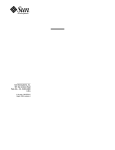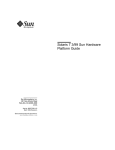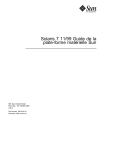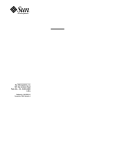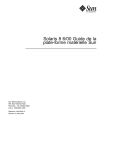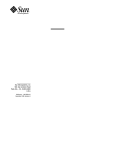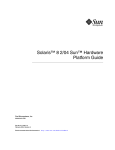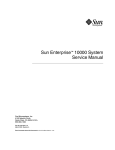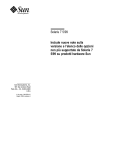Download Solaris 7 11/99 - Oracle Documentation
Transcript
Sun Microsystems, Inc. 901 San Antonio Road Palo Alto, , CA 94303-4900 U.S.A Part Number 806-3018-10 Dicembre 1999, revisione A Copyright Copyright 1999 Sun Microsystems, Inc. 901 San Antonio Road, Palo Alto, California 94303-4900 U.S.A. All rights reserved. Questo prodotto o documento è protetto da copyright ed è distribuito sotto licenze che ne limitano l’uso, la copia, la distribuzione e la decompilazione. Nessuna parte di questo documento può essere riprodotta, in qualunque forma o con qualunque mezzo, senza la previa autorizzazione scritta di Sun e dei suoi eventuali concessori di licenza. I prodotti software di terze parti, incluse le tecnologie dei font, sono protetti da copyright e concessi in licenza dai fornitori Sun. Alcune parti di questo prodotto possono derivare dai sistemi Berkeley BSD, concessi in licenza dalla University of California. UNIX è un marchio registrato negli Stati Uniti e in altri paesi ed è distribuito su licenza esclusivamente da X/Open Company, Ltd. Per Netscape CommunicatorTM , è applicabile quanto segue: Copyright 1995 Netscape Communications Corporation.Tutti i diritti riservati. Sun, Sun Microsystems, il logo Sun, AnswerBook, AnswerBook2, Solaris, Sun Enterprise, Sun StorEdge, SPARCstorage, SPARCserver, SPARCclassic, SPARCstation SLC, SPARCstation ELC, SPARCstation IPC, SPARCstation IPX, ShowMe TV, SunFDDI, SunForum, SunVTS e Ultra sono marchi, marchi registrati o marchi di servizio di Sun Microsystems, Inc. negli Stati Uniti e in altri paesi. Tutti i marchi SPARC sono utilizzati su licenza e sono marchi o marchi registrati di SPARC International, Inc. negli Stati Uniti e in altri paesi. I prodotti con marchio SPARC sono basati su un’architettura sviluppata da Sun Microsystems, Inc. TM Le interfacce utente grafiche OPEN LOOK e Sun sono state sviluppate da Sun Microsystems, Inc per i suoi utenti e concessionari. Sun riconosce gli sforzi innovativi di Xerox nella ricerca e lo sviluppo del concetto di interfaccia visiva o grafica per l"industria informatica. Sun è titolare di una licenza non esclusiva di Xerox per la GUI Xerox; tale licenza copre anche le licenze Sun che implementano le GUI OPEN LOOK e che sono conformi agli accordi stipulati con Sun. RESTRICTED RIGHTS: Use, duplication, or disclosure by the U.S. Government is subject to restrictions of FAR 52.227-14(g)(2)(6/87) and FAR 52.227-19(6/87), or DFAR 252.227-7015(b)(6/95) and DFAR 227.7202-3(a) QUESTA PUBBLICAZIONE VIENE FORNITA SENZA GARANZIE DI ALCUN TIPO, NÉ ESPLICITE NÉ IMPLICITE, INCLUSE, MA SENZA LIMITAZIONE, LE GARANZIE IMPLICITE DI COMMERCIABILITÀ, IDONEITÀ AD UN DETERMINATO SCOPO, O NON VIOLAZIONE, FATTA ECCEZIONE PER LE GARANZIE PREVISTE DALLA LEGGE. Please Recycle Contents Prefazione 1. Installazione del software dal CD di Solaris 19 Installazione automatica di Solaris 19 Installazione manuale di Solaris 19 Identificazione delle piattaforme 20 Configurazione di client diskless con Solstice AdminSuite Installazione interattiva di Solaris Installazione manuale dei package 23 23 27 Profili per l’installazione JumpStart personalizzata 30 Kernel a 32 bit come impostazione predefinita sui sistemi UltraSPARC a 200 MHz o inferiori 32 2. Hardware Sun supportato 35 Piattaforme supportate 35 Periferiche per la memoria di massa supportate 36 Dischi SCSI 37 Unità CD 39 Unità nastro SCSI 39 Unità a dischetti 40 Sottosistemi di espansione 40 3 Controller 41 Schede SCSI Sun StorEdge 41 Schede PCI 41 Schede Fibre Channel 41 Acceleratori grafici 41 Frame buffer supportati 41 PCMCIA 43 Dispositivi di input grafici TTY 43 Networking e comunicazione 43 Opzioni ordinabili separatamente 44 Tastiere e mouse 44 Tastiere 44 Mouse 45 3. Installazione del software dal CD Sun Computer Systems Supplement 47 Installazione del software del CD Sun Computer Systems Supplement 48 Prima di installare il software del CD Supplement 48 Installazione del CD Supplement con Solaris Web Start 1.0 48 Installazione del software del CD Supplement con Solaris Web Start 2.0 48 H Per installare il software del CD Supplement con Solaris Web Start 2.0 49 Installazione del CD supplement con swmtool 50 H Per installare cluster e package con swmtool 50 Installazione del software del CD Supplement su un sistema standalone con pkgadd 51 H Per installare i package per i prodotti supportati dal CD Supplement con pkgadd, procedere in questo modo: 51 Validation Test Suite Software (SunVTS Software) Cluster e package di SunVTS 4 ♦ Dicembre 1999, revisione A 57 55 Installazione di SunVTS Uso di SunVTS 57 57 OpenGL 58 Piattaforme supportate 58 Eliminazione dei vecchi package H 58 Per eliminare i vecchi package Cluster e package di OpenGL 58 59 Installazione di OpenGL 60 Dopo l’installazione dei package H 60 Per verificare l’installazione dei package 60 Rendering locale lento 61 Attivatore di file PC 62 Utenti cui è destinato il prodotto 62 Cos’è l’Attivatore di file PC? 62 Requisiti di installazione dell’Attivatore di file PC 63 Requisiti di sistema 63 Installazione dell’Attivatore di file PC 63 Configurazione dell’Attivatore di file PC 65 H H H Per configurare l’Attivatore di file PC per PCi 65 Per configurare l’Attivatore di file PC per Software Environment Per configurare l’Attivatore di file PC per Deskside PC 66 66 Uso dell’Attivatore di file PC 67 Operazioni con i file Windows 67 Altre caratteristiche H H H H 69 Per visualizzare il menu Avvio di Windows in CDE Per collegarsi a un sistema diverso 69 69 Per riconfigurare l’Attivatore di file PC 69 Passare da una destinazione all’altra 69 Contents 5 Accesso alla Guida per l’Attivatore di file PC 70 Visualizzatore di file PC 70 Visualizzatore di file PC 70 Formati file supportati 70 Limitazioni del Visualizzatore di file PC 71 Package del Visualizzatore di file PC 72 Installazione del Visualizzatore di file PC 74 Aggiunta del Visualizzatore di file PC al pannello principale del CDE 74 ShowMe TV 1.3 75 Package ShowMe TV 75 Eliminazione dei vecchi package Installazione di ShowMe TV Documentazione tradotta H 76 76 76 Accesso al Manuale dell’utente di ShowMe TV 76 Set di AnswerBook Solaris 7 11/99 78 Cluster e package di Solaris 7 11/99 AnswerBook 81 Installazione del set di AnswerBook Solaris 7 11/99 81 Uso del set di AnswerBook Solaris 7 11/99 82 Cluster e package delle pagine man Sun Computer Systems 82 Installazione delle pagine man Sun Computer Systems 83 Uso delle pagine man Sun Computer Systems 83 Sun Remote System Control per server Sun 83 SunForum 84 Installazione di SunForum Guida in linea 84 84 Driver delle schede di rete inclusi nel CD Supplement 84 Installazione dei driver 6 ♦ Dicembre 1999, revisione A 85 Note sulla piattaforma per i driver delle schede di rete Java 3D 1.1.1 API 85 85 Installazione di dipendenze 86 Installazione di Java 3D 1.1.1 API 86 Sun Enterprise 10000 SSP 86 4. Aggiornamento della Flash PROM sui sistemi Ultra 1, Ultra 2, Ultra 450 e Sun Enterprise 450 87 Materiale correlato 87 Individuazione della necessità di aggiornare la Flash PROM H 88 Per determinare se il sistema richiede l"aggiornamento della Flash PROM Aggiornamento della Flash PROM 90 Cattura delle impostazioni delle variabili di configurazione H H 88 90 Per catturare le impostazioni delle variabili di configurazione 91 Per installare l"ambiente operativo Solaris 7 91 Impostazione dell’abilitazione alla scrittura della Flash PROM 91 H Sistemi Sun Ultra 1 e Ultra 2: spostamento del jumper in posizione di abilitazione alla scrittura 92 Prima di aggiornare la Flash PROM H Per aggiornare la Flash PROM 98 98 Ripristino da un"interruzione di corrente durante l"aggiornamento della Flash PROM 102 Sistemi Sun Ultra 1 e Ultra 2, sistemi Sun Enterprise 450, workstation Sun Ultra 450 102 Ripristino delle variabili di configurazione della NVRAM Messaggi di errore 104 107 Errore Retained Page/mmap Failure 107 Posizione dei jumper della Flash PROM sui sistemi Sun Enterprise 450 e le workstation Ultra 450 107 Flash PROM Update Multimedia Collection 110 H Esecuzione dei filmati dal CD 110 Contents 7 H Esecuzione di un server AnswerBook2 dal CD 110 Note sull"esecuzione di AnswerBook2 da un CD 112 5. Aggiornamento della Flash PROM sui sistemi Sun Enterprise 3x00, 4x00, 5x00 e 6x00 115 Individuazione della necessità di aggiornare la Flash PROM H 115 Per determinare se il sistema richiede l"aggiornamento della Flash PROM Aggiornamento della Flash PROM 118 Procedura di aggiornamento della Flash PROM 118 Cattura delle impostazioni delle variabili di configurazione H H 118 Per catturare le impostazioni delle variabili di configurazione 119 Installazione dell"ambiente operativo Solaris 7 119 Abilitazione alla scrittura della Flash PROM H 116 Per abilitare alla scrittura la Flash PROM Prima di aggiornare la Flash PROM 120 120 121 Posizione dei jumper della Flash PROM sui server Sun Enterprise 129 Installazione del jumper P0601 130 Ripristino da un"interruzione di corrente durante l"aggiornamento della Flash PROM 133 Sistemi Sun Enterprise 3x00, 4x00, 5x00 e 6x00 133 H H Completamento dell"aggiornamento della Flash PROM 133 Ripristino da un"interruzione di corrente per sistemi a scheda singola 134 H Ripristino da un"interruzione di corrente per sistemi multischeda 134 6. Installazione dell’ambiente operativo Solaris con SPARCstorage Array 137 Software di gestione dei dischi 137 Firmware degli SPARCstorage Array 138 Scenari di installazione e aggiornamento 138 8 ♦ Dicembre 1999, revisione A Scenario 1: Nuova installazione del software Solaris 7 11/99 sui sistemi che effettuano il boot da un disco dello SPARCstorage Array 139 Uso della scheda SBus FC/S 139 Uso delle porte FC integrate 140 H Per installare il software Solaris 7 11/99 su un disco di uno SPARCstorage Array 140 Soluzione dei problemi H 141 Per controllare il livello FCode della scheda SBus FC/S 142 Scenario 2: Nuova installazione del software Solaris 7 11/99 su sistemi che non effettuano il boot da un disco di uno SPARCstorage Array 143 H Per installare Solaris 7 11/99 su sistemi che non effettuano il boot da un dico di uno SPARCstorage Array 143 Scenario 3: Aggiornamento all’ambiente operativo Solaris 7 11/99 H 7. 145 Per effettuare l’aggiornamento all’ambiente operativo Solaris 7 11/99 145 Power Management su hardware Sun 147 Piattaforme supportate 147 Requisiti hardware e software Periferiche supportate 149 149 Problemi dei sistemi SPARCstation 4 151 8. Alternate Pathing 2.2 sui server Sun Enterprise 3x00, 4x00, 5x00 e 6x00 153 Esecuzione di una nuova installazione di AP H H Per installare una nuova copia di AP 2.2 Configurazione di AP 154 155 Esecuzione di un aggiornamento di AP Backup del server 153 159 160 Controllo dell’altra documentazione sul software 160 Aggiornamento simultaneo del software AP e Solaris 160 Aggiornamento simultaneo ad AP 2.2 e Solstice DiskSuite 4.2 H Per eseguire l’aggiornamento ad AP 2.2 e SDS 4.2 165 166 Contents 9 Aggiornamento ad AP 2.2 e a un gestore di volume diverso da Solstice DiskSuite 4.2 169 9. Alternate Pathing 2.2 sul server Sun Enterprise 10000 171 Esecuzione di una nuova installazione di AP H H Per installare una nuova copia di AP 2.2 Per configurare AP 172 174 Esecuzione di un aggiornamento di AP Backup del server 171 178 179 Controllo dell’altra documentazione sul software 179 Aggiornamento simultaneo del software AP e Solaris 179 Aggiornamento simultaneo ad AP 2.2 e Solstice DiskSuite 4.2 H Per eseguire l’aggiornamento ad AP 2.2 e SDS 4.2 185 186 Aggiornamento ad AP 2.2 e a un gestore di volume diverso da Solstice DiskSuite 4.2 190 10. Solaris 7 11/99 sul sistema Sun Enterprise 10000 Server 193 Come iniziare 193 Occorrente per iniziare 194 Attivazione di un dominio 194 H H Per creare il file eeprom.image 195 Per attivare un nuovo dominio sull’SSP 196 Esecuzione di una prima installazione H H H H H H H H 10 197 Per configurare il DNI (Domain Network Information) 197 Per configurare l’SSP 198 Per attivare il dominio 201 Per configurare l’ambiente OBP 201 Per installare l’ambiente operativo Solaris 7 11/99 203 Per configurare l’ambiente operativo Solaris Per configurare le variabili OBP 207 Per attivare il dominio 208 ♦ Dicembre 1999, revisione A 206 H H H Per installare i package supplementari Sun Computer Systems 209 Per configurare i package NTP 210 Per terminare la prima installazione 211 Istruzioni per le licenze software 212 Aggiornamento a Solaris 7 11/99 212 H H H H H H H H H H A. Per preparare il dominio per l’aggiornamento 216 Per controllare le informazioni di rete del dominio 217 Per configurare l’SSP 217 Per attivare il dominio 218 Per aggiornare l’ambiente operativo Solaris 7 11/99 220 Per attivare il dominio dopo l’aggiornamento a Solaris 7 11/99 224 Per installare i package supplementari Sun Computer Systems 225 Per configurare i package NTP 226 Per configurare l’alias del disco di boot OBP 227 Per terminare l’aggiornamento 227 Package localizzati sul CD Supplement Package localizzati in giapponese Package localizzati in tedesco 231 Package localizzati in italiano 232 Package localizzati in francese Package localizzati in spagnolo Package localizzati in svedese 229 229 232 233 234 Package localizzati in cinese tradizionale 234 Package localizzati in cinese semplificato 235 Package localizzati in coreano 236 Index 239 Contents 11 12 ♦ Dicembre 1999, revisione A Prefazione Il manuale Solaris 7 11/99: Guida alle piattaforme hardware Sun contiene TM informazioni importanti sull"hardware di Sun supportato dall"ambiente operativo TM Solaris TM 7 11/99. Questo manuale: 4 Contiene istruzioni per l"installazione di Solaris 7 11/99 su piattaforme specifiche 4 Descrive il software contenuto nel CD Sun Computer Systems Supplement e spiega come installare i prodotti 4 Descrive le procedure per l"aggiornamento della Flash PROM necessarie per rendere possibile l"uso delle funzionalità a 64 bit su alcuni sistemi 4 Descrive i problemi di installazione relativi ai sistemi Sun Enterprise 10000 4 Identifica i problemi di installazione relativi agli SPARCstorage TM Array TM 4 Descrive i requisiti hardware e software per l"utilizzo di Power Management Note - Per istruzioni generali sull’installazione dell’ambiente operativo Solaris 7 11/ 99, consultare il Chapter 1”. Per informazioni sull"installazione del software contenuto nel CD Sun Computer Systems Supplement e sull"hardware supportato, vedere il “Installazione del software del CD Sun Computer Systems Supplement” on page 48”. Dove trovare le informazioni per l’installazione Solaris 7 11/99 viene distribuito su due CD: 13 4 CD Solaris 7 11/99 SPARC Platform Edition (che verrà chiamato da qui in avanti il CD di Solaris) 4 CD Supplement for Solaris 7 11/99 Operating Environment for Sun Computer Systems (chiamato da qui in avanti il CD Supplement). Prima dell"installazione di Solaris 7 11/99, vedere la Table P–1, che elenca i manuali contenenti le informazioni generali riguardanti l’installazione, mentre la Table P–2 indica le sezioni che contengono informazioni di installazione specifiche. Note - Tutta la documentazione su Solaris e sui requisiti dei sistemi SPARC si trova sul CD Documentation. La documentazione specifica sull"hardware Sun si trova sul CD Supplement. Alcuni dei prodotti in dotazione contengono una propria documentazione sul rispettivo CD. TABLE P–1 Documentazione di riferimento Nome Descrizione Istruzioni per l’installazione di Solaris 7 (SPARC) È il manuale di installazione primario per questa release dell’ambiente operativo Solaris, contenuto nel CD Documentation. Libreria di installazione di Solaris 7 (Edizione per piattaforma SPARC) Completa il contenuto della scheda Iniziate da qui di Solaris con informazioni dettagliate di installazione. Solaris Advanced Installation Guide Contiene ulteriori informazioni sull’installazione dell’ambiente operativo Solaris su sistemi server. TABLE P–2 Informazioni di installazione specifiche Si desidera Vedere Ottenere maggiori informazioni su nuovi prodotti e periferiche? Chapter 3 di questo manuale Ottenere informazioni aggiornate? 1. Supplemento alle note sulla versione Solaris 7 11/99 per hardware Sun 2. Note sulla versione Solaris 7 Iniziare il processo di installazione dal CD di Solaris? 14 ♦ Dicembre 1999, revisione A 1. Solaris 7 11/99: Guida alle piattaforme hardware Sun 2. Istruzioni per l’installazione di Solaris 7 (SPARC) TABLE P–2 Informazioni di installazione specifiche Si desidera Installare il software per la propria piattaforma o periferica dal CD Sun Computer Systems Supplement Aggiornare la Flash PROM per il funzionamento a 64 bit (continued) Vedere Chapter 3 di questo manuale Chapter 4 e Chapter 5 di questo manuale Installare Solaris su un sistema Sun Enterprise 10000 Chapter 10 di questo manuale Installare Solaris su uno SPARCstorage Array Chapter 6 di questo manuale Installare un AnswerBook dal CD Sun Computer Systems Supplement Chapter 3 di questo manuale Organizzazione del manuale Questo manuale è strutturato nel modo seguente: Il Chapter 1 completa le informazioni della scheda Iniziate da qui di Solaris 7 11/99 con istruzioni aggiuntive per l"installazione o l"aggiornamento a Solaris 7 11/99 su specifiche piattaforme e opzioni hardware Sun. Il Chapter 2 elenca l"hardware Sun supportato. Il Chapter 3 spiega come installare il software per le piattaforme e le opzioni hardware di Sun e descrive il software a valore aggiunto fornito agli utenti di hardware Sun. Il Chapter 4 descrive la procedura di aggiornamento della PROM per il funzionamento a 64 bit sui sistemi Ultra 1, Ultra 2, Ultra 450 e Sun Enterprise 450. Il Chapter 5 descrive la procedura di aggiornamento della Flash PROM per il funzionamento a 64 bit sui sistemi Sun Enterprise 3x00, 4x00, 5x00 e 6x00. Il Chapter 6 descrive come eseguire una nuova installazione o un aggiornamento di TM Solaris 7 11/99 sui sistemi che utilizzano uno SPARCstorage Array TM come dispositivo di boot. Il Chapter 7 descrive i requisiti hardware e software per l"utilizzo del software Power Management su hardware Sun. Prefazione 15 Il Chapter 8 descrive l’installazione di Alternate Pathing 2.2 su server Sun Enterprise 6x00, 5x00, 4x00 e 3x00. Il Chapter 9 descrive l’installazione di Alternate Pathing 2.2 su server Sun Enterprise 10000. Il Chapter 10 descrive l’installazione del software Solaris 7 11/99 su un dominio Sun Enterprise 10000. Spiega inoltre come effettuare l’aggiornamento al software Solaris su un dominio host. Convenzioni tipografiche TABLE P–3 Convenzioni tipografiche Tipo di carattere AaBbCc123 Uso Esempio Nomi di comandi, file e directory; output del computer sullo schermo Aprire il file .login. Usare ls -a per visualizzare tutti i file. sistema% Nuovi messaggi. AaBbCc123 AaBbCc123 Caratteri digitati dall’utente, in contrasto con l’output del computer sullo schermo sistema% su Variabili dei comandi: Per cancellare un file, digitare rm nome_file. da sostituire con nomi o valori reali AaBbCc123 Titoli di manuali, termini nuovi o parole particolarmente importanti nel contesto Password: Vedere il Capitolo 6 del Manuale utente. Queste opzioni sono dette classi. Per eseguire questa operazione è necessario essere root. 16 ♦ Dicembre 1999, revisione A Documentazione Sun sul Web Il sito docs.sun.com permette di accedere alla documentazione tecnica Sun sul Web. È possibile sfogliare l"archivio docs.sun.com oppure cercare un titolo di documento o un soggetto specifico all"indirizzo: http://docs.sun.com Inviateci i vostri commenti Desideriamo migliorare la nostra documentazione e accettiamo di buon grado commenti e suggerimenti. Potete inviarci i vostri commenti all"indirizzo: [email protected] Vi raccomandiamo di specificare il numero di parte del documento come oggetto della email. Prefazione 17 18 ♦ Dicembre 1999, revisione A CHAPTER 1 Installazione del software dal CD di Solaris Installazione automatica di Solaris TM TM Per installare o effettuare l"aggiornamento a Solaris 7 11/99 sull"hardware Sun riportato nella Table 1–1, non sono richieste procedure o istruzioni particolari. Se si desidera eseguire un"installazione automatica dell’ambiente operativo Solaris 7 11/99 su hardware Sun, vedere il manuale Libreria di installazione di Solaris 7 11/99 (Edizione per piattaforma SPARC) o il manuale Solaris Advanced Installation Guide. Installazione manuale di Solaris Se si intende installare l’ambiente operativo Solaris 7 11/99 usando la procedura manuale (o interattiva), possono essere necessari package e cluster software aggiuntivi. Questa sezione descrive i requisiti di installazione delle diverse piattaforme e identifica i package e i cluster software richiesti. Il metodo di installazione manuale è descritto in dettaglio nel modulo dedicato alla pianificazione dell"installazione del manuale Libreria di installazione di Solaris 7 11/99 (Edizione per piattaforma SPARC). 19 Identificazione delle piattaforme Per eseguire una delle operazioni seguenti, è necessario conoscere l"architettura del sistema (il gruppo di piattaforme): 4 configurazione di un server di boot in una sottorete 4 aggiunta di client per l’installazione in rete (standalone, server, dataless, diskless) Il nome della piattaforma è necessario anche per creare un file di regole da utilizzare TM con un"installazione JumpStart personalizzata. La Table 1–1 mostra i nomi e i gruppi delle diverse piattaforme hardware Sun. TABLE 1–1 20 Nomi delle piattaforme dei sistemi Sun Sistema Nome della piattaforma Gruppo di piattaforme SPARCstation SLC SUNW,Sun_4_20 sun4c SPARCstation ELC SUNW,Sun_4_25 sun4c SPARCstation IPC SUNW,Sun_4_40 sun4c SPARCstation IPX SUNW,Sun_4_50 sun4c SPARCstation 1 SUNW,Sun_4_60 sun4c SPARCstation 1+ SUNW,Sun_4_65 sun4c SPARCstation 2 SUNW,Sun_4_75 sun4c SPARCclassic SUNW,SPARCclassic sun4m SPARCstation LX SUNW,SPARCstation-LX sun4m SPARCstation LX+ SUNW,SPARCstation-LX+ sun4m SPARCstation 4 SUNW,SPARCstation-4 sun4m SPARCstation 5 SUNW,SPARCstation-5 sun4m SPARCstation 5 Modello 170 SUNW,SPARCstation-5 sun4m SPARCstation 10 SUNW,SPARCstation-10 sun4m SPARCstation 10SX SUNW,SPARCstation-10,SX sun4m SPARCstation 20 SUNW,SPARCstation-20 sun4m ♦ Dicembre 1999, revisione A TABLE 1–1 Nomi delle piattaforme dei sistemi Sun (continued) Sistema Nome della piattaforma Gruppo di piattaforme SPARCstation Voyager SUNW,S240 sun4m Ultra 1 Modello 140 SUNW,Ultra-1 sun4u Ultra 1 Modello 170 SUNW,Ultra-1 sun4u Ultra 1 Creator Modello 140E SUNW,Ultra-1 sun4u Ultra 1 Creator3D Modello 140E SUNW,Ultra-1 sun4u Ultra 1 Creator Modello 170E SUNW,Ultra-1 sun4u Ultra 1 Creator 3D Modello 170E SUNW,Ultra-1 sun4u Ultra 1 Creator Model 200E SUNW,Ultra-1 sun4u Ultra 1 Creator3D Modello 200E SUNW,Ultra-1 sun4u Sun Enterprise 1 Modello 140 SUNW,Ultra-1 sun4u Sun Enterprise 1 Modello 170 SUNW,Ultra-1 sun4u Sun Enterprise 1 Modello 170E SUNW,Ultra-1 sun4u Ultra 2 Creator Modello 1170 SUNW,Ultra-2 sun4u Ultra 2 Creator3D Modello 1170 SUNW,Ultra-2 sun4u Ultra 2 Creator Modello 2170 SUNW,Ultra-2 sun4u Ultra 2 Creator3D Modello 2170 SUNW,Ultra-2 sun4u Ultra 2 Creator Modello 1200 SUNW,Ultra-2 sun4u Ultra 2 Creator3D Modello 1200 SUNW,Ultra-2 sun4u Ultra 2 Creator Modello 2200 SUNW,Ultra-2 sun4u Ultra 2 Creator 3D Modello 2200 SUNW,Ultra-2 sun4u Ultra 2 Creator Modello 1300 SUNW,Ultra-2 sun4u Ultra 2 Creator Modello 2300 SUNW,Ultra-2 sun4u Installazione del software dal CD di Solaris 21 TABLE 1–1 22 Nomi delle piattaforme dei sistemi Sun (continued) Sistema Nome della piattaforma Gruppo di piattaforme Ultra 5 SUNW,Ultra-5_10 sun4u Ultra 10 SUNW,Ultra-5_10 sun4u Ultra 30 SUNW,Ultra-30 sun4u Ultra 60 SUNW,Ultra-60 sun4u Ultra 450 SUNW,Ultra-4 sun4u Sun Enterprise 2 Modello 1170 SUNW,Ultra-2 sun4u Sun Enterprise 2 Modello 2170 SUNW,Ultra-2 sun4u Sun Enterprise 2 Modello 1200 SUNW,Ultra-2 sun4u Sun Enterprise 2 Modello 2200 SUNW,Ultra-2 sun4u Sun Enterprise 2 Modello 1300 SUNW,Ultra-2 sun4u Sun Enterprise 2 Modello 2300 SUNW,Ultra-2 sun4u Sun Enterprise 150 SUNW,Ultra-1 sun4u Sun Enterprise 250 SUNW,Ultra-250 sun4u Sun Enterprise 450 SUNW,Ultra-4 sun4u Sun Enterprise 3000 SUNW,Ultra-Enterprise sun4u Sun Enterprise 4000 SUNW,Ultra-Enterprise sun4u Sun Enterprise 5000 SUNW,Ultra-Enterprise sun4u Sun Enterprise 6000 SUNW,Ultra-Enterprise sun4u Sun Enterprise 3500 SUNW,Ultra-Enterprise sun4u Sun Enterprise 4500 SUNW,Ultra-Enterprise sun4u Sun Enterprise 5500 SUNW,Ultra-Enterprise sun4u Sun Enterprise 6500 SUNW,Ultra-Enterprise sun4u ♦ Dicembre 1999, revisione A TABLE 1–1 Nomi delle piattaforme dei sistemi Sun (continued) Sistema Nome della piattaforma Gruppo di piattaforme Sun Enterprise 10000 SUNW,Ultra-Enterprise sun4u SPARCserver 1000 SUNW,SPARCserver-1000 sun4d SPARCcenter 2000 SUNW,SPARCcenter-2000 sun4d Per ulteriori informazioni sui gruppi di piattaforme per tutti gli altri sistemi, vedere il manuale Istruzioni per l’installazione di Solaris 7 11/99 (SPARC). Configurazione di client diskless con Solstice AdminSuite Per configurare come client diskless un sistema con una piattaforma diversa da sun4c, sun4d o sun4m, selezionare Prodotto completo più supporto OEM come servizio per l’OS client. Caution - Se non si seleziona questo metacluster, non sarà possibile eseguire il boot di un sistema sun4u come client diskless. Installazione interattiva di Solaris Quando si installa l"ambiente operativo Solaris 7 11/99 dal CD di Solaris, vengono caricati automaticamente tutti i cluster e i package richiesti per l"hardware Sun. Se si sceglie di personalizzare la configurazione del software Solaris 7 11/99 usando il metodo di installazione interattivo, vedere la Table 1–2 e la Table 1–3 per identificare i package e i cluster necessari. Installazione del software dal CD di Solaris 23 TABLE 1–2 Cluster e package software richiesti per l"hardware Sun Nome del cluster o del package Descrizione Frame buffer S24 SUNWCtcx Supporto API TCX Frame buffer SX SUNWCsx Supporto SX Creator e Creator3D SUNWxilvl Driver e pipeline Creator Graphics Nome del prodotto SUNWCffb Creator e Creator3D (Serie 2) SUNWffbx Supporto 64 bit SUNWxilvl Driver e pipeline Creator Graphics SUNWCffb Elite3D Frame buffer PGX Graphics 24 ♦ Dicembre 1999, revisione A SUNWffbx Supporto 64 bit SUNWCafb Driver e pipeline Elite3D SUNWafbmn Pagine man in linea di Elite3D SUNWxfb.u Routine dei driver comuni per Elite3D/FFB (Creator) SUNWafbx Supporto 64 bit SUNWCm64 Supporto grafica M64 SUNWm64x Supporto 64 bit TABLE 1–2 Cluster e package software richiesti per l"hardware Sun Nome del prodotto Frame buffer PGX32 Graphics SPARCstorage Array (Modello 100 o 200) Sun StorEdge A5000 Nome del cluster o del package (continued) Descrizione TSIpgx.u Device driver per l’acceleratore grafico PGX32 (Raptor GFX) TSIpgxmn Pagine man per l’acceleratore grafico PGX32 (Raptor GFX) TSIpgxw Modulo X Server caricabile per l’acceleratore grafico PGX32 (Raptor GFX) TSIpgxx.u Device driver a 64 bit per l’acceleratore grafico PGX32 (Raptor GFX) SUNWssad Software di supporto per SPARCstorage Array SUNWssaop SUNWssdx Supporto 64 bit SUNWClux Software di supporto per Sun StorEdge A5000 SUNWses SUNWluxdx.u Supporto 64 bit SUNWluxlx Scheda SBus SunSwift SUNWChmd Driver per la scheda SBus SunSwift SUNWhmdx Supporto 64 bit SUNWChmd Driver per la scheda PCI SunSwift SUNWhmdx Supporto 64 bit SPARCstation 4 SUNWCtcx Supporto API TCX SPARCstation 5 SUNWCtcx Supporto API TCX SPARCstation 10SX SUNWCsx SX per l’utente finale Scheda PCI SunSwift Installazione del software dal CD di Solaris 25 TABLE 1–2 Cluster e package software richiesti per l"hardware Sun Nome del cluster o del package Descrizione SPARCstation 20 SUNWCsx SX per l’utente finale Serie Ultra 1 SUNWxilvl Supporto VIS/XIL Serie Ultra 1 Creator, Serie Ultra 2 Creator e Serie Sun Enterprise X000 SUNWxilvl Supporto VIS/XIL Nome del prodotto SUNWCffb (continued) Driver e pipeline Creator Graphics SUNWChmd Driver per la scheda SunSwift SBus SUNWffbx Supporto 64 bit SUNWhmdx Ultra 5, Ultra 10 e Ultra 30 SUNWxilvl Supporto VIS/XIL SUNWCffb Driver e pipeline Creator Graphics SUNWCm64 Supporto grafica M64 SUNWChmd Driver per la scheda SBus SunSwift SUNWffbx Supporto 64 bit SUNWhmdx SUNWm64x 26 ♦ Dicembre 1999, revisione A TABLE 1–2 Cluster e package software richiesti per l"hardware Sun (continued) Nome del prodotto Nome del cluster o del package Descrizione Ultra 60 SUNWxilvl Supporto VIS/XIL SUNWCffb Driver e pipeline Creator Graphics SUNWCm64 Supporto grafica M64 SUNWChmd Driver per la scheda SBus SunSwift SUNWffbx Supporto 64 bit SUNWm64x Ultra 450 e SUNWCpd Driver per le piattaforme SPARC con bus PCI Sun Enterprise 450 SUNWpdx Supporto 64 bit SUNWC4u1 Supporto per Sun Enterprise 10000 SUNWcvcx Supporto 64 bit Sun Enterprise 10000 Installazione manuale dei package Consultare la Table 1–3, che elenca i package software richiesti per le piattaforme hardware specifiche. Installazione del software dal CD di Solaris 27 TABLE 1–3 Package richiesti per piattaforme e opzioni hardware specifiche Nome del prodotto Nome del package Frame buffer SX SUNWsxr.m SUNWsx SUNWsxow SUNWxilcg SUNWsxxgl Frame buffer S24 o FSV SUNWtcx.m SUNWtcxu SUNWtcxow Creator e Creator3D (inclusa la Serie 2) SUNWffb.u SUNWffbcf SUNWffbw SUNWffbxg SUNWxilvl Elite3D SUNWafb.u SUNWafbcf SUNWafbmn SUNWafbr SUNWafbw SUNWafbxg SUNWxfb.u Frame buffer PGX Graphics SUNWm64.u SUNWm64w SUNWm64cf 28 ♦ Dicembre 1999, revisione A TABLE 1–3 Package richiesti per piattaforme e opzioni hardware specifiche Nome del prodotto Nome del package PGX32 Graphics Frame Buffer TSICpgx.u (continued) TSIpgxmn TSIpgxw TSIpgxx.u Scheda SBus SunSwift SUNWhmd SUNWhmdu Scheda PCI SunSwift SUNWhmd SUNWhmdu SPARCstorage Array, modello 100/200 SUNWssad SUNWssaop Sun StorEdge A5000 SUNWluxal SUNWluxdv.d SUNWluxdv.u SUNWluxdv.u1 SUNWluxmn SUNWluxop SUNWses Serie Ultra 1 SUNWxilvl Installazione del software dal CD di Solaris 29 TABLE 1–3 Package richiesti per piattaforme e opzioni hardware specifiche Nome del prodotto Nome del package Serie Ultra 1 Creator, Serie Ultra 2 Creator, Serie Ultra 5, Ultra 10, Ultra 60, o Sun Enterprise X000 SUNWffb.u (continued) SUNWffbcf SUNWffbw SUNWffbxg SUNWxilvl SUNWhmd SUNWhmdu Ultra 5, Ultra 10, Ultra 60, Ultra 250, Ultra 450 e Sun Enterprise 450 SUNWpd SUNWpdu Sun Enterprise 10000 SUNWcvcr.u Profili per l’installazione JumpStart personalizzata TM Per informazioni sulla disponibilità del metodo JumpStart personalizzato nel proprio sito, contattare l"amministratore di sistema. La Table 1–4 elenca le piattaforme e le opzioni hardware o software che potrebbero richiedere l"inserimento di righe aggiuntive nei profili personalizzati. Questi cluster potrebbero non venire installati insieme al gruppo software di base. Per maggiori informazioni, vedere il manuale Istruzioni per l’installazione di Solaris 7 11/99 (SPARC). Nel creare un profilo con il metodo JumpStart personalizzato, lasciare uno spazio sufficiente nella partizione di root per il software del CD Supplement, ad esempio per il software di diagnostica SunVTS. Note - Per maggiori informazioni su come automatizzare le installazioni di Solaris, vedere il manuale Automating Solaris Installations: A Custom JumpStart Guide (Kasper/McClellan), pubblicato da SunSoft Press/Prentice Hall. 30 ♦ Dicembre 1999, revisione A TABLE 1–4 Righe aggiuntive richieste per le installazioni JumpStart personalizzate Nome del prodotto Nome del package Frame buffer SX cluster SUNWCsx Frame buffer S24 o FSV cluster SUNWCtcx Grafica Creator e Creator3D (inclusa la Serie 2) cluster SUNWCffb package SUNWxilvl Elite3D cluster SUNWCafb package SUNWafbmn package SUNWxfb.u Frame buffer PGX Graphics PGX32 Graphics Frame Buffer cluster SUNWCm64 TSIpgx TSIpgxmn TSIpgxx.u Scheda SBus SunSwift cluster SUNWChmd Scheda PCI SunSwift cluster SUNWChmd SPARCstation 10SX cluster SUNWCsx Installazione del software dal CD di Solaris 31 Righe aggiuntive richieste per le installazioni JumpStart personalizzate (continued) TABLE 1–4 Nome del prodotto Nome del package SPARCstation 20 cluster SUNWCsx Ultra 5, Ultra 10, Ultra 60, Ultra 250, Ultra 450 e Sun Enterprise 450 cluster SUNWCpd Sun Enterprise 10000 cluster SUNWC4u1 Kernel a 32 bit come impostazione predefinita sui sistemi UltraSPARC a 200 MHz o inferiori Sui sistemi UltraSPARC con processori a 200 MHz o inferiori, l"esecuzione di un programma a 64 bit specifico può attivare un problema che potrebbe causare lo stallo del processore. Poiché i programmi a 64 bit non possono essere eseguiti sul kernel a 32 bit di Solaris, su questi sistemi viene caricato per default un kernel a 32 bit. La sequenza di codice che attiva il problema è particolarmente rara ed è altamente improbabile che venga generata da un compilatore. Per dimostrare il problema è stato infatti necessario scrivere codice di assembler specifico. È del tutto improbabile che una routine di assembler utilizzi questa sequenza di codice. Chi intenda assumersi la responsabilità che un utente possa accidentalmente o intenzionalmente eseguire un programma che potrebbe causare lo stallo del processore potrà scegliere di eseguire il kernel a 64 bit di Solaris su questi sistemi. Per determinare la velocità del/dei processore/i, digitare il comando seguente: # /usr/sbin/psrinfo -v Per modificare il kernel di default (32 bit), è sufficiente modificare il file boot. Modificare il file /platform/nome_piattaforma/boot.conf in modo che contenga una riga non commentata con la variabile 32 ♦ Dicembre 1999, revisione A ALLOW_64BIT_KERNEL_ON_UltraSPARC_1_CPU impostata su true, come mostrato nell"esempio seguente: ALLOW_64BIT_KERNEL_ON_UltraSPARC_1_CPU=true Per maggiori informazioni sulla modifica del kernel predefinito, vedere boot(1M). In alternativa, è possibile acquistare un upgrade per il sistema esistente; in questo caso si raccomanda di contattare la filiale locale Sun per ulteriori dettagli. Installazione del software dal CD di Solaris 33 34 ♦ Dicembre 1999, revisione A CHAPTER 2 Hardware Sun supportato Piattaforme supportate Note - Non tutte le piattaforme e le periferiche elencate in questo capitolo sono compatibili. Per maggiori informazioni, contattare la filiale locale Sun. 4 SPARCclassic TM 4 SPARCstation SLC TM 4 SPARCstation ELC TM 4 SPARCstation LX 4 SPARCstation IPC 4 SPARCstation IPX TM TM 4 SPARCstation 1 4 SPARCstation 1+ 4 SPARCstation 2 4 SPARCstation 4 4 SPARCstation 5 4 SPARCstation 5 Modello 170 4 SPARCstation 10 4 SPARCstation 10SX 4 SPARCstation 20 4 SPARCstation 20 Modello HS11, HS12, HS14, HS21, HS22, 151 e 152 35 4 SPARCstation Voyager 4 Ultra 1 TM TM Modello 140, 170 4 Ultra 1 Creator Modelli 140E, 170E, 200E 4 Ultra 1 Creator3D Modelli 140E, 170E, 200E 4 Sun Enterprise TM 1 Modelli 140, 170, 170E 4 Ultra 2 Creator Modelli 1170, 2170, 1200, 2200, 1300, 2300 4 Ultra 2 Creator3D Modelli 1170, 2170, 1200, 2200 4 Ultra 5 4 Ultra 10 4 Ultra 30 4 Ultra 60 4 Ultra 80 4 Ultra 450 4 Sun Enterprise 2 Modelli 1170, 2170, 1200, 2200, 1300, 2300 4 Sun Enterprise 150 4 Sun Enterprise 250 4 Sun Enterprise 450 4 Sun Enterprise 3000 4 Sun Enterprise 4000 4 Sun Enterprise 5000 4 Sun Enterprise 6000 4 Sun Enterprise 3500 4 Sun Enterprise 4500 4 Sun Enterprise 5500 4 Sun Enterprise 6500 4 Sun Enterprise 10000 4 SPARCserver TM 1000 e 1000E 4 SPARCcenter 2000 e 2000E Periferiche per la memoria di massa supportate Sono supportate le seguenti periferiche: 36 ♦ Dicembre 1999, revisione A 4 SPARCstorage 4 Sun StorEdge TM TM Array A5000 4 Sun StorEdge D1000/A1000 Dischi SCSI Sun StorEdge UniPack 4 1,05 Gbyte 4 1,05 Gbyte Fast/Wide 4 2,1 Gbyte 4 2,1 Gbyte Fast/Wide 4 4,2 Gbyte Fast/Wide 4 9 Gbyte Ultra 4 18 Gbyte Ultra Sun StorEdge MultiPack 4 2,1 Gbyte (2 x 1,05 Gbyte) 4 4,2 Gbyte (2 x 2,1 Gbyte Fast SCSI-2) 4 4,2 Gbyte (4 x 1,05 Gbyte) 4 4,2 Gbyte (2 x 2,1 Gbyte, 7200 rpm) 4 8,4 Gbyte (4 x 2,1 Gbyte Fast SCSI-2) 4 8,4 Gbyte (2 x 4,2 Gbyte 5400 rpm) 4 8,4 Gbyte (4 x 2,1 Gbyte 7200 rpm) 4 8,4 Gbyte (2 x 4,2 Gbyte) 4 9 Gbyte (2 x 9 Gbyte 7200 rpm Ultra) 4 9 Gbyte (4 x 9 Gbyte 7200 rpm Ultra) 4 9 Gbyte (6 x 9 Gbyte Ultra) 4 16,8 Gbyte (4 x 4,2 Gbyte) 4 16,8 Gbyte (4 x 4,2 Gbyte 5400 rpm) 4 18 Gbyte (2 x 9 Gbyte) 4 36 Gbyte (2 x 18 Gbyte) 4 36 Gbyte (4 x 9 Gbyte) Hardware Sun supportato 37 4 54 Gbyte (6 x 9 Gbyte) 4 72 Gbyte (4 x 18 Gbyte) 4 108 Gbyte (6 x 18 Gbyte) Desktop Storage Pack (3,5") 4 104 Mbyte 4 207 Mbyte 4 207 Mbyte Low profile (LP) 4 424 Mbyte 4 535 Mbyte (LP) 4 1,05 Gbyte 4 1,05 Gbyte (LP) 4 2,1 Gbyte 4 4,2 Gbyte External Storage Module/External Expansion Module (5,25") 4 327 Mbyte 4 669 Mbyte Multi-Disk Pack (3,5") 4 4,2 Gbyte (4 x 1,05 Gbyte) 4 4,2 Gbyte (2 x 2,1 Gbyte) 4 8,4 Gbyte (4 x 2,1 Gbyte) 4 8,4 Gbyte (2 x 4,2 Gbyte) 4 16,8 Gbyte (4 x 4,2 Gbyte) Desktop Storage Module 4 16,8 Gbyte (4 x 4,2 Gbyte, 5,25") 4 1,3 Gbyte (5,25") Tray di dischi Differential SCSI (5,25") 4 2,1 Gbyte 38 ♦ Dicembre 1999, revisione A 4 2,9 Gbyte 4 9,0 Gbyte Base di espansione Differential SCSI (5,25") 4 2,1 Gbyte Schede disco SCSI (3,5") 4 2,1 Gbyte (4 x 535 Mbyte, narrow) 4 4,2 Gbyte (4 x 1,05 Gbyte, wide) 4 8,4 Gbyte (4 x 2,1 Gbyte, wide) Schede disco Enterprise 4 4,2 Gbyte (2 x 2,1 Gbyte) 4 8,4 Gbyte (2 x 4,2 Gbyte) Unità CD 4 Unità SunCD TM TM 4 Unità SunCD Plus TM TM 4 Unità SunCD 2Plus TM TM 4 SunCD 4 4 Sun StorEdge CD12 4 SunCD 16 4 SunCD 24 4 Unità SunCD 32 Unità nastro SCSI 4 Sottosistema di memoria di massa QIC Sun3 da 60 Mbyte, 0,25" 4 Desktop Backup Pack e External Storage Module QIC da 150 Mbyte, 0,25" 4 Sun StorEdge UniPack con QIC da 2,5 Gbyte, 0,25" 4 Unità nastro a caricamento frontale (800/1600/6250 bpi) da 0,5" Hardware Sun supportato 39 4 Desktop Backup Pack e Sun StorEdge UniPack 4 mm da 5 Gbyte 4 Tape Auto-Loader Desktop Backup Module 4mm da 20 Gbyte 4 Desktop Backup Pack e External Storage Module 8 mm da 2,3 Gbyte 4 Desktop Backup Pack 8 mm da 5,0 Gbyte 4 Desktop Backup Pack 8 mm da 10 Gbyte 4 Desktop Backup Pack e Sun StorEdge UniPack 8 mm da 14 Gbyte 4 Multi-Tape Tray e Dragon Media Tray 4 Tape Autoloader 4 mm da 20 Gbyte 4 Unità 8 mm da 5,0 Gbyte 4 Unità 8 mm da 10 Gbyte 4 Unità 8 mm da 14 Gbyte 4 Interna 4 Unità DDS2 4 mm da 4 Gbyte 4 Unità DDS2CR 4 mm da 4 Gbyte 4 Unità DDS3 da 4 Gbyte 4 Unità 8505XL 8 mm da 7 Gbyte 4 Unità 8705DX 8 mm da 7 Gbyte 4 SPARCstorage Library (una o due unità nastro da 14 Gbyte con 10 cartucce e un meccanismo di selezione automatico) (SCSI) Unità a dischetti 4 Unità a dischetti da 3,5", doppia densità 4 Unità a dischetti da 3,5", tripla densità 4 Unità a dischetti da 3,5", tripla densità, espulsione manuale Sottosistemi di espansione 4 Sottosistema di espansione SBus/Chassis (SES/C) 4 Sottosistema di espansione SBus/Scheda (SES/B) 40 ♦ Dicembre 1999, revisione A Controller Schede SCSI Sun StorEdge 4 SCSI Sun SCSI Host Adapter (SSHA) 4 Scheda SBus SCSI Buffered Ethernet (SBE/S) 4 Scheda SBus Fast SCSI Buffered Ethernet (FSBE/S) 4 Scheda SBus, slot singolo, Fast/Wide Intelligent SCSI-2 (SWIS/S) 4 Scheda SBus, slot singolo, Fast/Wide SCSI-2 (SunSwift) 4 Scheda SBus Differential Fast/Wide Intelligent SCSI-2 (DWIS/S) 4 Scheda SBus Differential SCSI Buffered Ethernet (DSBE/S) Schede PCI 4 Scheda PCI, slot singolo, Fast/Wide SCSI-2 (SunSwift/PCI) 4 Dual Differential UltraSCSI (UD2S) 4 Dual Single-ended UltraSCSI (US2S) Schede Fibre Channel 4 FC/S 4 FC-OM (solo FC/S) 4 FC100/S 4 GBIC (solo FC100/S) Acceleratori grafici I frame buffer supportati sono i seguenti: Frame buffer supportati Hardware Sun supportato 41 TABLE 2–1 42 Frame buffer supportati Nome commerciale Nome comune Driver X Architettura bus n/a CG3 /dev/fbs/cgthreeX SBus GX CG6 /dev/fbs/cgsixX SBus GXplus CG6 /dev/fbs/cgsixX SBus TGX TurboGX /dev/fbs/cgsixX SBus TGX4 TurboGX+ /dev/fbs/cgsixX SBus SX CG14 /dev/fbs/cgfourteenX integrato SPARCstation 10SX SPARCstation 20 S24 tcx /dev/fbs/tcxX AFX Bus FSV tcx /dev/fbs/tcxX AFX Bus (integrato) SunVideo rtvc /dev/rtvcX SBus Creator ffb /dev/fbs/ffbX Bus UPA Creator3D ffb /dev/fbs/ffbX Bus UPA Creator Serie 2 ffb2 /dev/fbs/ffbX Bus UPA Creator3D Serie 2 ffb2 /dev/fbs/ffbX Bus UPA Elite3D afb /dev/fbs/afbX Bus UPA PGX M64 /dev/fbs/m64X Bus PCI ♦ Dicembre 1999, revisione A Note - La X indica il numero di dispositivo del driver e FSV (tcx) è integrato nella scheda madre del sistema SPARCstation 4. PCMCIA Le interfacce PCMCIA sono fornite con i seguenti prodotti 4 SPARCstation Voyager (chip controller PCMCIA STP4020) 4 PCMCIA Interface/SBus (chip controller PCMCIA STP4020) Le schede PCMCIA supportate sono le seguenti 4 Schede di comunicazione seriale RS-232 4 Schede dati e fax/modem 4 Schede di memoria SRAM, DRAM, MROM Dispositivi di input grafici TTY TM 4 SunDials 4 SunButtons TM Note - I prodotti SunDials e SunButtons non sono supportati su tutto l"hardware. Per informazioni specifiche, contattare la filiale locale Sun. Networking e comunicazione I seguenti dispositivi di rete e di comunicazione sono supportati: 4 SBus Second Ethernet 4 SBus SCSI/Buffered Ethernet Card (SBE/S) 4 Scheda SBus Fast SCSI Buffered Ethernet (FSBE/S) 4 Scheda SBus Differential SCSI Buffered Ethernet (DSBE/S) 4 SBus Quad Ethernet Controller (SQEC) Hardware Sun supportato 43 4 Scheda SBus SunSwift 4 Scheda SBus SunFastEthernet-2 4 Scheda PCI SunSwift Opzioni ordinabili separatamente 4 SBus Fiber Distributed Data Interface (FDDI/S) 4 SBus High-Speed Interface (HSI/S) 4 SBus Token Ring Interface (TRI/S) 4 SBus Prestoserve 4 SBus SunATM TM TM 155 4 SBus SunATM 622 4 Scheda SBus Fibre Channel (FC/S) 4 NVSIMM 4 Integrated Services Digital Network (ISDN) 4 Serial Parallel Controller/SBus (SPC/S) 4 SunPC TM Accelerator 4 Scheda PCI a connettore singolo SunFDDI 4 Scheda PCI a connettore doppio SunFDDI 4 Scheda PCI con interfaccia Token Ring SUNTRI 4 Scheda PCI SUNHSI High-Speed Serial Interface 4 Scheda PCI Sun Serial Asynchronous Interface Tastiere e mouse Sono supportate le seguenti tastiere e mouse: Tastiere 4 Tastiera tipo 3 4 Tastiera tipo 4 4 Tastiera tipo 5 44 ♦ Dicembre 1999, revisione A 4 Tastiera Compact 1 Mouse 4 Mouse M3 4 Mouse M4 4 Mouse tipo 5 4 Mouse Compact 1 Hardware Sun supportato 45 46 ♦ Dicembre 1999, revisione A CHAPTER 3 Installazione del software dal CD Sun Computer Systems Supplement Questo capitolo descrive il contenuto e le modalità di installazione del CD Sun Computer Systems Supplement, che contiene i seguenti prodotti software: 4 SunVTS TM 3.4 4 OpenGL 1.2 4 Attivatore/Visualizzatore di file PC 1.0.1/1.0.1 4 ShowMe TV TM 1.3. 4 Pagine del manuale dell’hardware Sun 4 Set di AnswerBook di Solaris 4 Driver SunFDDI TM TM 7 11/99 6.0 4 Driver SunHSI (PCI: 2.0) e SunHSI (SBus: 3.0) 4 Driver Sun GigabitEthernet 2.0 4 SunATM 4.0 Update 1SunForum TM 2.0 4 Remote System Control (RSC) 1.0 per server Sun Enterprise 250 4 Alternate Pathing 2.2 4 Java 3D 1.1.1 4 Sun Enterprise 10000 SSP 3.2 47 Installazione del software del CD Sun Computer Systems Supplement Ci sono almeno quattro modi per installare il software dal CD Supplement: 4 Solaris Web Start 1.0 4 Solaris Web Start 2.0 4 AdminTool/swmtool 4 pkgadd Prima di installare il software del CD Supplement Se il software del CD Supplement è stato installato da una release precedente, è opportuno rimuovere i package associati a tale software prima di installare il nuovo software. Installazione del CD Supplement con Solaris Web Start 1.0 È possibile utilizzare il metodo Solaris Web Start 1.0 per installare uno o più software dal CD Supplement nello stesso momento in cui si sta installando dal CD Solaris. Per ulteriori informazioni sul metodo di installazione Solaris Web Start 1.0, vedere il modulo “Using Solaris Web Start" nella libreria di informazioni.Vedere la Table 3–1 per un elenco del software del CD Supplement che viene installato per impostazione predefinita o che non viene installato dal software Solaris Web Start 1.0. Installazione del software del CD Supplement con Solaris Web Start 2.0 È possibile utilizzare Solaris Web Start 2.0 per installare il software del CD Supplement dopo aver installato l’ambiente operativo Solaris. 48 ♦ Dicembre 1999, revisione A Per installare il software del CD Supplement con Solaris Web Start 2.0 1. Inserire il CD Supplement nell’unità CDROM. 2. In una shell, digitare: # cd /cdrom/cdrom0# ./installer 3. Quando viene visualizzata la GUI di Solaris Web Start, selezionare Next. 4. Vedere la Table 3–1. Nella colonna Solaris Web Start 2.0, il software è contrassegnato da “Installato per impostazione predefinita” o “Opzionale”. a. Se si desidera installare tutto il software installato per impostazione predefinita, fare clic su Default Install e quindi su Next. b. Se si desidera installare solo alcuni dei prodotti software, fare clic su Custom Install e quindi su Next. Selezionare il software da installare e fare quindi clic su Next. TABLE 3–1 Installazione del software supplementare Software Solaris Web Start 1.0 (Desktop) Solaris Web Start 1.0 (Server) Solaris Web Start 2.0 SunVTS Opzionale Installato per impostazione predefinita Installato per impostazione predefinita OpenGL software Installato per impostazione predefinita Installato per impostazione predefinita Installato per impostazione predefinita Attivatore/ visualizzatore di file PC Installato per impostazione predefinita Installato per impostazione predefinita Installato per impostazione predefinita ShowMe TV 1.3 software Installato per impostazione predefinita Installato per impostazione predefinita Installato per impostazione predefinita Solaris on Sun Hardware AnswerBook Set Opzionale Installato per impostazione predefinita Installato per impostazione predefinita Installazione del software dal CD Sun Computer Systems Supplement 49 TABLE 3–1 Installazione del software supplementare (continued) Solaris Web Start 1.0 (Desktop) Solaris Web Start 1.0 (Server) Drver SunFDDI Non può essere installato Non può essere installato Opzionale Driver SunHSI Non può essere installato Non può essere installato Opzionale Driver Sun GigabitEthernet Non può essere installato Non può essere installato Opzionale Driver SunATM Non può essere installato Non può essere installato Opzionale SunForum software Installato per impostazione predefinita Opzionale Installato per impostazione predefinita Remote System Control (RSC) for Sun Enterprise Servers Non può essere installato Non può essere installato Opzionale Alternate Pathing 2.2 software Non può essere installato Opzionale Opzionale Sun Enterprise 10000 SSP Non può essere installato Non può essere installato Opzionale Java 3D 1.1.1 Non può essere installato Non può essere installato Installato per impostazione predefinita Software Solaris Web Start 2.0 Installazione del CD supplement con swmtool Usando swmtool è possibile installare package per più di un prodotto software in un’unica sessione. Per installare cluster e package con swmtool 1. Inserire il CD Supplement nell’unità CD-ROM. 50 ♦ Dicembre 1999, revisione A 2. In una shell, diventare superutente con il comando su e la password di superutente. 3. Avviare swmtool: # swmtool 4. Selezionare Add dal menu Edit di swmtool. 5. Immettere il percorso relativo al CD Supplement: /cdrom/cdrom0 oppure: /cdrom/cdrom0/Product Da /cdrom/cdrom0 è possibile aggiungere cluster; da /cdrom/cdrom0/Product è possibile personalizzare e aggiungere singoli package. 6. Nella GUI di swmtool, selezionare i cluster o i package da installare. 7. Selezionare Add. Alcuni prodotti possono richiedere un"installazione personalizzata. Ad esempio, è possibile che i package debbano essere installati in una directory diversa da quella predefinita, /opt. Le istruzioni specifiche per le installazioni personalizzate sono riportate nelle sezioni di questo capitolo dedicate ai singoli prodotti software. Installazione del software del CD Supplement su un sistema standalone con pkgadd Per installare i package per i prodotti supportati dal CD Supplement con pkgadd, procedere in questo modo: 1. Inserire il CD Supplement nel lettore di CD-ROM. Installazione del software dal CD Sun Computer Systems Supplement 51 Verrà aperta la finestra della Gestione di file. 2. In una shell, diventare superutente con il comando su e la password di superutente. 3. Digitare: # /usr/sbin/pkgadd -d /cdrom/cdrom0/Product nomi_dei_package oppure: # cd /cdrom/cdrom0/Product # pkdadd -d . nomi_dei_package L’argomento dell’opzione-d deve essere il percorso completo di un dispositivo o di una directory. Se non viene specificato il dispositivo su cui risiede il package, pkgadd lo cerca nella directory di spool predefinita (/var/spool/pkg). Se il package non si trova in questa posizione, l’installazione non viene eseguita. Per installare un prodotto specifico, scegliere i package appropriati: TABLE 3–2 Software, cluster e package Software Versione Cluster Package Alternate Pathing Core Software 2.2 SUNWCap SUNWapdoc SUNWapdv SUNWapr SUNWapu Validation Test Suite Software (SunVTS) 3.4 SUNWCvts SUNWeswsa SUNWsycfd SUNWvts SUNWvtsmn 52 64-Bit Validation Test Suite Software (SunVTS) 3.4 SunVTS Online Diagnostics Utilities 3.4 ♦ Dicembre 1999, revisione A SUNWCvtsx SUNWCvts SUNWvtsx SUNWCondg SUNWodu TABLE 3–2 Software, cluster e package (continued) Software Versione Cluster Package OpenGL Runtime Libraries Software 1.2 SUNWCogl SUNWafbgl SUNWffbgl SUNWglh SUNWglrt SUNWglrtu 64 Bit OpenGL Runtime Libraries Software 1.2 SUNWCoglx SUNWCogl SUNWafbgx SUNWffbgx SUNWglrtx Attivatore/Visualizzatore di file PC 1.0.1/1.0.1 SUNWCpcfv SUNWdtpcv SUNWdtpcz SUNWdtpcp Remote System Control Server Software 1.0 SUNWCrscs SUNWrsc Remote System Control Client Software 1.0 SUNWCrscc SUNWrscj ShowMe TV 1.3 SUNWCsmtv SUNWsmtvh SUNWsmtvr SUNWsmtvt SUNWsmtvu Sun Computer Systems Manual Page Cluster 1.0 SUNWCman SUNWapdoc SUNWgedm SUNWhsipm SUNWhsism SUNWnfm SUNWpfm SUNWsspmn SUNWvtsmn SunForum 2.0 SUNWCdat SUNWdat SUNWdatr SUNWdatu Installazione del software dal CD Sun Computer Systems Supplement 53 TABLE 3–2 Software, cluster e package (continued) Software Versione Cluster Package SunFDDI PCI Driver Software 2.0 SUNWCfdip SUNWpfd SUNWpfh SUNWpfm SUNWpfu SunFDDI SBus Driver Software 6.0 SUNWCfdis SUNWnfd SUNWnfh SUNWnfm SUNWnfu Sun GigabitEthernet Software 2.0 SUNWCgem SUNWged SUNWgedm SUNWgedu SunHSI PCI Driver Software 2.0 SUNWChsip SUNWhsip SUNWhsipm SUNWhsipu SunHSI SBbus Driver Software 3.0 SUNWChsis SUNWhsis SUNWhsism SUNWhsisu Sun Hardware AnswerBook 2 Cluster 1.0 SUNWCabk SUNWabhdw Java 3D 1.1.1 SUNWCj3d SUNWj3doc SUNWj3dem SUNWj3drt SUNWj3dut SunATM 4.0 Update 1 4.0 SUNWCatm SUNWatm SUNWatma SUNWatmu Note - Per informazioni sull’installazione di Sun Enterprise 10000 SSP, vedere il documento, Sun Enterprise 10000 SSP Installation and Release Notes, di cui una copia stampata è stata inclusa nel server media kit. 54 ♦ Dicembre 1999, revisione A Note - Alcuni package sono stati localizzati. Per un elenco dei package localizzati, vedere l’Appendix A. Se si verifica un problema durante l’installazione dei package, vengono visualizzate alcune informazioni seguite da questo prompt: Procedere con l’installazione? Rispondere yes, no o quit Validation Test Suite Software (SunVTS Software) TM La suite di test di verifica in linea SunVTS è uno strumento diagnostico realizzato per il controllo dell"hardware Sun. Eseguendo alcuni test diagnostici sull"hardware, SunVTS verifica la connettività e la funzionalità dei controller e dei dispositivi del sistema in ambiente a 32 o 64 bit. All"interno di questo ambiente, è possibile eseguire individualmente i test che verificano in modo specifico la maggior parte dei componenti hardware Sun attualmente supportati. L’ambiente SunVTS permette inoltre ai programmatori di sviluppare propri test e di eseguirli con le interfacce di SunVTS. Il software dell"applicazione SunVTS si trova sul CD Supplement. Per informazioni sull"uso di SunVTS, vedere i documenti SunVTS 3.4 User’s Guide, SunVTS 3.4 Test Reference Manual e SunVTS Quick Reference Card. La Table 3–3 descrive le caratteristiche principali dell"ambiente SunVTS: Installazione del software dal CD Sun Computer Systems Supplement 55 TABLE 3–3 56 Strumenti diagnostici di SunVTS Componente Descrizione Kernel di SunVTS (vtsk) Il kernel di SunVTS controlla tutti gli aspetti dei test. Si tratta di un daemon che viene eseguito in background e rimane sempre disponibile. All’avvio, il kernel di SunVTS controlla la configurazione dell’hardware del sistema e attende le istruzioni dell’interfaccia utente. Durante l’esecuzione, il kernel di SunVTS coordina lo svolgimento dei singoli test e gestisce tutti i messaggi (di informazione e di errore) che vengono generati. Interfaccia utente CDE di SunVTS (vtsui) Questa interfaccia è stata realizzata per essere eseguita nel Common Desktop Environment (CDE). Tuttavia, se è installato il package SUNWdtbas, può anche essere eseguita in OpenWindows. Costituisce una GUI di uso intuitivo per accedere alla configurazione e all’esecuzione delle sessioni di prova di SunVTS nonché alla lettura dei file di log. Interfaccia utente OPEN LOOK di SunVTS (vtsui.o1) Questa interfaccia è stata realizzata per essere eseguita su OpenWindows. L’interfaccia utente OPEN LOOK di SunVTS potrebbe non supportare le più recenti funzionalità di SunVTS. Per un supporto completo, avvalersi dell’inter faccia CDE o TTY. L’interfaccia OPEN LOOK di SunVTS verrà mantenuta ma non ottimizzata, poiché OPEN LOOK è supportato nell’ambiente Solaris. Interfaccia utente TTY di SunVTS (vtstty) Poiché non tutti i sistemi Sun sono dotati di un monitor, SunVTS dispone anche di un"interfaccia TTY. L"interfaccia ASCII basata su menu accetta numerose sequenze di tasti per il controllo delle opzioni e delle sessioni di test. Può essere utilizzata come terminale, shell o modem. Esecuzione di un test singolo dalla riga di comando Oltre all’esecuzione dall’interfaccia utente, è anche possibile eseguire individualmente i test hardware di SunVTS da una riga di comando UNIX®TM . L’esecuzione individuale di un test può essere utile per verificare un singolo componente hardware del sistema. Supporto di test personalizzati L"ambiente SunVTS consente di eseguire file binari di test di terze parti in modo che sia il test, e non il kernel di SunVTS, a controllare gli argomenti di input e i file di log generati. L’utente può semplicemente modificare il file .customtest fornito da SunVTS per associare liberamente il test all’ambiente. ♦ Dicembre 1999, revisione A Cluster e package di SunVTS La Table 3–4 contiene un elenco dei cluster e dei package necessari per eseguire l"utility diagnostica SunVTS. TABLE 3–4 Cluster e package SunVTS contenuti nel CD Supplement Cluster Package inclusi Nome Descrizione SUNWCvts SUNWvts Validation Test Suite Kernel di SunVTS, interfaccia utente (UI), test e tool SUNWvtsmn Validation Test Suite Manual Pages Pagine man per le utility e i file binari di SunVTS SUNWCvtsx SUNWsycfd Lettore di configurazione standalone per piattaforme server Enterprise SUNWeswsa Lettore di configurazione standalone per piattaforme desktop SUNWvtsx Validation Test Suite Software Validation Test Suite a 64 bit Online Validation Test Suite Diagnostics Utility diagnostica in linea SUNCvts SUNWCondg SUNWodu Nota: SUNWodu non è installato via Web Start. È necessario installarlo usando pkgadd. Installazione di SunVTS Vedere Chapter 3. Uso di SunVTS Per informazioni sull"uso di SunVTS, vedere il manuale SunVTS 3.4 User’s Guide nel set di AnswerBook Solaris 7 11/99 on Sun Hardware. Per informazioni sui test di SunVTS e un riferimento rapido alle funzioni dell"utility, vedere i documenti SunVTS 3.4 Test Reference Manual e SunVTS Quick Reference Card. Installazione del software dal CD Sun Computer Systems Supplement 57 OpenGL Il software Sun OpenGL per Solaris è l’implementazione nativa di Sun della API OpenGL. L"API OpenGL è una libreria grafica standard e indipendente dal produttore. Fornisce un piccolo insieme di molte funzioni di rendering 3D di base e avanzate, come le trasformazioni di modellazione, l’ombreggiatura, l’illuminazione, l’antialiasing, il texture mapping, l’effetto “fog” e l’alpha blending. Piattaforme supportate Il software Sun OpenGL 1.2 per Solaris supporta i seguenti dispositivi: 4 Grafica Creator, Grafica Creator3D e Grafica Elite3D — le funzionalità di OpenGL vengono accelerate a livello hardware. 4 SX, GX, GX+, TGX, TGX+, S24 — le funzionalità di OpenGL vengono eseguite a livello software. 4 Tutti i sistemi Sun SPARCTM dotati dei seguenti frame buffer sono supportati dal software OpenGL 1.2: TCX, SX, GX, Creator e le famiglie di frame buffer Elite3D. Queste piattaforme includono i desktop Ultra, i sistemi Sun Enterprise e tutta la famiglia SPARCstation. Eliminazione dei vecchi package Se sono installati i package di versioni precedenti del software Sun OpenGL per Solaris, è necessario rimuoverli con il comando pkgrm. Per eliminare i vecchi package 1. Usare il comando pkginfo per determinare se sul sistema siano installate versioni precedenti dei package di OpenGL. Il comando pkginfo | egrep -i "OpenGL" restituisce un elenco dei package di OpenGL installati sul sistema. % pkginfo | application application application application application application application 58 egrep -i "OpenGL" SUNWffbgl Creator Graphics (FFB) OpenGL Support SUNWglrt OpenGL Runtime Libraries SUNWglrtu OpenGL Platform Specific Runtime Libraries SUNWglwrt OpenGL Widget Library SUNWafbgl Loadable pipeline for UPA Bus Elite3D graphics SUNWgldoc Solaris OpenGL Documentation and Man Pages SUNWglh Solaris OpenGL Header Files ♦ Dicembre 1999, revisione A application SUNWglut application SUNWglwh Solaris OpenGL Utilities and Example Programs Solaris OpenGL Widget Header Files 2. Per rimuovere i package, diventare superutente: % su Password: password di superutente 3. Eseguire pkgrm per rimuovere tutti i package di Sun OpenGL per Solaris preesistenti. # pkgrm SUNWglrt SUNWglh.. Cluster e package di OpenGL La Table 3–5 elenca i cluster e i package forniti con Sun OpenGL per Solaris. TABLE 3–5 Cluster e package di OpenGL Nome del cluster Nome del package SUNWCogl SUNWglrt Librerie runtime per il client OpenGL /usr/openwin/lib SUNWglrtu Librerie di OpenGL specifiche per UltraSPARC /usr/openwin/ platform/sun4u/lib/GL SUNWffbgl Pipeline di dispositivi per i frame buffer Creator e Creator3D /usr/openwin/lib/GL/ devhandlers SUNWafbgl Pipeline caricabile per la grafica Elite3D su bus UPA /usr/openwin Descrizione Posizione di installazione predefinita Installazione del software dal CD Sun Computer Systems Supplement 59 TABLE 3–5 Cluster e package di OpenGL (continued) Nome del cluster Nome del package SUNWCoglx SUNWglrtx Librerie runtime Sun OpenGL a 64 bit /usr/openwin SUNWafbgx Pipeline caricabile a 64 bit Sun OpenGL per acceleratore grafico Elite3D su bus UPA /usr/openwin SUNWffbgx Pipeline caricabile a 64 bit Sun OpenGL per acceleratore grafico Creator su bus UPA /usr/openwin SUNWCogl Software Core openGL vedere SUNWCogl nella colonna di sinistra sopra. Descrizione Posizione di installazione predefinita Installazione di OpenGL Vedere Chapter 3. Dopo l’installazione dei package Dopo avere installato i package, procedere come segue: Per verificare l’installazione dei package 1. Uscire dal sistema a finestre e riavviarlo, in modo che venga caricata l’estensione del server GLX appena installata. 2. Per verificare che le librerie di OpenGL siano state installate correttamente, eseguire ogl_install_check. Il programma di test ogl_install_check restituisce la versione della libreria OpenGL e del renderer utilizzato, e visualizza una ruota in movimento. Se eseguito su un sistema UltraSPARC Creator3D, il programma restituisce questo output: 60 ♦ Dicembre 1999, revisione A OpenGL Vendor: Sun Microsystems, Inc OpenGL Version: 1.2 Sun OpenGL 1.2 for Solaris Per scopi diagnostici, se Solaris OpenGL presenta un problema, annotare i seguenti valori: OpenGL Renderer: Creator 3D, VIS OpenGL Extension Support: GL_EXT_texture3D GL_SGI_color_table GL_SUN_geometry_compression GL_EXT_abgr GL_EXT_rescale_normal Server GLX OpenGL Detail Status Report GLX: Context is direct. GLX: OpenGL Rendering in use GLX: Double Buffering in use GLX: Color Buffer (GLX_BUFFER_SIZE) = 24 bits GLX: Depth Buffer (GLX_DEPTH_SIZE) = 28 bits GLX: Stencil Buffer (GLX_STENCIL_SIZE) = 4 bits GLX: RGBA (True Color/Direct Color) Visual in use OpenGL Library Detail Status Report Number of color bits (R/G/B/A): 8/8/8/0 Frame Buffer Depth (GL_DEPTH_BITS):28 Rendering locale lento Se possibile, Sun OpenGL per Solaris esegue il rendering direttamente sul frame buffer, bypassando il server X. Questo è consentito dal meccanismo DGA di Sun che blocca alcune porzioni dello schermo. Tuttavia, una funzione di sicurezza di Solaris permette solo all’utente che aveva eseguito originariamente il login nel sistema a finestre di usare DGA per bloccare lo schermo. Solo i proprietari del sistema a finestre hanno accesso al DGA. Se le prestazioni del rendering locale appaiono lente, la causa potrebbe essere questa funzione di sicurezza di Solaris. Ad esempio, se si avvia il sistema a finestre e un altro utente della workstation si sposta nel proprio ambiente usando il comando su, l"applicazione non può essere eseguita via DGA, neppure se il secondo utente la utilizza localmente. Se il rendering locale appare lento, eseguire il programma diagnostico ogl_install_check (situato in /usr/openwin/demo/GL) per determinare se l’applicazione venga eseguita via DGA. Se lo status report del programma ogl_install_check sul server OpenGL GLX indica che il contesto GLX è indiretto, per abilitare l’accesso al DGA per tutti gli utenti, modificare le autorizzazioni di login. Per assegnare a tutti gli utenti locali l’accesso al DGA, procedere come segue: Installazione del software dal CD Sun Computer Systems Supplement 61 Per assegnare a tutti gli utenti locali l’accesso al DGA 1. Diventare superutente. % su Password: password di superutente 2. Modificare le autorizzazioni per consentire a tutti gli utenti di accedere in lettura/scrittura ai seguenti dispositivi: % chmod 666 /dev/mouse /dev/kbd /dev/sound/* /dev/fbs/* Questo permetterà a tutti gli utenti di accedere al DGA per la durata della sessione corrente del sistema a finestre (in base alle autorizzazioni X, vedere xhost(1)). 3. Aprire con un editor il file /etc/logindevperm e cambiare in 0666 le autorizzazioni predefinite di tutti i dispositivi elencati nel file per consentire l’accesso in lettura/scrittura a tutti gli utenti. Ad esempio, nelle righe seguenti di logindevperm, cambiare le autorizzazioni 0600 in 0666, in modo che al login successivo dopo il riavvio del sistema a finestre i dispositivi siano ancora accessibili per tutti gli utenti. /dev/console /dev/console /dev/console 0600 0600 0600 /dev/mouse:/dev/kbd /dev/sound/* # audio devices /dev/fbs/* #frame buffers Si noti che, a questo punto, il sistema non sarà più sicuro. Attivatore di file PC Utenti cui è destinato il prodotto Attivatore di file PC è appositamente studiato per gli utenti di Solaris che hanno accesso ad ambienti PC basati su Windows 95 o 98. Cos’è l’Attivatore di file PC? L’Attivatore di file PC fornisce agli utenti la possibilità di visualizzare e modificare file PC e allegati, attivando le applicazioni Windows associate e i relativi file nell’ambiente del PC. L’Attivatore di file PC consente di attivare file allegati e file creati nell’ambiente Windows. 62 ♦ Dicembre 1999, revisione A Requisiti di installazione dell’Attivatore di file PC 4 CD Supplement per l’ambiente operativo Solaris 7 11/99 per computer Sun Se non si dispone del CD Supplement, rivolgersi al rappresentante dell’assistenza Sun. Requisiti di sistema Workstation Sun 4 Ambiente operativo Solaris 7 4 CDE 1.3 4 32 MB di RAM Ambiente PC di rete con uno dei seguenti elementi: 4 Scheda SunPCiTM 4 Software Environment 4 PC Hardware con Win 9x (PC -NFSTM /Solstice Network Client) Installazione dell’Attivatore di file PC Requisiti di SunPCi Affinché l’Attivatore di file PC funzioni, SunPCi e la sua workstation host devono essere in grado di eseguire Ping su se stesse reciprocamente per “nome”. A tal fine, è necessario disporre di: 4 Connettività IP tra i due. 4 Servizi di nome (a prescindere da cosa si stia utilizzando) su entrambi in modo da poter consultare i rispettivi nomi e ottenere l’indirizzo IP. A causa dell’architettura di rete di SunPCi e del modo in cui esso condivide l’accesso Ethernet con il proprio host, il SunPCI e l’host possono vedersi reciprocamente sulla rete. Per ovviare a questo inconveniente, utilizzare un sistema di instradamento IP (un "vero" instradatore, un altro sistema Sun, un sistema NT e così via) sulla stessa sottorete in modo che funga da instradatore proxy. Installazione del software dal CD Sun Computer Systems Supplement 63 Note - È necessario avere accesso all’instradatore IP selezionato, in quanto è necessario aggiungervi due percorsi. Ad esempio, in base alla seguente configurazione: 4 IP di SunPCi = 10.0.0.1 4 IP della workstation dell’host = 10.0.0.2 4 IP dell’instradatore = 10.0.0.3 è necessario procedere come segue: 1. Sulla workstation dell’host: aggiungere percorso 10.0.0.1 10.0.0.3 1 Note - È possibile aggiungere uno script /etc/rc per far verificare questo ad ogni riavvio. 2. Sul proxy di instradamento: aggiungere percorso 10.0.0.2 10.0.0.3 0 aggiungere percorso 10.0.0.1 10.0.0.3 0 (o equivalente) Caution - È necessario aggiungere percorsi a tutti e tre i sistemi in questo modo, affinché il tutto funzioni. NON supporre che gli "instradatori predefiniti di rete standard" o altro forniranno una funzionalità simile; non lo faranno. Dopo aver eseguito questa operazione, verificare che SunPCi possa eseguire Ping sul suo host mediante IP e viceversa. Dopo aver constatato il corretto funzionamento, assicurarsi che possano eseguire Ping reciprocamente per nome; in caso negativo, aggiungere voci ai servizi di denominazione appropriati. Su UNIX, esempi di servizi di denominazione sono DNS o /etc/hosts. Windows può utilizzare anche DNS o il file degli host. Per aggiungere queste voci, consultare l’amministratore di sistema, in base alla propria configurazione. Quando i sistemi possono eseguire Ping reciprocamente, l’Attivatore di file PC si installerà. Per ulteriori informazioni sull’installazione di SunPCi, consultare la seguente documentazione: 4 SunPCi Guida all’installazione 4 SunPCi Note di rilascio 4 SunPCi 1.1 Windows NT Installation Guide 64 ♦ Dicembre 1999, revisione A Installazione dei package dell’Attivatore di file PC Vedere Chapter 3. Configurazione dell’Attivatore di file PC Per configurare l’Attivatore di file PC è necessario specificare la propria configurazione in tre fasi nell’apposita finestra di configurazione. Prima di procedere alla configurazione, è necessario disporre di quanto segue: 4 Un nome di host di rete e connettività di rete tra gli ambienti Solaris e Windows. 4 La directory principale UNIX mappata nell’ambiente Windows. Per configurare l’Attivatore di file PC per PCi 1. Dalla barra degli strumenti di CDE, avviare l’Application Manager. 2. Fare clic su Configure PC launcher sotto i controlli Desktops. Viene visualizzata la finestra di configurazione dell’Attivatore di file PC. Rispondere alle domande procedendo nelle tre fasi seguenti. a. On-board PC Emulator e SunPCI (predefinito) b. Enter your Sun PCi’s hostname (predefinito) c. Let PC Emulator handle the file 3. Fare clic su OK. Note - I documenti tipo PC possono essere aperti per essere visualizzati e modificati mediante la scheda Sun PCi ogni volta che si fa doppio clic su un documento. Se si desidera effettuare una visualizzazione “veloce”, selezionare “Let Solaris handle the file” per richiamare il visualizzatore di file PC. Per apportare modifiche, utilizzare il pulsante destro del mouse e selezionare “Open In Emulator”. 4. Da SunPCi, eseguire h: \.dt\bin\win9x\intel\sdtpcactiond.exe (supponendo che h: sia mappato sulla directory principale UNIX). Installazione del software dal CD Sun Computer Systems Supplement 65 Per configurare l’Attivatore di file PC per Software Environment 1. Dalla barra degli strumenti di CDE, avviare l’Application Manager. 2. Fare clic su Configure PC launcher sotto i controlli Desktop e quindi selezionare o immettere quanto segue: a. On-board PC Emulator e SoftWindows. b. <Nome_host> c. Let Solaris handle the file Note - I documenti tipo PC possono essere aperti per essere visualizzati e modificati mediante un doppio clic del pulsante destro del mouse. Se al momento della configurazione dell’Attivatore di file PC si era selezionato “Let Solaris handle the file”, facendo doppio clic su un file verrà avviato il visualizzatore di file PC. 3. Fare clic su OK. 4. Da Software Environment, eseguire: h: \.dt\bin\win9x\intel\sdtpcactiond.exe (supponendo che h: sia mappata sulla directory principale UNIX). Per configurare l’Attivatore di file PC per Deskside PC 1. Dalla barra degli strumenti di CDE, avviare l’Application Manager. 2. Fare clic su Configure PC launcher sotto Desktop Applications, quindi selezionare o immettere quanto segue: a. PC standalone b. <Nome_host> c. Let the Standalone PC handle the file 66 ♦ Dicembre 1999, revisione A Note - I documenti tipo PC possono essere aperti per essere visualizzati e modificati mediante un doppio clic del pulsante destro del mouse. Se al momento della configurazione dell’Attivatore di file PC si era selezionato “Let Solaris handle the file”, facendo doppio clic su un file verrà avviato il visualizzatore di file PC. 3. Fare clic su OK. 4. Da Deskside PC eseguire: h: \.dt\bin\win9x\intel\sdtpcactiond.exe (supponendo che h: sia mappata sulla directory principale UNIX). Uso dell’Attivatore di file PC Il pannello principale del CDE e l’area di lavoro del CDE possono contenere un’icona che rappresenta l’ambiente del PC, come ad esempio SunPCi. A tal fine, trascinare e rilasciare OpenInSunPCi dalle applicazioni desktop di Application Manager, sul pannello principale. Se non si era configurato l’Attivatore di file PC, la prima volta che lo si apre viene visualizzata l’apposita finestra di configurazione, in cui si configurerà l’Attivatore di file PC. È sufficiente configurare l’Attivatore di file PC una sola volta. Operazioni con i file Windows File Windows L’identificazione di molti dei più diffusi formati di file PC in CDE consente di selezionarli e avviarli nell’ambiente PC preferito, come SunPCI. Un clic del pulsante destro del mouse su questi file fornisce le tre seguenti possibilità di scelta nel menu: 4 Open—l’azione del doppio clic. 4 OpenInEmulator—avvia il file nell’hardware preferito, come SunPCi (o qualsiasi emulatore di software). 4 OpenInRemotePC—avvia il file in un PC collegato in rete standalone. Installazione del software dal CD Sun Computer Systems Supplement 67 È possibile trascinare e rilasciare i collegamenti di Windows sul pannello principale. È inoltre possibile collegare collegamenti sull’area di lavoro del CDE creando un collegamento Windows nella directory principale UNIX e utilizzando dtfile per trascinare e rilasciare. Consultare la Guida di Windows relativa alla creazione di collegamenti e la Guida di CDE per ottenere ulteriori informazioni sul trascinamento e il rilascio. Per aprire un’applicazione o un file di dati 1. Fare doppio clic sul collegamento dal desktop Solaris. Le applicazioni associate devono essere disponibili. Questa procedura fa sì che il desktop Solaris funga da desktop Windows. È possibile tenere tutte le applicazioni desiderate all’interno del pannello principale CDE e l’area di lavoro CDE e quindi eseguirle facendovi doppio clic sopra. Per eseguire i file binari Windows 1. Fare doppio clic sul file (exe) ed eseguirlo all’interno dell’ambiente PC (ad esempio, SunPCi). Per copiare e incollare testo 1. Evidenziare il testo da copiare e selezionare Copy dal menu Edit. 2. Fare clic nel punto in cui si desidera incollare il testo e selezionare Paste dal menu Edit. Per visualizzare un file 1. Fare clic sul file e selezionare View. Per cercare un file 1. Selezionare Find/Change dal menu Edit. 2. Digitare il nome del file nel campo Find e fare clic su Find. 68 ♦ Dicembre 1999, revisione A Per stampare i file 1. Selezionare Print dal menu File Il file verrà stampato sulla stampante PC. Altre caratteristiche Per visualizzare il menu Avvio di Windows in CDE Utilizzando procedure manuali, è possibile accedere a tutte le opzioni del menu Avvio di Windows nell’Application Manager del CDE. 1. Avviare Esplora risorse (o Gestione risorse in Windows 95). 2. Copiare C: \Window\StartMenu\ to H: \.dt\appmanager. 3. Avviare Application Manager. 4. Passare ai controlli del desktop. 5. Fare clic su Reload Application. Per collegarsi a un sistema diverso 1. Riconfigurare l’Attivatore di file PC nella finestra di configurazione. Per riconfigurare l’Attivatore di file PC 1. Rimuovere il nome dell’host del PC nella Fase 2 nella finestra di configurazione dell’Attivatore di file PC. Passare da una destinazione all’altra 1. Modificare la selezione nella Fase 1 nella finestra di configurazione dell’Attivatore di file PC. Installazione del software dal CD Sun Computer Systems Supplement 69 Accesso alla Guida per l’Attivatore di file PC La Guida per l’Attivatore di file PC è disponibile mediante il menu della Guida posto nella parte inferiore della finestra di configurazione dell’Attivatore di file PC. Visualizzatore di file PC Visualizzatore di file PC Il Visualizzatore di file PC è una funzionalità che consente di visualizzare i formati più diffusi sui PC come Word, PowerPoint, Excel, Lotus1-2-3 e AutoCAD. In particolare, permette di visualizzare il contenuto dei file e di copiare e incollare parti di testo in applicazioni differenti, ad esempio in un editor di testo. Le applicazioni del CDE potranno identificare questi tipi di file facendo doppio clic sull"icona di un allegato di un messaggio di posta elettronica o dalla Gestione di file (dtfile). Formati file supportati Il Visualizzatore/Attivatore di file PC supporta 17 tipi di file diversi: Formati degli elaboratori di testo 4 Microsoft Word for Windows dalla versione 7.0 alla versione Word 97 4 Microsoft Windows Works fino alla versione 4.0 4 Word Perfect for Windows fino alla versione 7.0 4 AMI/AMI Professional fino alla versione 3.1 Formati dei fogli elettronici 4 Microsoft Excel Windows dalla versione 2.2 alla versione 7.0 ed Excel 97 4 Microsoft Excel Chart dalla versione 2.x alla versione 7.0 4 Microsoft Windows Works fino alla versione 4.0 4 Lotus 1-2-3 Windows fino alla versione 6.x 4 Lotus 1-2-3 Chart Windows fino alla versione 5.0 4 QuattroPro for Windows fino alla versione 7.0 Formati di presentazione 4 Microsoft PowerPoint fino alla versione 7.0 e PowerPoint 97 4 Corel Presentation fino alla versione 7.0 4 Freelance versione 1.0 e 2.0 70 ♦ Dicembre 1999, revisione A Formati di grafica 4 BMP - Windows 4 DXF - fino alla versione 13 4 GEM - Bitmap e vettore 4 PIC - Lotus Limitazioni del Visualizzatore di file PC L"uso del Visualizzatore di file PC è limitato ai prodotti e alle configurazioni sotto elencate per questa release di Solaris: 4 È supportata SOLO l"architettura SPARC. 4 La stampa non è supportata. La visualizzazione dei file supportati è soggetta alle seguenti limitazioni: 4 I diagrammi non sono supportati in QuattroPro. 4 Il testo disposto verticalmente viene visualizzato orizzontalmente. Il testo verticale può sovrapporsi a celle adiacenti, rendendo difficile la lettura del loro contenuto. 4 Le figure e i piè di pagina vengono allineati ai rispettivi punti di ancoraggio nel testo. Se le dimensioni dei font del sistema di visualizzazione non sono uguali a quelle del sistema usato per creare i file, gli oggetti ancorati non vengono visualizzati nella giusta posizione nel testo. 4 Vi è un supporto limitato dell"ombreggiatura incrementale. 4 Gli oggetti di disegno di Microsoft Word e Lotus non sono supportati. 4 I bordi non sono supportati nei file di WordPerfect e AmiPro. 4 Le operazioni di "taglia e incolla" non funzionano per il testo giapponese nelle applicazioni Microsoft Office. Note - Le limitazioni sopra descritte sono presenti anche nella versione per Microsoft Windows del prodotto, realizzata da Inso Corporation. 4 Gli oggetti OLE non sono supportati. 4 Se un font usato in un documento non è presente, viene usato il font predefinito del sistema; il testo visualizzato può perciò apparire in modo differente rispetto a come compare nell’applicazione in cui è stato creato. 4 Se in un documento è usato un carattere speciale non incluso nel set di caratteri disponibile, esso viene sostituito da un asterisco. Installazione del software dal CD Sun Computer Systems Supplement 71 Package del Visualizzatore di file PC La Table 3–6 elenca i package contenuti nel Visualizzatore di file PC. TABLE 3–6 Package del Visualizzatore di file PC Versione locale Nome del package Descrizione Inglese SUNWdtpcv Package base US SUNWdtpcz Azioni e messaggi base US SUNWjdpcv Messaggi comuni EUC/PCK/UTF-8 giapponesi SUNWjepcv Messaggi EUC giapponesi SUNWjppcv Messaggi PCK giapponesi SUNWjupcv Messaggi UTF-8 giapponesi SUNWjepcz File di azioni EUC giapponesi SUNWjppcz File di azioni PCK giapponesi SUNWjupcz File di azioni UTF-8 giapponesi SUNWkcpcv Messaggi comuni EUC/UTF-8 coreani SUNWkupcv Messaggi UTF-8 coreani SUNWkdpcv Messaggi EUC coreani SUNWkupcz File di azioni UTF-8 coreani SUNWkdpcz File di azioni EUC coreani Giapponese Coreano 72 ♦ Dicembre 1999, revisione A TABLE 3–6 Package del Visualizzatore di file PC Versione locale Cinese tradizionale Cinese semplificato Tedesco Francese Spagnolo Italiano (continued) Nome del package Descrizione SUNWhcpcv File comuni EUC/BIG5 in cinese tradizionale SUNW5pcv Messaggi BIG5 in cinese tradizionale SUNWhdpcv Messaggi EUC in cinese tradizionale SUNW5pcz File di azioni BIG5 in cinese tradizionale SUNWhdpcz File di azioni EUC in cinese tradizionale SUNWccpcv Messaggi comuni EUC/GBK in cinese semplificato SUNWcdpcv Messaggi EUC in cinese semplificato SUNWgpcv Messaggi GBK in cinese semplificato SUNWcdpcz File di azioni EUC in cinese semplificato SUNWgpcz File di azioni GBK in cinese semplificato SUNWdepcv Messaggi tedeschi SUNWdepcz File di azioni tedeschi SUNWfrpcv Messaggi francesi SUNWfrpcz File di azioni francesi SUNWespcv Messaggi spagnoli SUNWespcz File di azioni spagnoli SUNWitpcv Messaggi italiani SUNWitpcz File di azioni italiani Installazione del software dal CD Sun Computer Systems Supplement 73 TABLE 3–6 Package del Visualizzatore di file PC (continued) Versione locale Nome del package Descrizione Svedese SUNWsvpcv Messaggi svedesi SUNWsvpcz File di azioni svedesi Installazione del Visualizzatore di file PC Vedere Chapter 3. Aggiunta del Visualizzatore di file PC al pannello principale del CDE Per aggiungere il visualizzatore di file PC al pannello principale del CDE 1. Aprire Gestione di file (dtfile). 2. Spostarsi nella directory /opt/SUNWdtpcv/bin. In questo punto comparirà l"icona del Visualizzatore di file PC. 3. Aprire il pannello principale del CDE in cui inserire l"icona. Ad esempio, la sottocartella Applicazione o File. 4. Trascinare col mouse l"icona dell’Attivatore/Visualizzatore di file PC da Gestione di file a InstallIcon nella sottocartella selezionata. Ora per lanciare il Visualizzatore di file PC sarà sufficiente fare clic sull"icona nel pannello principale del CDE. È inoltre possibile far apparire l"icona nel pannello principale come impostazione predefinita. 74 ♦ Dicembre 1999, revisione A ShowMe TV 1.3 ShowMe TV è un sistema televisivo per le reti locali e geografiche. Consente di visualizzare e trasmettere in rete programmi video preregistrati o dal vivo. Di seguito sono indicati alcuni esempi dei possibili utilizzi di ShowMe TV: 4 Trasmissione e visualizzazione di corsi di formazione 4 Conferenze 4 Comunicati aziendali 4 Monitoraggio di eventi importanti e notiziari ShowMe TV include i seguenti componenti: 4 ShowMe TV - ricevitore 4 ShowMe TV - trasmettitore 4 ShowMe TV - Address Book Package ShowMe TV La Table 3–7 elenca i package forniti con ShowMe TV. TABLE 3–7 Package ShowMe TV Descrizione Posizione di installazione predefinita SUNWsmtvh File binari di guida e documentazione in linea /opt/ SUNWsmtv 319 SUNWsmtvr Applicazione di ricezione ShowMe TV e file di supporto /opt/ SUNWsmtv 12320 SUNWsmtvt Applicazione di trasmissione ShowMe TV e file di supporto /opt/ SUNWsmtv 9329 SUNWsmtvu Utility di supporto /opt/ SUNWsmtv 842 Nome del package Spazio su disco (Kbyte) Installazione del software dal CD Sun Computer Systems Supplement 75 Eliminazione dei vecchi package Se si dispone di ShowMe TV 1.1, 1.2, o 1.2.1 è necessario rimuovere i vecchi package prima di procedere all"installazione di ShowMe TV 1.3. 1. Per rimuovere ShowMe TV 1.1, digitare: # pkgrm SUNWsmUt1 SUNWstv SUNWstvs Se si dispone di una versione precedente di ShowMe TV 1.2, è necessario rimuoverla prima di installare altri package. 1. Per rimuovere ShowMe TV 1.2 o 1.2.1, digitare: # pkgrm SUNWsmtvt SUNWsmtvu SUNWsmtvr SUNWsmtvh Installazione di ShowMe TV Vedere Chapter 3. Documentazione tradotta Il CD Supplement contiene il manuale Manuale dell’utente di ShowMe TV nelle seguenti lingue: 4 Francese 4 Tedesco 4 Spagnolo 4 Italiano 4 Svedese 4 Giapponese 4 Coreano 4 Cinese semplificato 4 Cinese tradizionale Accesso al Manuale dell’utente di ShowMe TV La directory /cdrom/cdrom0/Docs/ShowMeTV1.3/UserGuide del CD Supplement contiene i seguenti file: 76 ♦ Dicembre 1999, revisione A TABLE 3–8 Documenti tradotti ShowMe TV Nome file Descrizione UG_en.ps File PostScript UG_de.ps File PostScript tedesco UG_fr.ps File PostScript francese UG_es.ps File PostScript spagnolo UG_it.ps File PostScript italiano UG_sv.ps File PostScript svedese UG_ja.ps File PostScript giapponese UG_ko_dir/ File HTML coreano UG_zh_dir/ File HTML cinese semplificato TM inglese UG_zh_TW_dir/ File HTML cinese tradizionale 1. Per visualizzare il manuale PostScript prescelto, digitare quanto segue dalla riga di comando: # imagetool nome_file 1. Per stampare il manuale, utilizzare il menu File di Gestione immagini oppure digitare quanto segue dalla riga di comando: # lp nome_file 1. Per visualizzare i manuali in formato HTML, utilizzare un Web browser e digitare quanto segue nel campo riservato agli indirizzi: file:/cdrom/cdrom0/Docs/directory Installazione del software dal CD Sun Computer Systems Supplement 77 Se i file HTML sono stati copiati in una directory diversa, digitarne il percorso. Per determinare quale file aprire, aprire il sommario. Set di AnswerBook Solaris 7 11/99 Il CD Supplement comprende una serie di manuali in linea in formato AnswerBook destinati agli utenti di sistemi hardware Sun. La collezione Solaris 7 11/99 on Sun Hardware è contenuta nel package SUNWabhdw. Vedere il documento SPARC: Solaris 7 11/99 SPARC Installation Instructions per informazioni sull"installazione del set di AnswerBook Solaris 7 11/99 on Sun Hardware. Per informazioni sull"installazione delle raccolte di documenti su un server di AnswerBook2, vedere il modulo "Accesso alla documentazione in linea" della Libreria di installazione di Solaris 7 11/99. I set di AnswerBook comprendono, oltre ad alcuni manuali di interesse generale, una serie di Platform Notes, manuali che trattano l"uso del software Solaris 7 11/99 con prodotti hardware specifici Sun. La Table 3–9 elenca i manuali in linea contenuti in questa collezione AnswerBook. TABLE 3–9 78 Manuali Solaris 7 11/99 su hardware Sun Nome Descrizione Guida alla documentazione Solaris 7 11/99 on Sun Hardware Descrive gli altri manuali di questo set e aiuta a scegliere i documenti appropriati da consultare per il proprio hardware. Solaris on Sun Hardware Reference Manual Supplement Contiene informazioni che aiutano a individuare le pagine man contenute nei package del CD Supplement. Comprende pagine man sul software TM SunVTS . Manuale di Solaris per periferiche Sun Contiene informazioni sull"installazione di dischi e altre periferiche da utilizzare con Solaris 7 11/99 l"ambiente software. Tratta argomenti specifici come la configurazione degli indirizzi SCSI. ♦ Dicembre 1999, revisione A TABLE 3–9 Manuali Solaris 7 11/99 su hardware Sun (continued) Nome Descrizione Solaris Handbook for Sun Frame Buffers Descrive come usare le funzioni dei frame buffer TurboGXPlus, SX, PGX (m64) e Creator Graphics Accelerator. Spiega inoltre come configurare un sistema per l’uso di più monitor. (In alcune versioni passate di Solaris, questo manuale era intitolato Platform Notes: SMCC Frame Buffers). NFS Server Performance and Tuning Guide Contiene informazioni sulle prestazioni e l"ottimizzazione dei server NFS. SunVTS 3.4 User’s Guide Contiene istruzioni di base per l’uso del software di diagnostica SunVTS. SunVTS 3.4 Test Reference Manual Contiene informazioni sui singoli test inclusi nel software di diagnostica SunVTS. SunVTS Quick Reference Card È una scheda di riferimento rapido sull’uso del software di diagnostica SunVTS. PCI: SBus Comparison Descrive le differenze tra le caratteristiche di SBus e PCI. Platform Notes: The hme FastEthernet Device Driver Descrive come configurare il driver hme per la serie di workstation Ultra, i server Sun Enterprise, la scheda SBus SunSwift, la scheda PCI SunSwift e la scheda PCI SunFastEthernet. Platform Notes: SPARCstation 10SX and 20 System Configuration Guide Spiega come sfruttare le funzioni di accelerazione e la memoria grafica di questi sistemi. Platform Notes: SPARCstation Voyager Software Guide Contiene informazioni sul software del CD Supplement usato con il sistema SPARCstation Voyager. Contiene inoltre informazioni per gli amministratori di sistema che debbano supportare gli utenti di SPARCstation Voyager. Platform Notes: Sun Enterprise 6000, 5000, 4000, and 3000 Systems Elenca e descrive i comandi OpenBoot riferiti in modo specifico ai sistemi Sun Enterprise X000, inclusi i comandi per le operazioni di "hot-plug" delle schede. Descrive inoltre le procedure di sostituzione “a caldo” delle schede e altre informazioni correlate. Installazione del software dal CD Sun Computer Systems Supplement 79 TABLE 3–9 Manuali Solaris 7 11/99 su hardware Sun (continued) Nome Descrizione Note sulla piattaforma: server Sun Enterprise 250 Descrive i nuovi comandi OpenBoot, le variabili di configurazione e le procedure per la sostituzione “a caldo” dei dischi. Descrive inoltre le procedure per la mappatura dei nomi di dispositivo logici e fisici per i dispositivi di memorizzazione interni. 80 Note sulla piattaforma: Workstation Sun Ultra 450 e Server Sun Enterprise 450 Descrive i nuovi comandi OpenBoot, le variabili di configurazione e Platform Notes: Using luxadm Software Descrive come usare il programma amministrativo luxadm con i sottosistemi Sun StorEdge A5000 e SPARCstorage Array. Platform Notes: Sun FDDI Adapters Descrive come configurare il software driver SunFDDI e utilizzare le utility di rete SunFDDI. Platform Notes: Sun GigabitEthernet Device Driver Descrive come configurare il driver Sun GigabitEthernet. Platform Notes: The SunHSI/S Device Driver Descrive come configurare il driver SunHSI SBus. Platform Notes: The SunHSI/P Device Driver Descrive come configurare il driver SunHSI PCI. Platform Notes: The SunATM Driver Software Descrive come configurare il driver SunATM. Dynamic Reconfiguration User’s Guide for Sun Enterprise 3x00,4x00/5x00/6x00 Systems Contiene informazioni su come usare le funzioni del software Dynamic Reconfiguration su questi server Sun Enterprise. Manuale utente Remote System Control (RSC) Contiene informazioni su come usare Remote System Control sui server Enterprise 250. Manuale di installazione Remote System Control (RSC) Descrive come installare e configurareRemote System Control sui server Enterprise 250. ♦ Dicembre 1999, revisione A le procedure per la sostituzione “a caldo” dei dischi. Descrive inoltre le procedure per la mappatura dei nomi di dispositivo logici e fisici per i dispositivi di memorizzazione interni. TABLE 3–9 Manuali Solaris 7 11/99 su hardware Sun (continued) Nome Descrizione Sun Enterprise Server Alternate Pathing User’s Guide Contiene informazioni su come usare le caratteristiche software di Alternate Pathing su server Sun Enterprise. Sun Enterprise Server Alternate Pathing Reference Manual Pagine man per Sun Enterprise Server Alternate Pathing Sun Enterprise 10000 Dynamic Reconfiguration User’s Guide Contiene informazioni su come usare le caratteristiche software di Dynamic Reconfiguration su server Sun Enterprise 10000. Sun Enterprise 10000 Dynamic Reconfiguration Reference Manual Pagine man per Sun Enterprise 10000 Dynamic Reconfiguration Il CD Supplement contiene inoltre documentazione addizionale nella directory / cdrom/cdrom0/Docs. Cluster e package di Solaris 7 11/99 AnswerBook La tabella seguente elenca i cluster e i package forniti per la collezione di AnswerBook di Solaris 7 11/99. TABLE 3–10 Cluster e package di AnswerBook Solaris 7 11/99 contenuti nel CD Supplement Nome del cluster Package incluso Descrizione SUNWCabk SUNWabhdw AnswerBook sull’hardware Sun Installazione del set di AnswerBook Solaris 7 11/ 99 Vedere Chapter 3. Installazione del software dal CD Sun Computer Systems Supplement 81 Uso del set di AnswerBook Solaris 7 11/99 Per sapere quali manuali del set di AnswerBook occorre consultare per le diverse operazioni, vedere il documento Guida alla documentazione Solaris 7 11/99 on Sun Hardware di questo set. Per visualizzare qualsiasi set di AnswerBook, vedere il Manuale dell’utente di Solaris nel Solaris 7 11/99 User AnswerBook sul CD di Solaris. Cluster e package delle pagine man Sun Computer Systems Il cluster SUNWCman installa tutte le pagine man relative al software contenuto nel CD Supplement. Questo permette di installare le pagine man su un sistema senza bisogno di installare anche il software a cui si riferiscono. TABLE 3–11 Cluster e package delle pagine man Sun Computer Systems sul CD Supplement 82 Nome del cluster Package incluso Nome Descrizione SUNWCman SUNWvtsmn Online Validation Test Suite Manual Pages Tutte le pagine man per i driver e i file binari di SunVTS SUNWnfm SunFDDI SBus Manual Pages Tutte le pagine man per SunFDDI SBus SUNWpfm SunFDDI PCI Manual Pages Tutte le pagine man per SunFDDI PCI SUNgedm Sun GigaBitEthernet Manual Pages Tutte le pagine man per Sun GigaBitEthernet SUNWapdoc Sun Alternate Pathing Manual Pages Tutte le pagine man per Sun Alternate Pathing ♦ Dicembre 1999, revisione A TABLE 3–11 Supplement Cluster e package delle pagine man Sun Computer Systems sul CD (continued) Nome del cluster Package incluso Nome Descrizione SUNWhsism SunHSI/S Manual Pages Tutte le pagine man per SunHSI SBus SUNWhsipm SunHSI/P Manual Pages Tutte le pagine man per SunHSI PCI Installazione delle pagine man Sun Computer Systems Vedere Chapter 3. Uso delle pagine man Sun Computer Systems Per visualizzare le pagine man installate, usare normalmente il comando man come per le pagine man installate con Solaris. Queste pagine man aggiuntive sono disponibili anche nel manuale Solaris on Sun Hardware Reference Manual Supplement incluso nel set di AnswerBook Solaris 7 11/99 on Sun Hardware. Sun Remote System Control per server Sun Sun Remote System Control (RSC) è uno strumento di gestione di server sicuro che consente di monitorare e controllare un server Sun Enterprise 250 su linee modem e in rete, mediante un ambiente operativo Solaris o client Microsoft Windows. RSC può inoltre avvisare l’utente quando si verificano problemi con il server. RSC fornisce amministrazione di sistema remota per sistemi distribuiti geograficamente o fisicamente inaccessibili. Tutte le funzionalità hardware necessarie per supportare RSC sono già incluse con il server Sun Enterprise 250. Il software Sun Remote System Control per server Sun è disponibile sul CD Supplement. Per informazioni sull’installazione, vedere Chapter 3. Per informazioni Installazione del software dal CD Sun Computer Systems Supplement 83 sull’installazione e sulla configurazione di Remote System Control, vedere Manuale di installazione Remote System Control (RSC). SunForum SunForum è un prodotto per conferenze destinato alle workstation Sun. Si basa sullo standard T.120, che consente al sistema Sun di effettuare conferenze su Intranet e in Internet con altri prodotti T.120, quali Microsoft NetMeeting e PictureTel LiveShare Plus, versione 4.0. Caratteristiche di SunForum: 4 Visualizzazione e controllo di applicazioni condivise da altri sistemi UNIX o PC basati sul protocollo T.120. 4 Condivisione di applicazioni Solaris locali, che possono essere visualizzate e controllate da qualsiasi partecipante alla conferenza. 4 Scambiare idee e dati mediante la lavagna, gli Appunti, conversazioni e trasferimento di file. Installazione di SunForum Vedere Chapter 3. Guida in linea È possibile leggere in linea informazioni relative a SunForum. È possibile accedere alla Guida dal menu Help presente in qualsiasi barra dei menu di SunForum. Driver delle schede di rete inclusi nel CD Supplement I seguenti driver vengono forniti con il CD Supplement presente nel Solaris 7 11/99 Media Kit: 4 Driver Sun GigaBitEthernet 4 Driver SunFDDI PCI 84 ♦ Dicembre 1999, revisione A 4 Driver SunFDDI SBus 4 Driver SunHSI PCI 4 Driver SunHSI SBus 4 SunATM 4.0 Update 1 Note - SunFDDI supporta l’avvio dal kernel a 32 bit oppure dal kernel a 64 bit. SunFDDI si attaccherà a qualsiasi kernel dal quale si desideri avviare, senza una particolare interazione con l’utente. Installazione dei driver Note - Prima di installare i driver dal CD Supplement, assicurarsi di aver già installato l’hardware dell’adattatore. Per ulteriori informazioni, consultare le note sulla piattaforma appropriate. Vedere Chapter 3. Note sulla piattaforma per i driver delle schede di rete Per ulteriori informazioni, leggere le seguenti note sulla piattaforma: 4 Platform Notes: Sun FDDI Adapters 4 Platform Notes: The Sun GigabitEthernet Device Driver 4 Platform Notes: The SunHSI/P Device Driver 4 Platform Notes: The SunHSI/S Device Driver 4 Platform Notes: SunATM Driver Software Java 3D 1.1.1 API TM Java 3DTM 1.1.1 API è un set di classi per scrivere applicazioni grafiche tridimensionali e applet 3D. Fornisce agli sviluppatori numerose possibilità per la creazione e la manipolazione di geometrie 3D e per la costruzione di strutture utilizzate per rappresentare tale geometria. Gli sviluppatori di applicazioni possono Installazione del software dal CD Sun Computer Systems Supplement 85 descrivere mondi virtuali di grandi dimensioni, il che fornisce a Java 3D informazioni sufficienti per rappresentare con efficacia questi mondi. Installazione di dipendenze 4 OpenGL 1.1 o successivo 4 JDK 1.2 o successivo Installazione di Java 3D 1.1.1 API Vedere Chapter 3. Sun Enterprise 10000 SSP Per le procedure di installazione e aggiornamento SSP, come pure per le note di rilascio SSP, vedere il documento Sun Enterprise 10000 SSP Installation and Release Notes, di cui è stata inclusa una copia stampata nel server media kit. 86 ♦ Dicembre 1999, revisione A CHAPTER 4 Aggiornamento della Flash PROM sui sistemi Ultra 1, Ultra 2, Ultra 450 e Sun Enterprise 450 Questo capitolo descrive come eseguire l"aggiornamento della memoria Flash PROM TM TM TM sui sistemi Ultra 1, Ultra 2, Ultra 450 e Sun Enterprise 450. TM Per alcuni di questi sistemi è necessario un firmware OpenBoot di livello più alto nella Flash PROM per rendere possibile l"utilizzo delle funzionalità a 64 bit del TM sistema operativo Solaris 7. Il firmware OpenBoot è contenuto in un"unica Flash PROM per i sistemi Ultra 1, Ultra 2, Ultra 450 e Sun Enterprise 450. Note - È necessario aggiornare la Flash PROM solo sui sistemi indicati in questo capitolo e nel seguente. I dispositivi Flash PROM, che contengono OpenBoot, sono scrivibili e cancellabili elettricamente. Questo significa che il firmware può essere aggiornato senza dover rimuovere la Flash PROM dalla scheda di sistema. Materiale correlato Come ausilio per l"aggiornamento della flash PROM sui sistemi Ultra 1, Ultra 2, Ultra 450 e Sun Enterprise 450 è possibile utilizzare anche i filmati contenuti nella Flash PROM Update Multimedia Collection. La Collection è disponibile sul CD Flash PROM Update Multimedia AnswerBook. Per maggiori informazioni, vedere “Flash PROM Update Multimedia Collection” on page 110. 87 Individuazione della necessità di aggiornare la Flash PROM È necessario aggiornare la Flash PROM solo sui sistemi sun4u che eseguono l"ambiente operativo Solaris 7 11/99 nella modalità a 64 bit. I sistemi in grado di eseguire solo la modalità a 32 bit (quali quelli appartenenti al gruppo di piattaforme sun4c, sun4d e sun4m) non richiedono l"aggiornamento del firmware per eseguire il software Solaris 7 11/99. Note - Se Solaris 7 11/99 ha segnalato la necessità di aggiornare la Flash PROM del sistema, saltare la procedura descritta di seguito, “Per determinare se il sistema richiede l"aggiornamento della Flash PROM” on page 88 e passare direttamente alla sezione “Aggiornamento della Flash PROM” on page 90. Per determinare se il sistema richiede l"aggiornamento della Flash PROM 1. Determinare il tipo di architettura del proprio sistema. % uname -m TABLE 4–1 Determinazione dell"architettura di sistema Se l"architettura del sistema è . . . Procedere come segue. .. • sun4u Vedere il punto 2. • sun4c, sun4d, sun4m Non è necessario aggiornare la Flash PROM. Non procedere oltre. 2. Determinare il tipo di sistema. % uname -i 88 ♦ Dicembre 1999, revisione A TABLE 4–2 Determinazione del tipo di sistema Se il proprio sistema è uno dei tipi seguenti . . . Procedere come segue . . . SUNW, Ultra-1 Vedere il punto 3 per ognuno di questi sistemi. SUNW, Ultra-2 SUNW, Ultra-4 SUNW, Ultra-Enterprise Non riportato in elenco. Non è necessario aggiornare la Flash PROM. Non procedere oltre. 3. Determinare la versione del firmware utilizzata dal sistema. Digitare: % prtconf -V TABLE 4–3 Determinazione del livello del firmware Se il proprio sistema è uno dei tipi seguenti. . . E compare un valore inferiore a . .. Procedere come segue . . . Altrimenti . . . SUNW, Ultra-1 3.11.1 Passare a “Aggiornamento della Flash PROM” on page 90. Non è necessario aggiornare la Flash PROM. Non procedere oltre. SUNW, Ultra-2 3.11.2 Passare a “Aggiornamento della Flash PROM” on page 90. Non è necessario aggiornare la Flash PROM. Non procedere oltre. SUNW, Ultra-4 3.7.107 Passare a “Aggiornamento della Flash PROM” on page 90. Non è necessario aggiornare la Flash PROM. Non procedere oltre. SUNW, UltraEnterprise 3.2.16 Passare a “Aggiornamento della Flash PROM” on page 90. Non è necessario aggiornare la Flash PROM. Non procedere oltre. Aggiornamento della Flash PROM sui sistemi Ultra 1, Ultra 2, Ultra 450 e Sun Enterprise 450 89 Aggiornamento della Flash PROM Questa sezione descrive come eseguire le seguenti operazioni: 4 Cattura delle impostazioni delle variabili di configurazione 4 Installazione dell"ambiente operativo Solaris 7 4 Abilitazione alla scrittura della Flash PROM 4 Procedure da eseguire prima di aggiornare la Flash PROM 4 Aggiornamento della Flash PROM Note - Le istruzioni dettagliate punto per punto iniziano alla sezione “Per catturare le impostazioni delle variabili di configurazione” on page 91. Dopo avere installato l"ambiente operativo Solaris 7 e prima di aggiornare il firmware della Flash PROM, impostare sull"hardware il jumper di protezione/ abilitazione alla scrittura della Flash PROM nella posizione di abilitazione alla scrittura (sistemi Sun Ultra 1 e Ultra 2). Per variare lo stato di protezione dalla scrittura del sistema Sun Enterprise 450 ruotare l"interruttore a chiave posto esternamente sul pannello anteriore. Se si verifica un"interruzione di corrente durante l"aggiornamento della Flash PROM, fare riferimento alla procedura di ripristino indicata più avanti in questo capitolo. Dopo aver aggiornato il firmware della Flash PROM, riportare il jumper di protezione/abilitazione alla scrittura (sistemi Sun Ultra 1 e Ultra 2) nella posizione di protezione dalla scrittura. Una volta aggiornato il sistema alla versione appropriata del firmware, sarà possibile eseguire il software Solaris 7 nella modalità a 64 bit. Cattura delle impostazioni delle variabili di configurazione Mentre l"ambiente operativo Solaris è ancora in esecuzione, catturare le impostazioni delle variabili di configurazione della NVRAM prima di installare l’ambiente operativo Solaris 7 o iniziare la procedura di aggiornamento della Flash PROM. In questo modo sarà possibile ripristinare eventuali impostazioni personalizzate in caso di problemi durante l"aggiornamento della Flash PROM. 90 ♦ Dicembre 1999, revisione A Per catturare le impostazioni delle variabili di configurazione 1. Usare l"utility eeprom per catturare le impostazioni delle variabili di configurazione in un file. È possibile attribuire a nome_file qualsiasi nome prescelto. % eeprom > nome_file Note - I valori personalizzati installati in oem-logo o keymap non possono essere visualizzati o stampati correttamente dall"utility eeprom perché contengono informazioni di tipo binario. Qualora risulti necessario recuperare questi valori in seguito a un"interruzione di corrente, sarà necessario determinare il metodo con il quale essi erano stati inseriti nella NVRAM in origine, e avvalersi dello stesso per il ripristino. 2. Stampare i valori catturati con il comando eeprom.. Digitare quanto segue: lp nome_file È necessario disporre di una copia stampata dei valori di configurazione prima di installare l"ambiente operativo Solaris 7 11/99 e iniziare l"aggiornamento della Flash PROM. Per installare l"ambiente operativo Solaris 7 1. Installare l"ambiente operativo Solaris 7 sul proprio sistema. Vedere il manuale Libreria di installazione fornito col media kit di Solaris 7. All"installazione dell"ambiente operativo Solaris 7, verrà segnalato se è necessario aggiornare la Flash PROM del sistema. Installando questa release di Solaris sarà disponibile il software per l"aggiornamento della Flash PROM del sistema al livello richiesto. Impostazione dell’abilitazione alla scrittura della Flash PROM Prima di aggiornare il firmware OpenBoot contenuto nella Flash PROM, è necessario impostare un jumper nella posizione di abilitazione alla scrittura (sistemi Sun Ultra 1 Aggiornamento della Flash PROM sui sistemi Ultra 1, Ultra 2, Ultra 450 e Sun Enterprise 450 91 e Ultra 2) oppure portare l"interruttore a chiave posto sul pannello anteriore nella posizione appropriata (sistemi Sun Enterprise 450 e workstation Sun Ultra 450). I sistemi Sun Ultra 1 e Ultra 2, privi di un interruttore a chiave sul pannello anteriore, dispongono di jumper posti sulla scheda madre che consentono la protezione/abilitazione alla scrittura della Flash PROM. La posizione predefinita per la Flash PROM è quella di protezione dalla scrittura. Per aggiornare la Flash PROM occorre quindi modificare la posizione del jumper in abilitazione alla scrittura. Sistemi Sun Ultra 1 e Ultra 2: spostamento del jumper in posizione di abilitazione alla scrittura 1. Arrestare il sistema. Digitare quanto segue: % su Digitare la password di superutente # init 0 Messaggi di shutdown del sistema 2. Spegnere il sistema. Vedere il manuale di installazione o di assistenza relativo al proprio sistema. 3. Sollevare la copertura del sistema. Per questa procedura, vedere il manuale di installazione o di assistenza relativo al proprio sistema. 4. Applicare la fascetta da polso antistatica e seguire procedure di messa a terra corrette per evitare di danneggiare i componenti del sistema. 5. Individuare il jumper J2003 di protezione/abilitazione alla scrittura della Flash PROM sulla scheda madre del sistema: 4 Per i sistemi Sun Ultra 1, vedere la Figure 4–1. 4 Per i sistemi Ultra 2, vedere la Figure 4–2. Note - Rimuovere eventuali schede plug-in che ostruiscano l’accesso al jumper della Flash PROM. Per le istruzioni sulla rimozione della scheda, vedere il manuale di assistenza del proprio sistema. 92 ♦ Dicembre 1999, revisione A Figure 4–1 Posizione del jumper di protezione/abilitazione alla scrittura sulla scheda madre dei sistemi Sun Ultra 1 Aggiornamento della Flash PROM sui sistemi Ultra 1, Ultra 2, Ultra 450 e Sun Enterprise 450 93 Figure 4–2 Posizione del jumper di protezione/abilitazione alla scrittura sulla scheda madre dei sistemi Sun Ultra 2 6. Usando le pinzette, spostare il jumper J2003 di protezione/abilitazione alla scrittura sui pin 2 e 3 (abilitazione alla scrittura). (Vedere la Figure 4–3). Il pin 1 è contrassegnato da un asterisco vicino al jumper (*). 94 ♦ Dicembre 1999, revisione A Figure 4–3 Impostazione del jumper di protezione/abilitazione alla scrittura nella posizione di abilitazione alla scrittura TABLE 4–4 Impostazione dei jumper Jumper J2003 Jumper sui pin 1+2 Jumper sui pin 2+3 Protetto dalla scrittura Abilitato alla scrittura Posizione predefina sui pin 1+2 Nome Protezione/ abilitazione alla scrittura 7. Reinstallare eventuali schede plug-in rimosse dal sistema prima di intervenire sulla posizione del jumper. 8. Rimuovere la fascetta da polso e riapplicare la copertura del sistema sullo chassis. 9. Vedere la sezione “Prima di aggiornare la Flash PROM” on page 98. Aggiornamento della Flash PROM sui sistemi Ultra 1, Ultra 2, Ultra 450 e Sun Enterprise 450 95 Sistema Sun Enterprise 450 e workstation Sun Ultra 450: disabilitazione della protezione dalla scrittura Sui sistemi Sun Enterprise 450 e sulle workstation Sun Ultra 450 non è necessario spostare alcun jumper. Occorrerà invece ruotare l"interruttore a chiave per abilitare alla scrittura la Flash PROM. Quando l"interruttore è nella posizione Blocco (Figure 4–4), la Flash PROM è protetta dalla scrittura. Quando l"interruttore è nella posizione di accensione (On) o di diagnostica, la Flash PROM è abilitata alla scrittura. Abilitazione alla scrittura della Flash PROM sul sistema Sun Enterprise 450 e sulla workstation Sun Ultra 450 1. Ruotare l"interruttore a chiave in posizione di diagnostica o di accensione (Figure 4–4) prima di aggiornare la Flash PROM. Note - Nella procedura di disabilitazione della protezione alla scrittura per i sistemi Sun Enterprise 450 e le workstation Ultra 450 si presume che il jumper di protezione/abilitazione alla scrittura fosse impostato nella posizione predefinita (abilitazione alla scrittura). Se in precedenza il jumper di protezione/abilitazione alla scrittura era stato spostato sulla posizione di protezione dalla scrittura, seguire la procedura per l"abilitazione alla scrittura della Flash PROM indicata nella sezione “Posizione dei jumper della Flash PROM sui sistemi Sun Enterprise 450 e le workstation Ultra 450” on page 107. Prima di proseguire la procedura di aggiornamento della Flash PROM è necessario che il jumper sia abilitato alla scrittura. 96 ♦ Dicembre 1999, revisione A Figure 4–4 Ultra 450 Posizioni degli interruttori a chiave sui sistemi Sun Enterprise 450 e Sun Aggiornamento della Flash PROM sui sistemi Ultra 1, Ultra 2, Ultra 450 e Sun Enterprise 450 97 Prima di aggiornare la Flash PROM Prima di iniziare la procedura di aggiornamento della Flash PROM, si noti quanto segue: Caution - Non causare interruzioni alla corrente durante la procedura di aggiornamento della Flash PROM. Durante la routine di aggiornamento, non rimuovere o inserire schede di sistema. Note - Se durante l"aggiornamento della Flash PROM si è verificata un"interruzione di corrente, seguire le procedure di ripristino indicate più avanti in questo capitolo. Per aggiornare la Flash PROM 1. Se si arresta il sistema per impostare il jumper di protezione/abilitazione alla scrittura (sistemi Ultra 1 e Ultra 2), accendere il sistema in modo che esegua il boot. 2. Portare il sistema in modalità monoutente. % su Digitare la password di superutente # init S Digitare quanto segue: 3. Eseguire lo script di aggiornamento della Flash PROM digitando: /bin/sh /usr/platform/sun4u/lib/prom/‘/usr/bin/uname -i‘ All"inizio del processo di aggiornamento della Flash, vengono visualizzate le revisioni correnti e disponibili del firmware OpenBoot. 4. Digitare yes alla richiesta sull"aggiornamento del firmware nella Flash PROM del sistema. Note - Se la variabile di configurazione della NVRAM use-nvramrc?è impostata su true, lo script di aggiornamento la resetterà su false. Se invece la variabile use-nvramrc? è impostata su true, comparirà solo il messaggio sulla variabile use-nvramrc?. Questo accade raramente Current System Flash PROM Revision: ----------------------------------OBP 3.5.2 1997/01/06 17:40 98 ♦ Dicembre 1999, revisione A Available System Flash PROM Revision: ------------------------------------OBP 3.11.1 1997/12/03 15:44 NOTE: The system will be rebooted (reset) after the firmware has been updated. Do you wish to update the firmware in the system Flash PROM? yes/no :yes The NVRAM variable ’use-nvramrc?’ was ’true’. This program will reset it to the default value ’false’. nvramrc?’ until you evaluate the contents of ’nvramrc’. 5. A questo punto lo script di aggiornamento richiederà se si desidera proseguire. Digitare yes. Are you sure that you wish to continue? yes/no :yes **IMPORTANT** If the power fails during the firmware update that is about to take place, it is possible Name: sbus-probe-list Default: 01 Current: 10 Name: nvramrc Default: <null> Current: ." This is a sample message which indicates that nvramrc has been modified." cr In presenza di variabili di configurazione della NVRAM personalizzate, lo script di aggiornamento visualizzerà sia il valore predefinito che quello corrente. Note - Al termine dell"aggiornamento, valutare se i valori personalizzati visualizzati nella schermata precedente devono essere modificati. Lo script avvia automaticamente il sistema e visualizza il messaggio seguente: Erasing the top half of the Flash PROM. Programming OBP into the top half of the Flash PROM. Verifying OBP in the top half of the Flash PROM. Erasing the bottom half of the Flash PROM. Programming OBP into the bottom half of Flash PROM. Verifying OBP in the bottom half of the Flash PROM. Erasing the top half of the Flash PROM. Programming POST into the top half of Flash PROM. Verifying POST in the top half of the Flash PROM. The system"s Flash PROM firmware has been updated. Please wait while the system is rebooted . . . Vengono visualizzati i messaggi di riavvio del sistema. ........................................................ NOTICE: 64-bit OS installed, but the 32-bit OS is the default for the processor on this system. See boot(1M) for more information. Booting the 32-bit OS/ Aggiornamento della Flash PROM sui sistemi Ultra 1, Ultra 2, Ultra 450 e Sun Enterprise 450 99 6. Diventare root e passare dal kernel predefinito a 32 bit a quello a 64 bit modificando il file /platform/platform-name/boot.conf. # cd /platform/sun4u/# lsboot.conf cprboot cprbooter kadb kernel 7. Decommentare la riga ALLOW_64BIT_KERNEL_ON_UltraSPARC_1_CPU=true 8. Se si dispone di un sistema Ultra 1 o Ultra 2, riportare il jumper nella posizione di protezione dalla scrittura. a. Avviare il sistema, quindi diventare superutente. b. Arrestare il sistema digitando il comando init 0 al prompt di superutente. c. Spegnere il sistema. d. Aprire il sistema (fare riferimento al manuale di installazione o assistenza fornito per il proprio sistema). e. Applicare correttamente la fascetta da polso antistatica (fare riferimento al manuale di installazione o assistenza fornito per il proprio sistema). f. Riportare il jumper J2003 di protezione/abilitazione alla scrittura nella posizione di protezione dalla scrittura. Nella posizione di protezione dalla scrittura, il jumper si trova sui pin 1 e 2 (vedere la Figure 4–1, la Figure 4–2 e la Figure 4–5 e la Table 4–4). Prima di resettare il jumper, rimuovere dal sistema eventuali schede plug-in che ne impediscano l"accesso. Il pin 1 è contrassegnato da un asterisco vicino al jumper (*). 100 ♦ Dicembre 1999, revisione A ufsboot# vi boot.conf Figure 4–5 Impostazione del jumper di protezione/abilitazione alla scrittura in posizione protetta g. Reinstallare eventuali schede plug-in rimosse dal sistema prima di intervenire sulla posizione del jumper. h. Rimuovere la fascetta da polso e riapplicare la copertura del sistema sullo chassis. i. Accendere il sistema. 9. Per i sistemi Sun Enterprise 450 e le workstation Sun Ultra 450, ruotare l"interruttore a chiave e portarlo nella posizione Standby, attendere alcuni secondi, quindi accendere nuovamente il sistema. Questo ciclo di accensione/spegnimento/spegnimento permette di rimuovere il codice del vecchio firmware dalla memoria del sistema. Aggiornamento della Flash PROM sui sistemi Ultra 1, Ultra 2, Ultra 450 e Sun Enterprise 450 101 Ripristino da un"interruzione di corrente durante l"aggiornamento della Flash PROM Se durante l"aggiornamento della Flash PROM si è verificata un"interruzione di corrente, completare la procedura di ripristino per il proprio sistema. Sistemi Sun Ultra 1 e Ultra 2, sistemi Sun Enterprise 450, workstation Sun Ultra 450 Se durante l"aggiornamento della Flash PROM sul proprio sistema si è verificata un"interruzione di corrente, completare la procedura seguente: 1. Portare l"interruttore principale in posizione di Standby per impedire che il sistema riceva una sovracorrente al ritorno del flusso di alimentazione. 2. Una volta ripristinato il flusso di corrente, riportare l"interruttore in posizione di accensione (On). Al ritorno della corrente, il sistema dovrebbe comportarsi in uno dei due modi sotto descritti. Seguire le istruzioni appropriate. Scenario 1 — Il sistema torna in funzione dopo il ripristino della corrente Se al ritorno della corrente il sistema cerca di eseguire automaticamente il boot, è necessario completare il processo di aggiornamento della Flash PROM. Scenario 2 — Il sistema non torna in funzione dopo il ripristino della corrente Se il sistema non si avvia, eseguire le utility diagnostiche, oppure tornare al prompt ok del PROM Monitor dopo il ripristino della corrente: 1. Se l"aggiornamento è stato eseguito tramite la porta seriale e il sistema dispone di uno o più frame buffer e di una tastiera: a. Collegare un monitor per ognuno dei frame buffer. 102 ♦ Dicembre 1999, revisione A b. Confermare il reindirizzamento dell"output verso uno dei frame buffer. 4 Le variabili di configurazione della NVRAM potrebbero essere state modificate perché l"aggiornamento del firmware ha avuto luogo prima dell"interruzione della corrente. In questo caso, l"output del sistema potrebbe essere stato reindirizzato verso un dispositivo diverso rispetto a quello usato in origine per la sua visualizzazione. Questa situazione può essersi verificata solo se al sistema era collegata una tastiera. 4 In assenza di tastiere collegate e se le variabili di configurazione della NVRAM sono impostate sui valori predefiniti, input e output del sistema sono stati diretti verso la porta seriale A. 2. Qualora non sia possibile individuare l"output in nessuno dei frame buffer installati o alla porta seriale A, impostare il jumper di controllo del boot in modo da eseguire il boot dalla metà della PROM attualmente non selezionata. Vedere la Figure 4–1, la Figure 4–2, la Figure 4–6, la Figure 4–7. Il pin 1 è contrassegnato da un asterisco (*) sulla scheda logica principale. 4 Se il jumper è impostato per il boot dalla metà superiore, portarlo nella posizione per eseguire il boot dalla metà inferiore (jumper sui pin 2 e 3). Vedere la Figure 4–6. 4 Se invece il jumper è impostato per il boot dalla metà inferiore, portarlo nella posizione per eseguire il boot dalla metà superiore (jumper sui pin 1 e 2). Vedere la Figure 4–6. TABLE 4–5 Jumper di controllo del boot Posizione predefinita sui pin Nome Boot dalla metà inferiore 2+3 Controllo boot Boot dalla metà inferiore 2+3 Controllo boot Jumper sui in Jumper 1 +2 Jumper sui pin 2+3 Ultra 1, 2 J2204 Boot dalla metà superiore Sun Enterprise 450 o Workstation Sun Ultra 450 J5501dalla metà Boot superiore Sistema Aggiornamento della Flash PROM sui sistemi Ultra 1, Ultra 2, Ultra 450 e Sun Enterprise 450 103 Figure 4–6 Impostazione del jumper di controllo del boot per l"esecuzione del boot dalla metà inferiore o dalla metà superiore 3. Accendere il sistema. 4 In caso di ripristino del sistema, completare la procedura di programmazione effettuando il reboot. 4 In caso di mancato ripristino del sistema, ripetere invece nuovamente i punti 1 e 2 della procedura. 4. Qualora il sistema non si ripristinasse ancora, contattare la filiale locale Sun oppure l’Authorized Service Provider di Sun. Ripristino delle variabili di configurazione della NVRAM Se per qualche motivo la procedura di aggiornamento della Flash PROM non viene completata, ad esempio in caso di interruzione di corrente, potrebbe essere necessario ripristinare il valore predefinito di diag-switch? (false), nonché eventuali valori personalizzati delle altre variabili di configurazione della NVRAM. 104 ♦ Dicembre 1999, revisione A Note - Usare la procedura descritta in questa sezione solo se le variabili di configurazione della NVRAM non sono state resettate ai relativi valori personalizzati o se diag-switch? non risulta impostata sul valore appropriato. 1. Eseguire il reboot del sistema digitando reboot al prompt. Se diag-switch? era impostato su true ed è stato eseguito un ciclo di accensione/spegnimento/spegnimento, verranno eseguite le utility diagnostiche. Questa operazione richiederà alcuni minuti. Inoltre, al termine dell"esecuzione delle utility di diagnostica, il sistema cercherà di eseguire il boot dalla rete. Note - Altre variabili della NVRAM potrebbero essere state resettate sui valori predefiniti, producendo vari effetti sul sistema. Ad esempio, se la Flash PROM è stata aggiornata tramite la porta seriale con la tastiera collegata al sistema, non si otterrà risposta dal collegamento alla porta seriale. Il firmware rimarrà in attesa di input dalla tastiera. 2. All"avvio del sistema, portarsi al prompt ok usando uno dei metodi seguenti. 4 Premere Stop-a dalla tastiera. 4 Se si è in esecuzione su un terminale e collegati alla porta seriale A del sistema, premere il tasto Break. 4 Se si è collegati alla porta seriale A via telnet inviare una sequenza Break premendo contemporaneamente i tasti Control e ]. In questo modo si tornerà alla riga di comando di telnet. Dalla riga di comando di telnet, digitare send brk. 4 Se si è collegati alla porta seriale A mediante una connessione tip, inviare una sequenza Break digitando i caratter ~# in rapida successione. 3. Ripristinare i valori predefiniti delle variabili di configurazione riportandoli ai valori correnti (catturati col comando eeprom in “Per catturare le impostazioni delle variabili di configurazione” on page 91 e ai valori annotati durante questa procedura al Step 1 on page 88). Al prompt ok, digitare quanto segue per ognuna delle variabili di configurazione: ok setenv nome_variabile valore_corrente Ad esempio: ok setenv auto-boot? false Il comando setenv permette di ripristinare il valore corrente per ognuna delle variabili di configurazione impostate. Aggiornamento della Flash PROM sui sistemi Ultra 1, Ultra 2, Ultra 450 e Sun Enterprise 450 105 4. Se la variabile di OpenBoot diag-switch? è impostata su true (false è l"impostazione predefinita) e il sistema ha eseguito un ciclo di accensione/ spegnimento, verranno eseguite le utility di diagnostica. Inoltre, all’avvio il sistema cercherà di eseguire il boot dalla rete. A meno che diag-switch? non fosse impostato su true prima dell"aggiornamento della Flash PROM, impostare diag-switch? su false, corrispondente al valore predefinito: ok setenv diag-switch? false 5. Se la variabile di configurazione use-nvramrc? era impostata su true prima dell"aggiornamento della Flash PROM, come parte dell"aggiornamento essa sarà stata portata su false, poiché i contenuti della variabile di configurazione della NVRAM nvramrc avrebbero potuto non essere appropriati per l"uso con il nuovo firmware. Per riportare su true la variabile use-nvramrc?, valutare i contenuti di nvramrc con printenv nvramrc, quindi riportare use-nvramrc? su true usando il comando setenv use-nvramrc? true. 6. Verificare che le altre variabili di configurazione siano impostate correttamente. a. Usare il comando di OpenBoot printenv per visualizzare le variabili di configurazione della NVRAM e le relative impostazioni. b. Al prompt ok del PROM Monitor, è possibile usare i comandi di OpenBoot per ripristinare i valori delle variabili di configurazione. Per maggiori informazioni, vedere il documento OpenBoot 3.x Command Reference Manual. In alternativa, è possibile utilizzare anche l"utility eeprom come superutente nell"ambiente operativo Solaris. Per ulteriori dettagli, vedere la descrizione fornita nella pagina man eeprom. 7. Per i sistemi Sun Enterprise 450 e Ultra 450, ruotare l"interruttore a chiave nella posizione di Standby, attendere alcuni secondi e quindi riaccendere il sistema. Per i sistemi Ultra 1 o Ultra 2, digitare reset-all. Se la variabile di configurazione della NVRAM auto-boot? è impostata su true e la variabile boot-device contiene il dispositivo o l"alias del dispositivo da cui è stato installato l"ambiente operativo Solaris 7, il sistema effettuerà il boot di Solaris 7. 106 ♦ Dicembre 1999, revisione A Messaggi di errore La maggior parte dei messaggi di errore sono descritti nella sezione dedicata alla procedura di aggiornamento della Flash PROM. Questa sezione contiene invece una spiegazione dei messaggi di errore che non fanno parte della procedura di aggiornamento della Flash PROM. Errore Retained Page/mmap Failure Se compare un messaggio di errore simile al seguente subito dopo l"avvio del programma di aggiornamento della Flash PROM: Flash Update 2.0: Program and system initialization in progress... eeprom:(attach) No r l"aggiornamento non andrà a buon fine e comparirà il messaggio: Do you wish to update the firmware in the system Flash PROM? yes/no : yes eeprom:(mmap) on retained page failed: no retained page found Flash Update: MMAP call failed. : No such device or address Se si verifica questo errore, usare il comando reboot al prompt di superutente e consentire al sistema di tornare alla richiesta di procedere con l"aggiornamento della Flash PROM SENZA INTERRUZIONI. Ripetere di nuovo la procedura di aggiornamento della Flash PROM seguendo le istruzioni indicate nella sezione “Per aggiornare la Flash PROM” on page 98. Se il reboot non ha subito interruzioni e il programma di aggiornamento della Flash PROM si interrompe per il verificarsi dello stesso problema, contattare l’Authorized Service Provider di Sun. Posizione dei jumper della Flash PROM sui sistemi Sun Enterprise 450 e le workstation Ultra 450 Nella procedura di aggiornamento della Flash PROM per i sistemi Sun Enterprise 450 e Ultra 450 si presume che il jumper di protezione/abilitazione alla scrittura sia impostato nella posizione predefinita (abilitazione alla scrittura). Per aggiornare la Flash PROM, occorre spostare il jumper di protezione/abilitazione alla scrittura nella posizione di abilitazione alla scrittura. Aggiornamento della Flash PROM sui sistemi Ultra 1, Ultra 2, Ultra 450 e Sun Enterprise 450 107 Sul funzionamento della Flash PROM intervengono tre diversi jumper posti sulla scheda logica principale. La Figure 4–7 mostra la posizione dei jumper e la Table 4–6 ne descrive le funzioni. Figure 4–7 Posizione dei jumper della Flash PROM sui sistemi Sun Enteprise 450 e sulle workstation Sun Ultra 450 108 ♦ Dicembre 1999, revisione A TABLE 4–6 Impostazioni dei jumper della Flash PROM per i sistemi Sun Enterprise 450 e Ultra 450 Posizione predefinita sui pin Jumper Jumper sui pin 1+2 Jumper sui pin 2+3 Segnale controllato J3102 Flash PROM Da non utilizzare 1+2 FLASH PROM SEL J3103 Protetto dalla scrittura Abilitato alla scrittura 2+3 FLASH PROM PROG ENABLE J5501 Boot dalla metà superiore Boot dalla metà inferiore 2+3 XOR LOGIC SET Verificare che il jumper di protezione/abilitazione alla scrittura sia sulla posizione di abilitazione alla scrittura, cioè sui pin 2 e 3 (vedere la Figure 4–8). Il pin 1 è contrassegnato da un asterisco vicino al jumper (*). Figure 4–8 Impostazione del jumper J3103 di protezione/abilitazione alla scrittura sui sistemi Sun Enterprise 450 o Ultra 450 Aggiornamento della Flash PROM sui sistemi Ultra 1, Ultra 2, Ultra 450 e Sun Enterprise 450 109 Flash PROM Update Multimedia Collection I filmati contenuti nella collezione di AnswerBook2 sono di grandi dimensioni. È quindi consigliabile visualizzarli direttamente dal CD, invece di installare il package software su un sistema in cui sia in esecuzione un server AnswerBook2. È inoltre possibile visualizzare i filmati direttamente usando il software AnswerBook o un browser. Esecuzione dei filmati dal CD Per eseguire direttamente dal CD i filmati contenuti in questa collezione di AnswerBook, procedere come segue: 1. Inserire il CD Flash PROM Update Multimedia AnswerBook nel lettore di CD-ROM. 2. Spostarsi di directory (anche con Gestione di file) e passare al livello superiore del volume del CD-ROM, che sarà simile al seguente: % cd /cdrom/flash_answerbook in cui cdrom è il punto di attivazione del lettore di CD-ROM e flash_answerbook è il nome del volume del CD-ROM. 3. Per eseguire lo script di visualizzazione, digitare: % ./watch-videos 4. Selezionare il primo filmato da visualizzare. 5. Prima di passare a un altro filmato, chiudere il viewer con cui si era visualizzato il precedente. Esecuzione di un server AnswerBook2 dal CD Per eseguire il server AnswerBook2 direttamente dal CD, procedere come segue: 110 ♦ Dicembre 1999, revisione A 1. Inserire il CD Flash PROM Update Multimedia AnswerBook nel lettore di CD-ROM. 2. Aprire una finestra di comando e diventare superutente usando il comando su e la password di superutente. 3. Portarsi al livello di directory superiore del volume CD-ROM, che sarà simile al seguente: # cd /cdrom/flash_answerbook in cui cdrom è il punto di attivazione del lettore di CD-ROM e flash_answerbook è il nome del volume del CD-ROM. Questa directory contiene anche lo script eseguibile ab2cd. 4. Eseguire il comando seguente: # ./ab2cd 5. Qualora sul server siano installate collezioni di documentazione AnswerBook2 preesistente e si desideri che il software server eseguito dal CD le riconosca, usare il comando seguente: # ./ab2cd -s In questo modo il software server ricercherà le altre collezioni di documentazione installate sul sistema e le aggiungerà al suo database. 6. Per accedere al server di documenti è ora possibile utilizzare il seguente URL: http://server:8888/ In cui server è il nome del sistema a cui è collegato il CD. 7. Per visualizzare i filmati contenuti in un documento AnswerBook, modificare le preferenze del browser utilizzato specificando un"applicazione MPEG Video. TM TM Ad esempio, per usare il software ShowMe TV fornito su questo CD in un browser Netscape Communicator, procedere come segue: a. Nella barra dei menu superiore del browser, selezionare Edit –> Preferences. b. Nella finestra Preferences, selezionare la categoria Navigator e la sottocategoria Applications. c. Nell"elenco Applications, specificare che MPEG Video viene gestito dal comando seguente: showmetv -nowrap %s. d. Fare clic su OK per applicare questa modifica a Preferences. Aggiornamento della Flash PROM sui sistemi Ultra 1, Ultra 2, Ultra 450 e Sun Enterprise 450 111 8. Nel documento, fare clic sull"icona del filmato per lanciare il viewer. 9. Prima di passare a un altro filmato, chiudere il viewer con cui si era visualizzato il precedente. 10. Per interrompere l"esecuzione del server AnswerBook dal CD, eseguire il comando seguente: # /cdrom/flash_answerbook/ab2cd stop Note sull"esecuzione di AnswerBook2 da un CD In questi paragrafi vengono fornite informazioni importati sull"esecuzione del server AnswerBook2 dal CD. Porta AnswerBook2 predefinita Il server AnswerBook2 da CD viene sempre eseguito sulla porta 8888. Se sul sistema è già in esecuzione un server AnswerBook2 che utilizza la porta predefinita (8888), lo script ab2cd farà comparire il messaggio seguente: È già in esecuzione un server AnswerBook2 in questo sistema come:8888. Arrestare il server corrente prima di eseguire il comando ab2cd. Quindi arrestare il server esistente usando il comando: # /usr/lib/ab2/bin/ab2admin -o stop Interruzione del processo del server AnswerBook2 Utilizzare sempre il comando ab2cd stop per interrompere l"esecuzione del server dal CD. invece di usare /etc/init.d/ab2mgr stop. Il comando ab2cd stop interrompe il processo del server AnswerBook2 e cancella tutti i file dalle directory /tmp/.ab2/ e /tmp/ab2cd_config/. Il comando /etc/init.d/ab2mgr stop, invece, interrompe tutti i processi server, ma non permette di cancellare i file dalle directory /tmp/.ab2/ e /tmp/ab2cd_config/. 112 ♦ Dicembre 1999, revisione A Esecuzione di due AnswerBook Per eseguire due server AnswerBook2 (uno sul sistema e uno dal CD), si raccomanda di attenersi alle seguenti linee guida: Avvio 4 Il comando /etc/init.d/ab2mgr start avvia sempre il server sul proprio sistema. 4 Il comando ab2cd avvia sempre il server dal CD. Arresto 4 Usare sempre il comando ab2cd stop per interrompere l"esecuzione del server dal CD. 4 Per interrompere entrambi i server, usare prima il comando ab2cd stop per arrestare il server in esecuzione dal CD, poi interrompere l"esecuzione del server sul sistema con /etc/init.d/ab2mgr stop o /usr/lib/ab2/bin/ab2admin -o stop. Aggiornamento della Flash PROM sui sistemi Ultra 1, Ultra 2, Ultra 450 e Sun Enterprise 450 113 114 ♦ Dicembre 1999, revisione A CHAPTER 5 Aggiornamento della Flash PROM sui sistemi Sun Enterprise 3x00, 4x00, 5x00 e 6x00 Le procedure descritte in questo capitolo spiegano come eseguire l"aggiornamento della Flash PROM sui sistemi Sun Enterprise 3x00, 4x00, 5x00 e 6x00. TM Per alcuni di questi sistemi è necessario aggiornare il firmware OpenBoot della Flash PROM per TMrendere possibile l"utilizzo delle funzionalità a 64 bit del sistema operativo Solaris 7. Il firmware OpenBoot è contenuto in diverse PROM su numerose schede di vario tipo. I dispositivi Flash PROM, che contengono OpenBoot, sono scrivibili e cancellabili elettricamente. Questo significa che il firmware può essere aggiornato senza dover rimuovere la Flash PROM dalla scheda di sistema. Il kit di Solaris 7 include le routine e le istruzioni necessarie per aggiornare la Flash PROM del sistema. Individuazione della necessità di aggiornare la Flash PROM Note - Per gli Ultra TM TM Enterprise 10000 non è necessario aggiornare la Flash PROM, perché questi sistemi ne sono sprovvisti. L"aggiornamento della Flash PROM è necessario solo sui sistemi sun4u che eseguono l"ambiente operativo Solaris 7 nella modalità a 64 bit. I sistemi in grado di eseguire solo la modalità a 32 bit (quali quelli appartenenti al gruppo di piattaforme sun4c, 115 sun4d e sun4m) non richiedono l"aggiornamento del firmware per eseguire il software Solaris 7. Note - Se Solaris 7 ha segnalato la necessità di aggiornare la Flash PROM del sistema, saltare la procedura descritta di seguito, “Per determinare se il sistema richiede l"aggiornamento della Flash PROM” on page 116 e passare direttamente alla sezione “Aggiornamento della Flash PROM ” on page 118. Per determinare se il sistema richiede l"aggiornamento della Flash PROM 1. Determinare il tipo di architettura del proprio sistema. % uname -m TABLE 5–1 Determinazione dell’architettura del sistema Se l"architettura del sistema è . . . Procedere come segue . . . • sun4u Vedere il punto 2. • sun4c, sun4d, sun4m Non è necessario aggiornare la Flash PROM. Non procedere oltre. 2. Determinare il tipo di sistema. % uname -i 116 ♦ Dicembre 1999, revisione A TABLE 5–2 Se il proprio sistema è uno dei tipi seguenti. . . Procedere come segue . . . SUNW, Ultra-1 Vedere il Chapter 4. SUNW, Ultra-2 SUNW, Ultra-4 SUNW, Ultra-Enterprise Vedere il punto 3. Non riportato in elenco Non è necessario aggiornare la Flash PROM. Non procedere oltre. 3. Determinare la versione del firmware utilizzata dal sistema. Digitare prtconf -V (V maiuscola). % prtconf -V TABLE 5–3 Se il proprio sistema è uno dei tipi seguenti . . . E compare un valore inferiore a . . . Procedere come segue . . . Altrimenti . . . SUNW, UltraEnterprise 3.2.16 Non è necessario aggiornare la Passare a “Aggiornamento Flash PROM. Non procedere oltre. della Flash PROM ” on page 118. SUNW, Ultra-1 3.11.1 Passare al Chapter 4. Non è necessario aggiornare la Flash PROM. Non procedere oltre. SUNW, Ultra-2 3.11.2 Passare al Chapter 4. Non è necessario aggiornare la Flash PROM. Non procedere oltre. SUNW, Ultra-4 3.7.107 Passare al Chapter 4. Non è necessario aggiornare la Flash PROM. Non procedere oltre. Aggiornamento della Flash PROM sui sistemi Sun Enterprise 3x00, 4x00, 5x00 e 6x00 117 Aggiornamento della Flash PROM Questa sezione descrive come eseguire le seguenti operazioni: 4 Procedura di aggiornamento della Flash PROM 4 Cattura delle impostazioni delle variabili di configurazione della NVRAM 4 Abilitazione alla scrittura della Flash PROM 4 Procedure da eseguire prima di aggiornare la Flash PROM 4 Aggiornamento della Flash PROM Procedura di aggiornamento della Flash PROM Note - Le istruzioni dettagliate punto per punto iniziano alla sezione “Cattura delle impostazioni delle variabili di configurazione” on page 118. Dopo avere installato l"ambiente operativo Solaris 7, verificare che l"interruttore a chiave posto sul pannello anteriore sia in posizione di accensione (On) o di diagnostica. Prendere nota dei messaggi visualizzati sullo schermo durante l"aggiornamento della Flash PROM, poiché vengono indicate le variabili di configurazione che in seguito dovranno essere riportate ai loro valori predefiniti. Al termine dell"aggiornamento, dopo avere resettato il sistema o eseguito un ciclo di accensione/spegnimento/ spegnimento, controllare le variabili di configurazione e ripristinare le preferenze. Se si verifica un"interruzione di corrente durante l"aggiornamento della Flash PROM, fare riferimento alla procedura di ripristino indicata più avanti in questo capitolo. Dopo avere aggiornato il sistema alla versione appropriata del firmware sarà possibile eseguire Solaris 7 nella modalità a 64 bit. Cattura delle impostazioni delle variabili di configurazione Mentre l"ambiente operativo Solaris è ancora in esecuzione, catturare le impostazioni delle variabili di configurazione della NVRAM prima di installare l"ambiente operativo Solaris 7 o iniziare la procedura di aggiornamento della Flash PROM. L"aggiornamento della Flash PROM potrebbe modificare i valori predefiniti per le variabili di configurazione della NVRAM. Per potere riportare i parametri predefiniti 118 ♦ Dicembre 1999, revisione A ai valori personalizzati, è quindi necessario salvare lo stato corrente delle variabili di configurazione della NVRAM utilizzando il comando eeprom. Per catturare le impostazioni delle variabili di configurazione 1. Usare l"utility eeprom per catturare le impostazioni delle variabili di configurazione in un file. Digitare eeprom > nome_file. È possibile attribuire a nome_file qualsiasi nome prescelto. % eeprom > nome_file Note - I valori personalizzati installati in oem-logo o keymap non possono essere visualizzati o stampati correttamente dall"utility eeprom perché contengono informazioni di tipo binario. Qualora risulti necessario recuperare questi valori in seguito a un"interruzione di corrente, sarà necessario determinare il metodo con il quale essi erano stati inseriti nella NVRAM in origine, e avvalersi dello stesso per il ripristino. 2. Stampare i valori catturati con il comando eeprom. È necessario disporre di una copia stampata dei valori di configurazione prima di installare l"ambiente operativo Solaris 7 e iniziare l"aggiornamento della Flash PROM. Digitare quanto segue: lp nome_file Installazione dell"ambiente operativo Solaris 7 1. Installare l"ambiente operativo Solaris 7 sul proprio sistema. Per maggiori informazioni, vedere il documento Libreria di installazione fornito nel Media Kit di Solaris 7. All"installazione dell"ambiente operativo Solaris 7, verrà segnalato se è necessario aggiornare la Flash PROM del sistema. Installando questa release di Solaris sarà disponibile il software per l"aggiornamento della Flash PROM del sistema al livello richiesto. Aggiornamento della Flash PROM sui sistemi Sun Enterprise 3x00, 4x00, 5x00 e 6x00 119 Abilitazione alla scrittura della Flash PROM Prima di aggiornare il firmware di OpenBoot, contenuto nella Flash PROM, è necessario portare l"interruttore a chiave posto sul pannello anteriore nella posizione appropriata per consentire l"abilitazione alla scrittura della Flash PROM. Quando l"interruttore è nella posizione di blocco (Figure 5–1), la Flash PROM è protetta dalla scrittura. Quando l"interruttore è nella posizione di accensione (On) o nella posizione di diagnostica, la Flash PROM è abilitata alla scrittura. Figure 5–1 mostra le posizioni degli interruttori a chiave su un sistema Sun Enterprise 6000 a 16 slot. Gli interruttori a chiave dei sistemi server descritti in questa sezione presentano tutti le stesse posizioni. Per abilitare alla scrittura la Flash PROM 1. Ruotare l"interruttore a chiave in posizione di diagnostica o di accensione (Figure 5–1) prima di aggiornare la Flash PROM. Note - Nella procedura descritta per l"abilitazione alla scrittura sui server si presume che i jumper di protezione/abilitazione alla scrittura dei server fossero impostati nella posizione predefinita (abilitazione alla scrittura). Se il jumper di protezione/abilitazione alla scrittura era stato precedentemente rimosso, eseguire la procedura per abilitare alla scrittura la Flash PROM indicata in “Posizione dei jumper della Flash PROM sui server Sun Enterprise” on page 129. 120 ♦ Dicembre 1999, revisione A Figure 5–1 Posizione degli interruttori a chiave sui sistemi Sun Enterprise 6x00, 5x00, 4x00, 3x00 Prima di aggiornare la Flash PROM Prima di iniziare la procedura di aggiornamento della Flash PROM, prendere nota delle seguenti precauzioni da tenersi. Caution - Non causare interruzioni alla corrente durante la procedura di aggiornamento della Flash PROM. Durante la routine di aggiornamento, non rimuovere o inserire schede di sistema. Aggiornamento della Flash PROM sui sistemi Sun Enterprise 3x00, 4x00, 5x00 e 6x00 121 Caution - L"aggiornamento della Flash PROM può causare la sovrascrittura delle variabili NVRAM personalizzate da parte dei valori predefiniti. Assicurarsi di prendere nota dei valori predefiniti e personalizzati che compaiono sullo schermo, in modo da poterli ripristinare dopo l"esecuzione dell"aggiornamento della Flash PROM. Note - Se durante l"aggiornamento della Flash PROM si è verificata un"interruzione di corrente, seguire le procedure di ripristino indicate più avanti in questo capitolo. Esecuzione manuale dello script di aggiornamento della Flash PROM Lo script di aggiornamento della Flash PROM viene eseguito generalmente al boot del sistema. Lo script può essere tuttavia eseguito manualmente in base alla procedura seguente: 1. Portare il sistema in modalità monoutente. % su Digitare la password di superutente # init S Digitare quanto segue: 2. Eseguire lo script di aggiornamento della Flash PROM digitando: /bin/sh /usr/platform/sun4u/lib/prom/‘/usr/bin/uname -i‘ Durante l"esecuzione dello script, seguire le istruzioni passo passo riportate alla sezione “Aggiornamento della Flash PROM” on page 122. Iniziare dal punto 2 (non eseguire il comando reboot). Aggiornamento della Flash PROM 1. Riavviare il sistema. Digitare reboot al prompt di superutente. # reboot 2. Qualora sia necessario aggiornare la Flash PROM del sistema, lo script di aggiornamento della Flash PROM visualizzerà il messaggio seguente: This system has older firmware. Although the current firmware is fully capable of running the 32-bit pac This system ships with flash PROM write-protect jumpers in the "write enabled" position. 122 ♦ Dicembre 1999, revisione A Unless the j The front panel keyswitch on this system must NOT be in the "SECURE" position while the system flash PR See the Hardware Platform Guide for more information. Please answer the next question within 90 seconds, or press the ENTER key to disable the timer. Would you like to run the system flash PROM update now? (By default the system flash PROM update will not be run now.) yes or no? [y,n] y Extracting files Loading flashprom driver 3. All"inizio del processo di aggiornamento, comparirà l"elenco delle revisioni correnti e disponibili per la PROM delle schede del sistema. Current System Board PROM Revisions: ----------------------------------Board 0: CPU/Memory OBP 3.2.16 1998/06/08 Board 2: CPU/Memory OBP 3.2.16 1998/06/08 Board 4: CPU/Memory OBP 3.2.16 1998/06/08 Board 6: CPU/Memory OBP 3.2.16 1998/06/08 Board 1: I/O Type 2 FCODE 1.8.3 1997/11/14 Board 3: I/O Type 5 FCODE 1.8.7 1997/12/08 Board 7: I/O Type 5 FCODE 1.8.7 1997/12/08 Available ‘Update’ Revisions: ----------------------------------CPU/Memory OBP 3.2.16 1998/06/08 16:58 I/O Type 1 FCODE 1.8.3 1997/11/14 12:41 I/O Type 2 FCODE 1.8.3 1997/11/14 12:41 I/O Type 3 FCODE 1.8.7 1997/05/09 11:18 I/O Type 4 FCODE 1.8.7 1997/12/08 15:39 I/O Type 5 FCODE 1.8.7 1997/12/08 15:39 16:58 16:58 16:58 16:58 12:41 15:39 15:39 POST iPOST iPOST iPOST iPOST iPOST POST POST POST POST iPOST iPOST iPOST 3.9.4 3.4.6 3.4.6 3.0.2 3.4.6 3.4.6 3.9.4 3.9.4 3.9.4 3.9.4 3.4.6 3.4.6 3.4.6 1998/06/09 1998/06/09 1998/06/09 1998/06/09 1998/04/16 1998/04/16 1998/04/16 1998/06/09 1998/04/16 1998/04/16 1997/05/01 1998/04/16 1998/04/16 16:25 16:25 16:25 16:25 14:22 14:22 14:22 16:25 14:22 14:22 10:56 14:22 14:22 4. Se le variabili di configurazione della NVRAM sono state personalizzate, lo script di aggiornamento visualizzerà sia il valore predefinito che quello personalizzato (corrente). Verifying Checksums: Okay Do you wish to flash update your firmware? y/[n] : y **IMPORTANT** As a consequence of the firmware upgrade that is about to take place, it is very possibl cycle or soft-reset. If this happens, it could have a significant effect on the behavior of the system Following is a list of the system"s NVRAM configuration variables which have been customized (i.e. they You may wish to write down the values of the indicated configuration variables so that they may be rest Name auto-boot? Default: true Current: false Name: boot-file Default: <null> Current: kadb -d Aggiornamento della Flash PROM sui sistemi Sun Enterprise 3x00, 4x00, 5x00 e 6x00 123 5. Prendere nota delle variabili e dei valori per le impostazioni correnti. Prendere nota dei valori correnti oppure marcare l"output di eeprom catturato in “Per catturare le impostazioni delle variabili di configurazione” on page 119, in modo da sapere quali variabili di configurazione della NVRAM dovranno essere modificate rispetto ai valori predefiniti in seguito all"aggiornamento della Flash PROM. Se l"interruttore a chiave è in posizione di blocco, comparirà il messaggio d"errore riportato di seguito. FPROM Write Protected: Check Write Enable Jumper or Front Panel Key Switch. 6. Abilitare alla scrittura la Flash PROM portando l"interruttore a chiave in posizione di accensione (On) o di diagnostica, quindi digitare reboot al prompt #. FPROM Write Protected: Check Write Enable Jumper or Front Panel Key Switch. 7. A questo punto lo script di aggiornamento richiederà se si desidera proseguire. Verificare di avere portato l"interruttore a chiave in posizione di accensione (On) o di diagnostica, poi digitare y. La Flash PROM è ora aggiornata. Are you sure that you wish to continue? y/[n] : y Updating Board 0: Type ’cpu’ (PromID=1a4) 1 Erasing ................................ 1 Verifying Erase ................................ 1 Programming ................................ 1 Verifying Program ................................ Done. Done. Done. Done. Updating Board 1: Type ’upa-sbus’ (PromID=1a4) 1 Erasing ................................ 1 Verifying Erase ................................ 1 Programming ................................ 1 Verifying Program ................................ Done. Done. Done. Done. Updating Board 4: Type ’dual-pci’ (PromID=1a4) 1 Erasing ................................ 1 Verifying Erase ................................ 1 Programming ................................ 1 Verifying Program ................................ Done. Done. Done. Done. Updating Board 6: Type ’dual-pci’ (PromID=1a4) 1 Erasing ................................ 1 Verifying Erase ................................ 1 Programming ................................ 1 Verifying Program ................................ Done. Done. Done. Done. Unloading flashprom driver The new firmware will not take effect until the system is power-cycled. 124 ♦ Dicembre 1999, revisione A 8. Al termine dell"aggiornamento, verrà richiesto se arrestare il sistema. Digitare yes. Do you wish to halt the system now? yes or no? yes Vengono visualizzati i messaggi di shutdown del sistema. Program terminated ok Note - Rispondendo no a questa richiesta, l"installazione proseguirà, ma il firmware aggiornato diverrà effettivo solo al successivo reboot del sistema. Le variabili di configurazione per la NVRAM verranno riportate ai valori predefiniti al successivo reboot del sistema. Sarà necessario modificare i valori per le variabili di configurazione personalizzate della NVRAM in modo da riportarli ai parametri personalizzati. 9. Ruotare l"interruttore a chiave in posizione di Standby. 10. Accendere il sistema. Al boot del sistema verranno eseguite le utility diagnostiche, perché la variabile diag-switch? di OpenBoot è stata impostata su true dalla procedura di aggiornamento della Flash PROM. L"esecuzione delle utility di diagnostica richiederà alcuni minuti. Note - Altre variabili della NVRAM potrebbero essere state resettate sui valori predefiniti, producendo vari effetti sul sistema. Ad esempio, se la Flash PROM è stata aggiornata tramite la porta seriale con la tastiera collegata al sistema, non si otterrà risposta dal collegamento alla porta seriale. Il firmware rimarrà in attesa di input dalla tastiera. La Table 5–4 a seguire, indica le soluzioni per le impostazioni per la NVRAM. 11. All"avvio del sistema, portarsi al prompt ok usando uno dei metodi seguenti. a. Premere Stop-a dalla tastiera. b. Se si è in esecuzione su un terminale e collegati alla porta seriale A del sistema, premere il tasto Break. c. Se si è collegati alla porta seriale A via telnet inviare una sequenza Break premendo contemporaneamente i tasti Control e ]. In questo modo si tornerà alla riga di comando di telnet. Dalla riga di comando di telnet, digitare send brk dalla riga di comando di telnet. d. Se si è collegati alla porta seriale A mediante una connessione tip, inviare una sequenza Break digitando i caratteri ~# in rapida successione. Aggiornamento della Flash PROM sui sistemi Sun Enterprise 3x00, 4x00, 5x00 e 6x00 125 12. Ripristinare i valori predefiniti delle variabili di configurazione riportandoli ai valori correnti (catturati col comando eeprom in “Per catturare le impostazioni delle variabili di configurazione” on page 119 e ai valori annotati in precedenza durante questa procedura al Step 1 on page 116). Al prompt ok, digitare quanto segue per ognuna delle variabili di configurazione: ok setenv nome_variabile valore_corrente Ad esempio: ok setenv auto-boot? false Il comando setenv permette di ripristinare il valore corrente per ognuna delle variabili di configurazione impostate. 13. All"aggiornamento della Flash PROM, la variabile diag-switch? di OpenBoot era anch"essa impostata su true. Con diag-switch? impostata su true, al reboot del sistema verranno eseguite le utility di diagnostica. Se non si desidera eseguire le utility diagnostiche all"avvio del sistema, impostare diag-switch? su false con il comando setenv diag-switch? false. 14. Verificare che le altre variabili di configurazione siano impostate correttamente. La Table 5–4 descrive le diverse situazioni che potrebbero verificarsi se le variabili di configurazione per la NVRAM non erano impostate sui valori predefiniti prima dell"aggiornamento della Flash PROM. a. Usare il comando di OpenBoot printenv per visualizzare le variabili di configurazione della NVRAM e le relative impostazioni. b. Usare il comando di OpenBoot setenv per riportare le variabili di configurazione della NVRAM ai valori personalizzati, ad eccezione della variabile di configurazione nvramrc. c. Per la variabile di configurazione nvramrc, vedere la Table 5–4 in cui viene indicato come ripristinare le variabili di configurazione alle impostazioni personalizzate. Per ulteriori informazioni sulle variabili di configurazione per la NVRAM, vedere il documento OpenBoot 3.x Command Reference Manual. 126 ♦ Dicembre 1999, revisione A TABLE 5–4 Ripristino delle impostazioni personalizzate Nome variabile Valore predefinito outputdevice screen Se output-device non è stata impostata sul valore predefinito prima dell"aggiornamento della Flash PROM, è possibile che il dispositivo di output sia diverso da quello previsto. inputdevice keyboard Se input-device non è stata impostata sul valore predefinito prima dell"aggiornamento della Flash PROM, è possibile che il dispositivo di input sia diverso da quello previsto. ttyb-mode 9600,8,n,1,- Se sul sistema sono in esecuzione programmi dalle porte seriali A o B con impostazioni delle porte diverse da quelle predefinite (baud rate, numero di bit, parità, numero di bit di stop, handshake), è possibile che le linee di comunicazione non funzionino dopo l"aggiornamento della Flash PROM. ttya-mode 9600,8,n,1,- Se sul sistema sono in esecuzione programmi dalle porte seriali A o B con impostazioni delle porte diverse da quelle predefinite (baud rate, numero di bit, parità, numero di bit di stop, handshake), è possibile che le linee di comunicazione non funzionino dopo l"aggiornamento della Flash PROM. bootcommand boot Se sono presenti flag personalizzati per boot, è possibile che il sistema non esegua il boot come previsto dopo l"aggiornamento della Flash PROM. auto-boot? true In seguito all"aggiornamento della Flash PROM, il sistema potrebbe cercare di eseguire il boot automaticamente dopo il primo reset o ciclo di accensione/spegnimento. Con auto-boot? impostato su false, il sistema non eseguirà il boot automatico. diagswitch? true In seguito all"aggiornamento della Flash PROM, diag-switch? potrebbe risultare impostata su true dopo aver eseguito il reboot o il ciclo di accensione/spegnimento. Con diag-switch? impostata su true, all"avvio del sistema verranno eseguite le utility di diagnostica. Inoltre, il sistema potrebbe cercare di eseguire il boot da un dispositivo diverso da quello utilizzato prima dell"aggiornamento della Flash PROM. Descrizione Aggiornamento della Flash PROM sui sistemi Sun Enterprise 3x00, 4x00, 5x00 e 6x00 127 TABLE 5–4 128 Ripristino delle impostazioni personalizzate (continued) Nome variabile Valore predefinito diag-device disk Se diag-switch? era stata impostata su true prima dell"aggiornamento, questo è il dispositivo dal quale probabilmente veniva eseguito il boot prima dell"aggiornamento della Flash PROM. Il dispositivo utilizzato per il boot potrebbe non essere lo stesso dopo la procedura di aggiornamento. diag-file Stringa vuota Se prima dell"aggiornamento si utilizzava per il boot un file di kernel personalizzato e diag-switch? era impostata su true, è possibile che in seguito all"aggiornamento della Flash PROM, il file personalizzato non venga utilizzato. boot-file Stringa vuota Se prima dell"aggiornamento si utilizzava per il boot un file di kernel personalizzato e diag-switch? era impostata su false (impostazione predefinita), è possibile che in seguito all"aggiornamento della Flash PROM, il file personalizzato non venga utilizzato. boot-device disk net Se prima dell"aggiornamento era stata specificata una sequenza diversa di dispositivi di boot, è possibile che in seguito all"aggiornamento della Flash PROM venga utilizzato un dispositivo diverso. usenvramrc? false Se prima dell"aggiornamento in nvramrc erano contenuti comandi personalizzati e use-nvramrc? era impostata su true, è possibile che in seguito all"aggiornamento della Flash PROM questi comandi personalizzati non vengano utilizzati. nvramrc Vuota Se prima dell"aggiornamento in nvramrc erano contenuti comandi personalizzati, questi potrebbero risultare persi in seguito all"aggiornamento della Flash PROM. Non usare setenv per modificare la variabile nvramrc, ma nvedit e nvstore. Se la variabile nvramrc contiene patch del firmware che non sono più compatibili con il nuovo firmware programmato, non riportare la variabile nvramrc al valore personalizzato precedente. ♦ Dicembre 1999, revisione A Descrizione TABLE 5–4 Ripristino delle impostazioni personalizzate (continued) Nome variabile Valore predefinito oem-logo? false Se prima dell"aggiornamento della Flash PROM oem-logo? era impostata su true, in seguito potrebbe risultare impostata su false. oem-banner? false Se prima dell"aggiornamento della Flash PROM oem-banner? era impostata su true, in seguito potrebbe risultare impostata su false. Descrizione 15. Ruotare l"interruttore a chiave in posizione di Standby, attendere alcuni secondi, poi riaccendere il sistema. Questo ciclo di accensione/spegnimento permette di rimuovere il codice del vecchio firmware dalla memoria del sistema. Se la variabile di configurazione della NVRAM auto-boot? è impostata su true, e la variabile boot-device contiene il dispositivo o l"alias del dispositivo da cui è stato installato l"ambiente operativo Solaris 7, il sistema effettuerà il boot di Solaris 7. Questa operazione completa la procedura di aggiornamento della Flash PROM. Posizione dei jumper della Flash PROM sui server Sun Enterprise Perché la procedura di aggiornamento della Flash PROM vada a buon fine è necessario reinstallare il jumper di protezione/abilitazione alla scrittura qualora fosse stato precedentemente rimosso. Sui sistemi Sun Enterprise 3x00, 4x00, 5x00 e 6x000, il jumper che controlla la possibilità di aggiornare o meno la Flash PROM (P0601), è posizionato sulla scheda di clock. 4 Con il jumper P0601 installato, la Flash PROM può essere aggiornata. 4 Con il jumper P0601 rimosso, la Flash PROM non può invece essere aggiornata. Aggiornamento della Flash PROM sui sistemi Sun Enterprise 3x00, 4x00, 5x00 e 6x00 129 Perché la procedura di aggiornamento della Flash PROM vada a buon fine è necessario reinstallare il jumper P0601 qualora fosse stato precedentemente rimosso. Installazione del jumper P0601 Per installare il jumper P0601, procedere come segue: 1. Arrestare il sistema, quindi ruotare l"interruttore a chiave del sistema in posizione di Standby. Caution - La scheda di clock non è hot-pluggable. Non rimuovere la scheda di clock finché il sistema non è stato arrestato e spento. 2. Rimuovere la scheda di clock dal sistema (vedere la Figure 5–2). 130 ♦ Dicembre 1999, revisione A Aggiornamento della Flash PROM sui sistemi Sun Enterprise 3x00, 4x00, 5x00 e 6x00 131 Figure 5–2 Vista posteriore del sistema Sun Enterprise 6000 Note - La Figure 5–2 mostra un sistema a 16 slot. Questi sistemi sono disponibili anche in configurazioni a 4, 5 e 8 slot. 3. Individuare la posizione del jumper P0601 (Figure 5–3) sulla scheda di clock. Figure 5–3 132 Posizione del jumper P0601 sulla scheda di clock ♦ Dicembre 1999, revisione A 4. Inserire il jumper P0601 sulla scheda di clock. 5. Reinstallare la scheda di clock nel sistema. Per informazioni dettagliate su questa procedura, vedere il Capitolo 6 del manuale di riferimento. 6. Portare l"interruttore a chiave in posizione di accensione (On) o di diagnostica. Ripristino da un"interruzione di corrente durante l"aggiornamento della Flash PROM Se durante l"aggiornamento della Flash PROM si è verificata un"interruzione di corrente, completare la procedura di ripristino per il proprio sistema. Sistemi Sun Enterprise 3x00, 4x00, 5x00 e 6x00 Per i sistemi Sun Enterprise 3x00, 4x00, 5x00 e 6x00 possono presentarsi i tre diversi scenari indicati di seguito: 4 Completamento dell"aggiornamento della Flash PROM 4 Ripristino da un"interruzione di corrente per sistemi a scheda singola 4 Ripristino da un"interruzione di corrente per sistemi multischeda Completamento dell"aggiornamento della Flash PROM Se durante la procedura di aggiornamento della Flash PROM si è verificata un"interruzione di corrente, è possibile che una o più schede non siano state aggiornate correttamente. In questo caso, diventare superutente e completare l"aggiornamento della Flash PROM. 1. Al prompt #, digitare quanto segue: # /bin/sh /usr/platform/sun4u/lib/prom/‘uname -i‘ Aggiornamento della Flash PROM sui sistemi Sun Enterprise 3x00, 4x00, 5x00 e 6x00 133 Ripristino da un"interruzione di corrente per sistemi a scheda singola 1. Contattare la filiale locale Sun oppure l’Authorized Service Provider di Sun. Ripristino da un"interruzione di corrente per sistemi multischeda Il processo di aggiornamento della Flash PROM permette di aggiornare solo una scheda per volta. Se quindi durante l"aggiornamento della Flash PROM si è verificata un"interruzione di corrente, il mancato aggiornamento interesserà la Flash PROM di un"unica scheda. Note - L"interruzione di corrente durante l"aggiornamento della Flash PROM interrompe la procedura nel punto in cui è mancata la corrente. Portare l"interruttore a chiave in posizione di Standby (Figure 5–1) per impedire che il sistema riceva una sovracorrente al ritorno del flusso di alimentazione. La procedura di ripristino seguente richiede la disponibilità di un"altra scheda dello stesso tipo con un"immagine non corrotta della PROM (se è in corso l"aggiornamento dei una scheda “I/O Tipo 1”, è necessario utilizzare un"altra scheda “I/O Tipo 1”). Negli esempi seguenti, viene effettuato il ripristino della Flash PROM sulla scheda 3 copiando l"immagine della Flash PROM dalla scheda 0. 1. Collegare unTMcavo TM null modem alla porta A e a un terminale o a una Workstation Sun . 2. Impostare la porta seriale su 9600 bps, 8 bit, nessuna parità e bit di stop. 3. Rimuovere la scheda che era in fase di programmazione quando si è verificata l"interruzione di corrente. 4. Portare l"interruttore a chiave nella posizione di accensione (On) (Figure 5–1). Il sistema risponderà visualizzando il messaggio seguente: Hardware Power ON 1. Attendere 15 secondi, poi digitare s sul terminale o dalla finestra di connessione tip alla porta seriale. 134 ♦ Dicembre 1999, revisione A Il sistema risponderà come segue: 0,0> *** Toggle Stop POST Flag = 1 *** Questo messaggio indica che il test POST (power-on self-test) ha registrato la richiesta di interruzione al termine dei test. Al termine dei test POST, compariranno le seguenti opzioni di menu: 0,0>Extended POST Menus 0,0>Select one of the following functions 0,0> ’0’ Return 0,0> ’1’ Reset 0,0> ’2’ Peek/Poke device 0,0> ’3’ Environmental Status 0,0> ’4’ Test Menus 0,0> ’5’ State Dump 0,0> ’6’ Frequency Margining 0,0> ’7’ Display System Summary 0,0> ’8’ Display Fatal Reset Info 0,0> ’9’ Scan System Board Ring 0,0> ’a’ Set Memory Test Megs 0,0> ’b’ Print SIMM Info 0,0> ’c’ Focus CPU 0,0> ’d’ CPU State 0,0> ’f’ fcopy 0,0> ’g’ System Power Off 0,0> ’h’ Bounce Patterns 0,0> ’i’ Focus I/O Board 0,0> 1. Digitare f per selezionare fcopy. Command ==> f 0,0>Flash PROM Copy Menu 0,0>Select one of the following functions 0,0> ’0’ Return 0,0> ’1’ Copy 0,0> ’2’ Verify 0,0> ’3’ Display Version 0,0> ’4’ Activate System Board 0,0> Command ==> 2. Senza spegnere il sistema, inserire la scheda con la Flash PROM corrotta. Assicurarsi che il LED di indicazione dell"accensione sia attivato. 3. Digitare 4 per selezionare Activate System Board. Aggiornamento della Flash PROM sui sistemi Sun Enterprise 3x00, 4x00, 5x00 e 6x00 135 Il sistema richiederà di immettere il numero della scheda in notazione esadecimale da 0 a 9 e da “a” ad “f”. Nell"esempio riportato sotto, la scheda 3 corrisponde alla scheda da attivare. Command ==> 4 0,0>Input board number in hex (‘0’ thru ‘9’ and ‘a’ thru ‘f’) ?3 0,0> 0,0>Flash PROM Copy Menu 0,0> ’0’ Return 0,0> ’1’ Copy 0,0> ’2’ Verify 0,0> ’3’ Display Version 0,0> ’4’ Activate System Board 0,0> Command ==> 4. Digitare 1 per selezionare Copy. Rispondere alle richieste di informazioni sui numeri della scheda sorgente (da cui eseguire la copia) e di destinazione (in cui eseguire la copia), sempre in notazione esadecimale. Nell"esempio riportato sotto, la scheda 0 corrisponde alla scheda sorgente e la scheda 3 a quella di destinazione: Command ==> 1 0,0>Input board number in hex (‘0’ thru ‘9’ and ‘a’ thru ‘f’) 0,0> from board? 0 to board? 3 0,0> Mfg code 04, Dev code a4 0,0>Erasing prom at 000001cc.f8000000 0,0>Copy prom at 000001c0.f8000000 to prom at 000001cc.f8000000 0,0>................................ 0 5. Digitare 3 per selezionare Display Version. Il sistema risponderà visualizzando tutte le versioni della PROM presenti sul sistema. Command ==> 3 0,0>Slot 0 CPU/Memory 0,0>Slot 1 IO Type 1 OBP FCODE 3.2.1 1996/3/11 09:57 POST 1.6.0 1996/1/23 13:44 iPOST 3.0.1 1996/3/11 18:38 1.1.4 1996/3/05 04:06 6. Portare l"interruttore a chiave nella posizione di Standby (Figure 5–1). Attendere 15 secondi. 7. Completare la procedura “Aggiornamento della Flash PROM” on page 122 per avviare nuovamente il processo di aggiornamento della Flash PROM. 136 ♦ Dicembre 1999, revisione A CHAPTER 6 Installazione dell’ambiente operativo Solaris con SPARCstorage Array Questo capitolo spiega come installare o aggiornare il software Solaris 7 11/99 su sistemi che utilizzano uno SPARCstorage Array come dispositivo di boot. Note - Le istruzioni di installazione contenute in questo capitolo si riferiscono in modo specifico ai sistemi configurati con SPARCstorage Array. Caution - Le istruzioni di installazione qui descritte dovrebbero essere eseguite da un amministratore di sistema esperto. Diversamente, si potrà correre il rischio di perdere i dati memorizzati sui dischi. Software di gestione dei dischi Caution - Se sul sistema è in esecuzione un software di gestione dei dischi, leggere la relativa documentazione prima di eseguire le istruzioni qui descritte; diversamente si potrà correre il rischio di perdere i dati memorizzati sui dischi. 137 Firmware degli SPARCstorage Array Per eseguire gli scenari di installazione e aggiornamento qui descritti, l’utente dovrà controllare e, se necessario, aggiornare il firmware degli SPARCstorage Array. Il software Solaris 7 11/99 contiene la revisione 3.12 del firmware per SPARCstorage Array, l"ultima versione disponibile per tutti i modelli di SPARCstorage Array (serie 100 e 200). Se la revisione del firmware degli SPARCstorage Array in uso è precedente alla 3.12, sarà necessario aggiornarla alla 3.12 seguendo le istruzioni fornite. Se il firmware degli SPARCstorage Array è al livello di revisione 3.12 o successivo, non sarà necessario alcun aggiornamento. Scenari di installazione e aggiornamento Questo capitolo descrive diversi scenari di installazione e aggiornamento. Per scegliere il metodo di installazione o aggiornamento più adatto per la propria situazione, vedere le tabelle riportate sotto. Note - Leggere attentamente l’intero scenario prima di procedere all’installazione o all’aggiornamento. Per eseguire la procedura correttamente è necessaria la sua completa comprensione. TABLE 6–1 Nuove installazioni Nuove installazioni Nuova installazione di Solaris 7 11/99 su un disco di uno SPARCstorage Array Nuova installazione di Solaris 7 11/99 su un disco non incluso in uno SPARCstorage Array 138 ♦ Dicembre 1999, revisione A Vedere “Scenario 1: Nuova installazione del software Solaris 7 11/99 sui sistemi che effettuano il boot da un disco dello SPARCstorage Array” on page 139 “Scenario 2: Nuova installazione del software Solaris 7 11/99 su sistemi che non effettuano il boot da un disco di uno SPARCstorage Array” on page 143 TABLE 6–2 Aggiornamenti Aggiornamenti: Vedere: Aggiornamento a Solaris 7 11/99 da: “Scenario 3: Aggiornamento all’ambiente operativo Solaris 7 11/99” on page 145 • Ambiente operativo Solaris 2.3 • Ambiente operativo Solaris 2.4 Hardware 11/94 • Ambiente operativo Solaris 2.4 Hardware 3/95 • Ambiente operativo Solaris 2.5 • Ambiente operativo Solaris 2.5.1 • Ambiente operativo Solaris 2.6 Hardware: 3/98 • Ambiente operativo Solaris 2.6 Hardware: 5/98 Scenario 1: Nuova installazione del software Solaris 7 11/99 sui sistemi che effettuano il boot da un disco dello SPARCstorage Array Uso della scheda SBus FC/S Se il disco che si intende utilizzare come dispositivo di boot si trova in uno SPARCstorage Array collegato al sistema attraverso una scheda SBus FC/S, il livello di revisione FCode della scheda SBus FC/S deve essere 1.33 o superiore. Le seguenti schede SBus FC/S sono preconfigurate con un FCode di livello 1.33 o superiore: 4 501-2069-07 o superiore 4 501-2553-03 o superiore Per controllare il livello di revisione FCode della scheda SBus FC/S, vedere “Per controllare il livello FCode della scheda SBus FC/S” on page 142. Installazione dell’ambiente operativo Solaris con SPARCstorage Array 139 Uso delle porte FC integrate Se lo SPARCstorage Array è collegato al sistema attraverso una porta FC integrata, non è necessario controllare il livello di revisione FCode; questi sistemi sono già preconfigurati con il livello di revisione FCode minimo richiesto per il boot. Per installare il software Solaris 7 11/99 su un disco di uno SPARCstorage Array 1. Installare l’ambiente operativo Solaris specificando di non effettuare il reboot al termine dell’installazione. Per maggiori informazioni, vedere il Chapter 1” e il manuale SPARC: Installing Solaris Software Note - Annotare il disco selezionato come dispositivo di boot; questa informazione sarà necessaria per definire il percorso di boot. Caution - Non selezionare il sistema per effettuare il reboot al termine dell"installazione di Solaris. 2. Determinare il livello del firmware di ogni SPARCstorage Array. Digitare: # ssaadm display controller Dove controller è il nome del controller logico dello SPARCstorage Array (ad esempio, c1). Cercare una riga simile alla seguente che contiene le informazioni sulla revisione del firmware: Firmware Rev: 3.12 3. Se la revisione del firmware è inferiore alla 3.12, scaricare un nuovo firmware.. # ssaadm download -f /usr/lib/firmware/ssa/ssafirmware controller 4. Configurare il dispositivo di boot. # ssaadm set_boot_dev <nome del percorso del dispositivo di boot> Dove <nome del percorso del dispositivo di boot> è il percorso del dispositivo selezionato come dispositivo di boot al punto 1. Questo comando è interattivo e 140 ♦ Dicembre 1999, revisione A richiede la conferma dell’utente prima di impostare il percorso di boot. Il comando imposta la variabile d’ambiente OBP boot-device sul percorso del dispositivo selezionato per il boot. Si raccomanda di creare un devalias OBP per poter risalire al percorso di boot in caso di perdita accidentale. 5. Se è necessario aggiornare il livello di revisione FCode, usare il comando ssaadm: # ssaadm fc_download 6. Arrestare il sistema. # /usr/sbin/init 0 7. Se è stato scaricato un nuovo firmware, premere il pulsante SYS OK sul retro dello SPARCstorage Array per riavviarlo. Note - Prima di effettuare il boot del sistema, attendere che lo SPARCstorage Array completi i test diagnostici POST. 8. Ripristinare e riavviare il sistema. ok reset ok boot Note - La nuova installazione dell’ambiente operativo Solaris 7 11/99 è completata. Per installare il software di gestione dei dischi, vedere la relativa documentazione. Soluzione dei problemi Se il sistema non effettua il boot, controllare che: 4 La variabile d’ambiente boot-device sia impostata correttamente sul dispositivo di boot selezionato. 4 Il livello di revisione FCode sia 1.33 o superiore se si cerca di effettuare il boot tramite una scheda SBus FC/S. Per controllare il livello di revisione FCode, vedere “Per controllare il livello FCode della scheda SBus FC/S” on page 142. Installazione dell’ambiente operativo Solaris con SPARCstorage Array 141 Per controllare il livello FCode della scheda SBus FC/S 1. Determinare il livello FCode. ok setenv fcode-debug? true ok reset ok show-devs Si otterrà un output simile al seguente: . . . /iommu@0,10000000/sbus@0,10001000/le@1,c00000 /iommu@0,10000000/sbus@0,10001000/SUNW,soc@0,0 /iommu@0,10000000/sbus@0,10001000/ledma@4,8400010 /iommu@0,10000000/sbus@0,10001000/SUNW,bpp@4,c800000 /iommu@0,10000000/sbus@0,10001000/espdma@4,8400000 /iommu@0,10000000/sbus@0,10001000/SUNW,DBRIe@2,10000/mmcodec /iommu@0,10000000/sbus@0,10001000/SUNW,soc@0,0/SUNW,pln@a0000800,201cac11 /iommu@0,10000000/sbus@0,10001000/SUNW,soc@0,0/SUNW,pln@a0000800,201cac11/SUNW,ssd 2. Esaminare l"output del comando show-devs e cercare le righe relative alle schede FC/S collegate allo SPARCstorage Array da utilizzare per il boot. Per ogni scheda FC/S, l’output sarà rappresentato dalle righe contenenti soc@x,x, ad esempio: /iommu@0,10000000/sbus@0,10001000/SUNW, soc@0,0 /iommu@0,10000000/sbus@0,10001000/SUNW,soc@0,0/SUNW,pln@a0000800,201cac11 /iommu@0,10000000/sbus@0,10001000/SUNW,soc@0,0/SUNW,pln@a0000800,201cac11 SUNW,ssd 3. Determinare la versione di FCode della scheda FC/S. ok cd percorso_breve ok sccsid type 1.33 95/04/19 ok device-end Dove percorso_breve è la riga dell’output più breve contenente soc@x,x. Con riferimento all’output precedente, il comando da inserire sarebbe il seguente: ok cd /iommu@0,10000000/sbus@0,10001000/SUNW,soc@0,0 ok sccsid type 1.33 95/04/19 ok device-end Se la versione di FCode non è la 1.33 o superiore, sarà necessario aggiornarlo al livello di revisione minimo richiesto. 142 ♦ Dicembre 1999, revisione A Note - Il livello di FCode può essere aggiornato anche dopo l"installazione di Solaris 7 11/99. I numeri di parte seguenti si riferiscono alle schede SBus FC/S che contengono il livello di revisione FCode minimo richiesto per il boot: 4 501-2069-07 o superiore 4 501-2553-03 o superiore 4. Ripristinare la variabile d’ambiente OBP fcode-debug? ok setenv fcode-debug? false ok reset Scenario 2: Nuova installazione del software Solaris 7 11/99 su sistemi che non effettuano il boot da un disco di uno SPARCstorage Array Per installare Solaris 7 11/99 su sistemi che non effettuano il boot da un dico di uno SPARCstorage Array 1. Installare l’ambiente operativo Solaris specificando di non effettuare il reboot al termine dell’installazione. Per maggiori informazioni, vedere il Chapter 1” e il manuale SPARC: Installing Solaris Software. Caution - Non selezionare il sistema per effettuare il reboot al termine dell"installazione di Solaris. Installazione dell’ambiente operativo Solaris con SPARCstorage Array 143 2. Determinare il livello del firmware di ogni SPARCstorage Array. # ssaadm display controller Dove controller è il nome del controller logico dello SPARCstorage Array (ad esempio, c1). Cercare una riga simile alla seguente che contiene le informazioni sulla revisione del firmware: Firmware Rev: 3.12 3. Se la revisione del firmware è inferiore alla 3.12, scaricare un nuovo firmware. # ssaadm download -f /usr/lib/firmware/ssa/ssafirmware controller 4. Arrestare il sistema. # /usr/sbin/init 0 5. Se è stato scaricato un nuovo firmware, premere il pulsante SYS OK sul retro dello SPARCstorage Array per riavviarlo. Note - Prima di procedere, attendere che lo SPARCstorage Array abbia completato i test diagnostici POST. 6. Avviare il sistema. ok boot Note - La nuova installazione dell’ambiente operativo di Solaris 7 11/99 è completata. Per installare il software di gestione dei dischi, vedere la relativa documentazione. 144 ♦ Dicembre 1999, revisione A Scenario 3: Aggiornamento all’ambiente operativo Solaris 7 11/99 Se sul sistema è installata una delle release di Solaris sotto elencate e si desidera passare all’ambiente operativo Solaris 7 11/99, seguire le istruzioni riportate in questa sezione. 4 Ambiente operativo Solaris 2.3 4 Ambiente operativo Solaris 2.4 Hardware 11/94 4 Ambiente operativo Solaris 2.4 Hardware 3/95 4 Ambiente operativo Solaris 2.5 4 Ambiente operativo Solaris 2.5.1 4 Ambiente operativo Solaris 2.5.1 Hardware: 8/97 4 Ambiente operativo Solaris 2.5.1 Hardware 11/97 4 Ambiente operativo Solaris 2.6 4 Ambiente operativo Solaris 2.6 Hardware: 3/98 4 Ambiente operativo Solaris 2.6 Hardware: 5/98 Caution - Se sul sistema è in esecuzione un software di gestione dei dischi, non seguire le istruzioni descritte in questa sezione, per non rischiare di perdere i dati memorizzati sui dischi. Seguire le istruzioni riportate nella documentazione del software di gestione dei dischi. Per effettuare l’aggiornamento all’ambiente operativo Solaris 7 11/99 1. Digitare su per diventare superutente. 2. Eseguire un backup dei dati sul sistema. Per informazioni, vedere il manuale System Administration Guide, Volume I. 3. Arrestare tutti i processi (database o altre applicazioni) che stiano accedendo ai dischi dello SPARCstorage Array, ad eccezione di /, swap, /usr e /opt. 4. Inserire Solaris 7 11/99 nel lettore di CD-ROM e aggiornare il sistema all’ambiente operativo Solaris 7 11/99. Installazione dell’ambiente operativo Solaris con SPARCstorage Array 145 Per maggiori informazioni, vedere il Chapter 1" e il manuale SPARC: Installing Solaris Software. Caution - Non selezionare il sistema per effettuare il reboot al termine dell"installazione di Solaris. 5. Determinare il livello del firmware presente sullo SPARCstorage Array digitando il comando seguente al prompt dello SPARCstorage Array: # ssaadm display controller Dove controller è il nome del controller logico dello SPARCstorage Array (ad esempio, c1). Cercare una riga simile alla seguente che contiene le informazioni sulla revisione del firmware: Firmware Rev 3.12 6. Se la revisione del firmware è precedente alla 3.12, scaricare il nuovo firmware per ognuno degli SPARCstorage Array: # ssaadm download -f /usr/lib/firmware/ssa/ssafirmware controller 7. Arrestare il sistema. # /usr/sbin/init 0 8. Se è stato scaricato un nuovo firmware, premere il pulsante SYS OK sul retro dello SPARCstorage Array per riavviarlo. Note - Prima di effettuare il boot del sistema, attendere che lo SPARCstorage Array completi i test diagnostici POST. 9. Avviare il sistema. ok boot 146 ♦ Dicembre 1999, revisione A CHAPTER 7 Power Management su hardware Sun L"agenzia di protezione ambientale USA ha lanciato il programma Energy Star Computers per favorire l’introduzione e l’utilizzo di computer a basso consumo e ridurre l’inquinamento associato alla generazione di energia. TM In risposta a questa politica, Sun ha realizzato il software Power Management . Allo scopo di ridurre la quantità di energia utilizzata dalle workstation Sun, queste sono ora in grado di entrare in uno stato di risparmio energetico quando il monitor resta inattivo per un determinato periodo di tempo. Questa sezione funge da complemento al manuale Uso di Power Management nella Solaris 7 11/99 User Collection. Piattaforme supportate Il software Power Management supporta i gruppi di piattaforme sun4m e sun4u. Le funzioni e le impostazioni predefinite del software possono variare nei due gruppi di piattaforme. Per maggiori informazioni sull"identificazione del gruppo di piattaforme applicabile al proprio sistema, vedere il documento Uso di Power Management nel set Solaris 7 11/99 User AnswerBook. Note - Power Management non supporta i gruppi di piattaforme sun4c e sun4d. 147 TABLE 7–1 148 Piattaforme supportate da Power Management Nome del sistema Nome della piattaforma Gruppo di piattaforme SPARCstation 4 SUNW,SPARCstation-4 sun4m SPARCstation 5 SUNW,SPARCstation-5 sun4m SPARCstation 10 SUNW,SPARCstation-10 sun4m SPARCstation 10SX SUNW,SPARCstation-10,SX sun4m SPARCstation 20 SUNW,SPARCstation-20 sun4m SPARCstation LX SUNW,SPARCstation-LX sun4m SPARCstation LX+ SUNW,SPARCstation-LX+ sun4m SPARCclassic SUNW,SPARCclassic sun4m SPARCclassic X SUNW,SPARCclassic-X sun4m SPARCstation Voyager SUNW,S240 sun4m Ultra 1 (tutti i modelli) SUNW,Ultra-1 sun4u Ultra 5 SUNW,Ultra-5 sun4u Ultra 10 SUNW,Ultra-10 sun4u Ultra 30 SUNW,Ultra-30 sun4u Ultra 60 SUNW,Ultra-60 sun4u Ultra 80 SUNW,Ultra-80 sun4u Ultra 450 SUNW,Ultra-4 sun4u Ultra 2 Creator (tutti i modelli) SUNW,Ultra-2 sun4u Sun Enterprise 1 Modello 140 SUNW,Ultra-1 sun4u Sun Enterprise 1 Modello 170 SUNW,Ultra-1 sun4u Sun Enterprise 1 Modello 170E SUNW,Ultra-1 sun4u ♦ Dicembre 1999, revisione A TABLE 7–1 Piattaforme supportate da Power Management (continued) Nome del sistema Nome della piattaforma Gruppo di piattaforme Sun Enterprise 2 Modello 1300 SUNW,Ultra-2 sun4u Sun Enterprise 2 Modello 2300 SUNW,Ultra-2 sun4u Requisiti hardware e software Il software Power Management Solaris 7 11/99 richiede i seguenti componenti: 4 Opzioni hardware 4 Tastiera Tipo 5 o Compact 1 4 Monitor a colori da 17", 20" o 24" 4 Software 4 Ambiente software Solaris 7 11/99 (già installato) Periferiche supportate La Table 7–2 mostra i nomi delle periferiche supportate da Power Management. TABLE 7–2 Periferiche supportate da Power Management Periferica Descrizione Frame buffer Driver per frame buffer in bianco e nero Driver per frame buffer a colori a 24 bit Driver per frame buffer a colori a 8 bit accelerato Driver per frame buffer a colori a 8 bit Driver grafico SX Power Management su hardware Sun 149 TABLE 7–2 Periferiche supportate da Power Management Periferica (continued) Descrizione Acceleratori grafici Creator e Creator3D Grafica FFB2 Frame buffer grafico PGX Frame buffer grafico PGX32 Grafica ATI (m64) SBus Driver SBus Driver di memoria SBus Driver per gate array DMA SBus Driver SBus Sysio SCSI Driver per processore SCSI intelligente Emulex Driver per scheda di processore SCSI Emulex Driver per disco SCSI Driver per unità nastro SCSI Controller SCSI Symbios 150 ♦ Dicembre 1999, revisione A TABLE 7–2 Periferiche supportate da Power Management (continued) Periferica Descrizione Varie Driver per unità a dischetti Intel 82072/82077 Driver Ethernet LANCE (Am7990) Driver per comunicazione seriale Zilog 8530 SCC Driver di I/O seriale per Multi-Interface Chip (MIC) Driver doppio per accesso base ISDN e interfaccia audio Driver per chip audio CS 4231 Driver per chip audio AMD AM79C30A Driver per porta parallela bidirezionale Driver per profilo Driver per scheda SBus SunSwift Driver per scheda PCI SunSwift Scheda PCI a connettore singolo SunFDDI Scheda PCI a connettore doppio SunFDDI Scheda PCI con interfaccia Token Ring SUNTRI Scheda PCI UltraSCSI Dual Single-ended Scheda PCI UltraSCSI Dual Differenziale Problemi dei sistemi SPARCstation 4 Questa sezione descrive le limitazioni dei sistemi SPARCstation 4 che utilizzano Power Management, e suggerisce le possibili soluzioni. L’uscita di alimentazione accessoria del sistema SPARCstation 4 è priva di interruttore, cioè non è controllata dall"interruttore di alimentazione principale. Se l’uscita accessoria viene usata per collegare un monitor, questo non può essere Power Management su hardware Sun 151 spento usando l’interruttore principale del sistema. Analogamente, il software Power Management non può essere usato per spegnere il monitor automaticamente. In questo caso, per ridurre i consumi si potrà utilizzare un monitor conforme alla specifica Energy Star. Sun offre diversi monitor Energy Star nelle configurazioni standard dei sistemi SPARCstation 4. Queste informazioni non valgono per i sistemi SPARCserver 4. Gli SPARCserver 4 sono infatti dotati di un’uscita accessoria con interruttore. 152 ♦ Dicembre 1999, revisione A CHAPTER 8 Alternate Pathing 2.2 sui server Sun Enterprise 3x00, 4x00, 5x00 e 6x00 Questo capitolo contiene istruzioni sulla nuova installazione e sul nuovo aggiornamento per Alternate Pathing (AP) 2.2. Con l’introduzione di AP 2.2, sia le istruzioni per la nuova installazione che quelle per l’aggiornamento valgono per i server Sun Enterprise 3x00, 4x00, 5x00 e 6x00. Esecuzione di una nuova installazione di AP Le istruzioni per la nuova installazione fornite in questa sezione si riferiscono agli ambienti in cui AP non è correntemente installato e configurato. Se una qualsiasi versione di AP è correntemente installata e configurata, è possibile fare riferimento alle istruzioni fornite in “Esecuzione di un aggiornamento di AP” on page 159. La procedura utilizza script che salvano la configurazione AP corrente e quindi la ripristinano dopo l’installazione dei package AP 2.2. Caution - Le istruzioni di installazione fornite in questa sezione partono dal presupposto che sia già stato installato l’ambiente operativo Solaris 7 11/99. L’installazione va effettuata prima di tentare di installare AP 2.2. I package AP richiedono circa 2,7 megabyte di spazio su disco nel server. La tabella seguente mostra le dimensioni totali del software AP a seconda del file system: 153 TABLE 8–1 Dimensioni del file system del software AP File system Dimensioni /usr 317 Kbyte / 1,3 Mbyte /etc 13 Kbyte /kernel 1528 Kbyte /sbin 1481 Kbyte Per installare una nuova copia di AP 2.2 1. Se si prevede di installare AP sopra una nuova copia dell’ambiente operativo 7 11/99, installare l’ambiente operativo (se necessario) e tornare quindi a questa procedura. Vedere “Upgrading a System” in Solaris 7 11/99 (SPARC Platform Edition) Installation Library. Notare che per eseguire una nuova installazione del software Solaris è necessario scegliere l’opzione di installazione iniziale. 2. Collegarsi al server come superutente. 3. Inserire il CD Supplement nell’unità CD-ROM, se non è già inserito. Il gestore del volume impiega qualche secondo a caricare il CD. 4. Installare i package dell’host AP 2.2 sul server. # pkgadd -d /cdrom/cdrom0/Product SUNWapdoc SUNWapu SUNWapr \ SUNWapdv Il software visualizza brevemente le informazioni relative al copyright, ai marchi e alla licenza per ciascun package, quindi i messaggi relative alle azioni pkgadd(1M) eseguite per installare il package, incluso un elenco dei file e delle directory in corso di installazione. A seconda della propria configurazione, potrebbe venire visualizzato il seguente messaggio: This package contains scripts which will be executed with superuser permission during the process of installing this package. Do you want to continue with the installation of this 154 ♦ Dicembre 1999, revisione A package [y,n,?] In questo, caso, digitare y per continuare. Quando questa parte dell’installazione è stata completata, i package AP 2.2 sono stati installati e viene visualizzato il prompt di superutente. 5. Rimuovere il CD Supplement dall’unità CD-ROM. # cd / # eject cdrom 6. Configurare AP. Per un esempio delle procedure da seguire, vedere “Configurazione di AP” on page 155. Vedere anche la Sun Enterprise Server Alternate Pathing User’s Guide. Configurazione di AP 1. Creare da tre a cinque database AP. # apdb -c raw_disk_settore -f 2. Creare i metadischi AP. È necessario conoscere la configurazione dell’hardware dell’host, in modo da sapere quali sono le due porte collegate alla stessa matrice di disco. Nelle seguenti procedure vengono utilizzate le porte pln. Le porte possono variare, a seconda della configurazione dell’host. a. Visualizzare tutte le porte e i relativi nodi di dispositivo del disco. # apinst pln0 /dev/dsk/c1t0d0 /dev/dsk/c1t1d0 /dev/dsk/c1t2d0 /dev/dsk/c1t3d0 /dev/dsk/c1t4d0 /dev/dsk/c1t5d0 pln1 /dev/dsk/c2t0d0 /dev/dsk/c2t1d0 /dev/dsk/c2t2d0 /dev/dsk/c2t3d0 /dev/dsk/c2t4d0 /dev/dsk/c2t5d0 b. Creare gruppo di percorsi del disco non registrati. Alternate Pathing 2.2 sui server Sun Enterprise 3x00, 4x00, 5x00 e 6x00 155 # apdisk -c -p pln0 -a pln1 # apconfig -S -u Dove: -c determina la creazione del gruppo di percorsi -p designa il percorso principale -a designa il percorso alternativo. I risultati possono essere verificati utilizzando apconfig(1M), come mostrato sopra. c. Registrare le voci del database. # apdb -C È possibile verificare i risultati del comando di cui sopra utilizzando apconfig -S. d. Ricreare le directory dei dispositivi. # drvconfig -i ap_dmd # ls -l /devices/pseudo/ap_dmd* ... Come mostrato sopra, è possibile verificare i risultati del comando drvconfig(1M) elencando il contenuto di /devices/pseudo/ap_dmd*. e. Creare collegamenti simbolici dalla directory dei dispositivi /devices/pseudo ai file di metadisco speciali in /dev/ap/dsk e /dev/ap/rdsk: # apconfig -R # ls -l /dev/ap/dsk ... Come mostrato sopra, è possibile verificare i risultati ottenuti con il comando apconfig(1M) elencando il contenuto di /dev/ap/dsk per visualizzare i collegamenti simbolici. f. Se si sta collocando il disco di boot sotto il controllo AP, utilizzare apboot(1M) per definire il nuovo dispositivo di boot AP. # apboot nome_metadisco Il comando apboot(1M) modifica il file /etc/vfstab e il file /etc/system. Il nome_metadisco deve avere questo formato: mcxtxdx. g. Modificare eventuali riferimenti che utilizzino un nodo di dispositivo fisico (ossia, un percorso che inizia con /dev/dsk o /dev/rdsk) per utilizzare il nodo di dispositivo di metadisco corrispondente (ossia, un percorso che inizi con /dev/ap/dsk o /dev/ap/rdsk). 156 ♦ Dicembre 1999, revisione A Se una partizione viene montata sotto un percorso fisico, smontarla e rimontarla sotto il percorso del metadisco. Esaminare /etc/vfstab per controllare se sono presenti dispositivi fisici che vanno modificati in metadispositivi AP. Se necessario, modificare /etc/vfstab per apportare le modifiche necessarie. Caution - Per modificare il file /etc/vfstab è necessario essere un amministratore di sistema esperto. Se non si configurano correttamente i file system in /etc/vfstab, è possibile che i dati vadano perduti la prossima volta che si avvia il server. 3. Creare reti AP (per reti non principali). Note - Le seguenti procedure vanno eseguite per tutte le reti cui si desidera assegnare un percorso alternativo, tranne la rete principale. a. Creare un gruppo di percorsi di rete. # apnet -c -p interfaccia_rete -a interfaccia_rete # apconfig -N -u ... Come mostrato qui sopra, è possibile verificare i risultati del comando apnet(1M) utilizzando apconfig(1M). b. Registrare le voci del gruppo di percorsi di rete nel database. # apdb -C È possibile verificare i risultati ottenuti con il comando apdb(1M) mediante il comando apconfig(1M) e l’opzione -N. c. Rimuovere completamente l’uso diretto di entrambi i membri dei gruppi di percorsi di rete. Se l’interfaccia fisica è correntemente chiusa e non si tratta dell’interfaccia che verrà utilizzata durante l’esecuzione dei comandi per configurare la metarete, è possibile aprire l’interfaccia fisica con il comando ifconfig(1M). d. Creare un file /etc/hostname.mnome_interfaccia_rete per qualsiasi metarete da configurare al riavvio del server. 4. Creare la metarete AP per la rete principale. Alternate Pathing 2.2 sui server Sun Enterprise 3x00, 4x00, 5x00 e 6x00 157 a. Visualizzare il contenuto dei file /etc/nodename e /etc/hostname.nome_interfaccia per verificare che il nome dell’interfaccia sia lo stesso. b. Creare il gruppo di percorsi di rete principale. # apnet -c -p interfaccia_rete -a interfaccia_rete Dove: -c crea il nuovo gruppo di percorsi di rete principale -p designa il percorso di rete principale -a designa il percorso alternativo. c. Registrare la voce del gruppo di percorsi di rete nel database. # apdb -C # apconfig -N Come mostrato sopra, è possibile verificare i risultati del comando apdb(1M) mediante apconfig(1M). d. Creare il nuovo file /etc/hostname.mnome_interfaccia per configurare la rete al riavvio del server. Ad esempio, /etc/hostname.mnome_interfaccia potrebbe contenere hmb. e. Rimuovere i file di configurazione che corrispondono all’interfaccia della metarete. # rm -f /etc/hostname.nome_interfaccia_principale \ /etc/hostname.nome_interfaccia_alternativa 5. Se si prevede di utilizzare un gestore di volume, come Sun Enterprise Volume Manager (SEVM) oppure Solstice DiskSuite (SDS), configurare il gestore di volume in base alle istruzioni del fornitore. Caution - Assicurarsi che il gestore di volume sia supportato sotto Solaris 7, 11/99 (che è necessario per AP 2.2). 4 Problemi relativi a SEVM Se si desidera creare i volumi SEVM sopra all’AP, è opportuno configurare i volumi mediante i percorsi del metadisco AP, invece che i percorsi fisici. SEVM riconosce e installa correttamente i metadispositivi AP esistenti senza che sia necessario effettuare alcuna operazione particolare. 158 ♦ Dicembre 1999, revisione A SEVM può incapsulare sia i dischi di nonboot che quelli di boot configurati come metadispositivi AP. SEVM può incapsulare i database AP senza alcun impatto su AP. Tuttavia, notare che valgono i requisiti SEVM standard per l’incapsulamento: 4 Deve essere presente uno settore s2 che rappresenta l’intero disco. 4 Deve essere disponibile una "piccola quantità" di spazio libero sul disco all’inizio o alla fine del disco. 4 Ci devono essere due partizioni disponibili. Il requisito della partizione può rendere necessaria la rinuncia a un database AP, che viene spesso collocata nel settore s4. È meglio configurare SEVM dopo aver configurato AP. La descrizione di come integrare AP con una configurazione SEVM esistente non è prevista in questo documento. 4 Problemi relativi a SDS Se si desidera creare i volumi SDS sopra ad AP, è opportuno configurare i volumi utilizzando i percorsi del metadisco AP, invece dei percorsi fisici. SDS riconosce e installa correttamente i metadispositivi AP esistenti senza che sia necessaria alcuna operazione particolare. 6. Riavviare il server (se necessario). Se il server è già stato riavviato dopo aver configurato un gestore di volume, questa operazione non è necessaria. Esecuzione di un aggiornamento di AP In questa sezione vengono fornite le istruzioni per l’aggiornamento di AP 2.2 sui server Sun Enterprise 3x00, 4x00, 5x00 e 6x00. AP 2.0 e AP 2.1 non sono supportati sotto l’ambiente operativo Solaris 7 11/99. La procedura di aggiornamento implica la rimozione della vecchia versione di AP, l’installazione di un insieme di package AP fondamentali e il ripristino della configurazione AP. Per semplificare la procedura, vengono forniti degli script. L’installazione dei package del CD-ROM allegato richiede circa 2,7 megabyte di spazio su disco. La tabella seguente elenca le dimensioni totali del software AP a seconda del file system: Alternate Pathing 2.2 sui server Sun Enterprise 3x00, 4x00, 5x00 e 6x00 159 TABLE 8–2 Dimensioni del file system del software AP File system Dimensioni /opt 1,23-Mbyte /usr 158-Kbyte / 1,3-Mbyte Backup del server Eseguire sempre il backup di un server esistente prima di aggiornare qualsiasi software. Il backup più sicuro da eseguire è uno scaricamento di livello 0 (ufsdump(1M)) dei file system collegati al server che si sta aggiornando. Se non si dispone di una procedura di backup consolidata, vedere la System Administration Guide. Non è necessario rimuovere le patch prima di eseguire l’aggiornamento. Controllo dell’altra documentazione sul software Prima di utilizzare l’opzione upgrade dell’utility suninstall, controllare la documentazione dell’altro software in esecuzione, come i gestori di volume del disco. Potrebbero esserci ulteriori istruzioni da seguire per conservare le configurazioni esistenti. Inoltre, controllare le note sulla versione di AP e degli eventuali gestori di volume che si stanno utilizzando. Aggiornamento simultaneo del software AP e Solaris Le procedure di aggiornamento AP descritte in queste sezioni utilizzano due script, ap_upgrade_begin e ap_upgrade_finish. Il primo script salva la configurazione AP corrente, mentre il secondo ripristina quell’esatta configurazione dopo che è stata eseguita l’installazione dei package AP 2.2. È probabile che si effettuerà l’aggiornamento all’ambiente operativo Solaris 7 11/99 contemporaneamente all’aggiornamento ad AP 2.2, in quanto AP 2.2 richiede Solaris 7 11/99. Poiché la configurazione AP viene ripristinata esattamente come era prima 160 ♦ Dicembre 1999, revisione A che venisse effettuato l’aggiornamento al software Solaris 7 11/99, è necessario tenere presenti gli aspetti descritti nelle sezioni seguenti. Rinumerazione dei controller In generale, evitare di modificare l’hardware in modo tale che possa verificarsi la rinumerazione dei controller. Se si verifica la rinumerazione dei controller di I/O, gli script dell’aggiornamento AP non funzionano. La rinumerazione dei controller di I/O può verificarsi qualora si modifichi la configurazione dell’hardware in determinati modi e quindi si esegua un boot di riconfigurazione (boot -R) o si determini in altro modo l’esecuzione di un comando drvconfig(1M). Ad esempio, si potrebbe utilizzare Dynamic Reconfiguration (DR) per staccare logicamente una scheda di sistema. Se la scheda di sistema contiene controller di I/O e le altre schede di sistema con numerazione più elevata contengono anch’esse controller di I/O, la successiva operazione di boot di riconfigurazione potrebbe comportare la rinumerazione dei controller. Ad esempio, pln5 potrebbe diventare pln3. La procedura suninstall richiede un’operazione di boot di riconfigurazione. Se questo determina la rinumerazione dei controller, non è possibile utilizzare ap_upgrade_finish per completare l’aggiornamento di AP. Tuttavia, è comunque possibile utilizzare ap_upgrade_begin. Il motivo è che ap_upgrade_begin salva le informazioni relative alla configurazione di AP nei file /var/tmp/ap*. Se si conosce bene il funzionamento della numerazione dei dispositivi, è possibile ricreare la configurazione AP facendo riferimento a tali file sotto /var/tmp e rimappando manualmente la vecchia configurazione AP dopo aver preso in considerazione il modo in cui sono stati rimumerati i controller fisici sottostanti. Se non si conosce bene la numerazione dei dispositivi, è opportuno eseguire una nuova installazione e ricreare da zero la configurazione AP, oppure chiedere aiuto al rappresentante dell’assistenza tecnica. Partizioni del database AP Gli script di aggiornamento di AP tentano di ricreare i database AP nelle stesse partizioni che occupavano prima dell’aggiornamento all’ambiente operativo Solaris 7 11/99. Notare, tuttavia, che l’ambiente operativo Solaris 7 11/99 richiede più spazio su disco rispetto alle versioni precedenti dell’ambiente operativo Solaris. A causa di questo, è possibile scegliere di modificare lo schema di partizionamento del disco di avvio durante l’esecuzione di suninstall. Se i file system vengono collocati in tutte le partizioni che erano state precedentemente utilizzate per i database AP ap_upgrade_finish non è in grado di ricreare alcun database e la procedura di aggiornamento non funziona. Inoltre, se si colloca un file system in qualsiasi partizione precedentemente utilizzata per un database AP e se per qualche motivo quel file system non viene montato al momento dell’esecuzione di ap_upgrade_finish, il file system viene sovrascritto da una copia del database AP. Alternate Pathing 2.2 sui server Sun Enterprise 3x00, 4x00, 5x00 e 6x00 161 Partizioni del disco root La funzione di aggiornamento AP suppone che la partizionatura del disco root (il disco contenente la partizione root) non venga modificata durante l’aggiornamento. Il software Solaris 7 11/99 richiede più spazio su disco delle versioni precedenti. Un modo per acquisire lo spazio in più consiste nel ripartizionare il disco originale oppure nel suddividere il disco root in due dischi utilizzando comandi standard prima dell’esecuzione dell’aggiornamento a Solaris 7 11/99. Se è necessario ripartizionare il disco root, è opportuno procedere in tal senso prima di eseguire la procedura di aggiornamento AP 2.2. Se c’è spazio insufficiente al momento dell’esecuzione di suninstall, si ha la possibilità di modificare il layout della partizionatura del disco per guadagnare più spazio. Tuttavia, durante l’esecuzione di suninstall, non bisogna riposizionare né le partizioni root né usr su un altro disco, in quanto questo determinerà un errore da parte dello script dell’aggiornamento AP. Voci del database AP non registrate Prima di eseguire ap_upgrade_begin, registrare le eventuali voci non ancore registrate nel database AP. Qualsiasi metadispositivo creato ma non registrato non viene conservato durante l’aggiornamento. Allo stesso modo, qualsiasi metadispositivo precedentemente eliminato ma non registrato continuerà a esistere dopo l’aggiornamento. Per eseguire l’aggiornamento ad AP 2.2 1. Se necessario, registrare eventuali metadispositivi AP non registrati a. Collegarsi al server come superutente. b. Registrare le voci nel database AP. # apdb -C 2. Terminare eventuali processi che accedono direttamente o indirettamente ai metadispositivi AP. Lo script ap_upgrade_begin, che verrà eseguito in un secondo momento nel corso di questa procedura e il successivo riavvio faranno sì che il disco di boot e la rete principale utilizzino percorsi fisici, invece che metadispositivi AP. 3. Rimuovere la configurazione AP corrente. a. Collegarsi come superutente. 162 ♦ Dicembre 1999, revisione A b. Inserire il CD Supplement nell’unità CD-ROM. Il gestore di volume impiega alcuni secondi a caricare il CD. c. Eseguire il seguente script per rimuovere la configurazione di AP (e salvare la configurazione AP in modo che possa essere ripristinata in un secondo tempo): # /cdrom/cdrom0/Tools/ap_upgrade_begin ... ap_upgrade_begin has completed Questo script salva le informazioni sulla configurazione AP corrente nei file /var/tmp/ap*. Questo script genera inoltre script di shell eseguibili utilizzabili per rigenerare la configurazione AP. È possibile esaminare i file /var/tmp/ap*, se si desidera, ma non modificarli o rimuoverli. Fare questo implica compromettere la procedura di aggiornamento. d. Se uno qualsiasi dei file system mostrati in /etc/vfstab è ancora configurato come metadispositivo, modificare /etc/vfstab e riconfigurare tali file system come dispositivi fisici. Caution - È necessario essere un amministratore di sistema esperto per modificare /etc/vfstab. Se non si configurano correttamente i file system in /etc/vfstab, è possibile che i dati vadano perduti la prossima volta che si avvia il server. e. Rimuovere i package SUNWapdoc, SUNWapr, SUNWapu e SUNWabap utilizzando il comando pkgrm(1M). 4. Se si prevede di effettuare l’aggiornamento all’ambiente operativo Solaris 7 11/ 99, eseguire l’aggiornamento adesso. Vedere “Upgrading a System” in Solaris 7 11/99 (SPARC Platform Edition) Installation Library. Notare che per eseguire un aggiornamento di Solaris è necessario scegliere l’opzione di aggiornamento. Alternate Pathing 2.2 sui server Sun Enterprise 3x00, 4x00, 5x00 e 6x00 163 Caution - Prima di continuare con questa procedura, attendere che la procedura di aggiornamento Solaris sia completamente terminata. Assicurarsi di aggiornare il settore corretto. Se in precedenza si utilizzava un gestore di volume per creare una copia speculare del disco di boot e se inoltre si utilizzava AP per creare alternativamente il percorso di ciascuna copia speculare del disco di boot, significa che ci sono quattro percorsi fisici che in precedenza erano percorsi potenziali per il disco di boot (due percorsi alternativi per ciascuna copia speculare del disco di boot). Ora che sia ad AP che al gestore di volume è stata rimossa la configurazione, esaminare /etc/vfstab per determinare il percorso fisico che corrisponde al file system root (/). Quando si esegue suninstall, specificare quel percorso come disco da aggiornare. In un secondo tempo, quando si ripristina il manager di volume, ricordarsi di contrassegnare quel disco come copia speculare principale. Per informazioni su come determinare quale settore fisico viene utilizzato al momento dell’avvio, consultare la documentazione del gestore di volume. 5. Eseguire l’aggiornamento ad AP 2.2. a. Collegarsi come superutente. b. Se necessario, reinserire il CD Supplement nell’unità CD-ROM. Il gestore di volume impiega alcuni secondi a caricare il CD. c. Installare i pacchetti AP 2.2 necessari. # cd /cdrom/cdrom0/Product # pkgadd -d . SUNWapdv SUNWapr SUNWapu SUNWapdoc d. Eseguire il seguente script per ripristinare la configurazione AP originale. Caution - Prima di eseguire il seguente comando, leggere “Aggiornamento simultaneo del software AP e Solaris” on page 160. # /cdrom/cdrom0/Tools/ap_upgrade_finish ... ap_upgrade_finish has completed e. Se in /etc/vfstab compaiono dei file system che sono ancora configurati come dispositivi fisici e se si desidera creare questi file system su metadispositivi AP, modificare /etc/vfstab e riconfigurare questi file system come metadispositivi AP. 164 ♦ Dicembre 1999, revisione A Caution - Per modificare /etc/vfstab è necessario essere un amministratore di sistema esperto. Se non si configurano correttamente i file system in /etc/vfstab, è possibile che i dati vadano perduti la prossima volta che si avvia il server. f. Riavviare. Aggiornamento simultaneo ad AP 2.2 e Solstice DiskSuite 4.2 Se si sta effettuando l’aggiornamento da Solaris 2.5.1TMo 2.6 a Solaris 7 11/99 e nel TM proprio sistema si dispone di AP 2.0 o 2.1 e Solstice DiskSuite 4.0 o 4.1 (SDS), è necessario effettuare l’aggiornamento ad AP 2.2 e SDS 4.2. Prima di iniziare l’aggiornamento è necessario controllare se si dispone delle seguenti pubblicazioni: 4 Solaris 7 11/99 Release Notes Supplement for Sun Hardware (disponibile su supporto cartaceo nel Solaris 7 11/99 Media Kit) 4 Solaris 7 11/99 Guida alle piattaforme hardware Sun, (disponibile su supporto cartaceo nel Solaris 7 11/99 Media Kit o nel formato AnswerBook2 sul CD Sun Hardware Supplements) 4 Sun Enterprise Server Alternate Pathing User’s Guide (disponibile nel formato AnswerBook2 sul CD Sun Hardware Supplements nel Solaris 7 11/99 Media Kit) 4 Solstice DiskSuite 4.2 User’s Guide (disponibile nel formato AnswerBook2 nel sito http://docs.sun.com o nel SDS Media Kit) 4 Solstice DiskSuite 4.2 Installation and Product Notes (disponibile nel formato AnswerBook2 presso il sito http://docs.sun.com o nel SDS Media Kit) Caution - Per completare con successo l’aggiornamento è necessario seguire la sequenza qui illustrata. Le operazioni di base sono: 4 Rimozione della configurazione di SDS 4.0 o 4.1. 4 Rimozione di AP 2.0 o 2.1. 4 Aggiornamento a Solaris 7 11/99. 4 Installazione di AP 2.2. 4 Installazione e riconfigurazione di SDS 4.2. Alternate Pathing 2.2 sui server Sun Enterprise 3x00, 4x00, 5x00 e 6x00 165 Per eseguire l’aggiornamento ad AP 2.2 e SDS 4.2 Caution - Prima di continuare con questa procedura, leggere le note sulla versione relative ad AP, oltre alle note sulla versione relative a qualsiasi gestore di volume eventualmente in uso. Inoltre, prima di procedere, leggere questa intera procedura. 1. Se necessario, registrare eventuali metadispositivi AP non registrati. a. Collegarsi al server come superutente. b. Registrare le voci nel database AP. # apdb -C 2. Rimuovere la configurazione di Solstice DiskSuite (SDS) seguendo le procedure dalla 1 alla 8 in “How to Convert to DiskSuite 4.2 on SPARC Systems Running DiskSuite 4.0 or 4.1” nelle Solstice DiskSuite 4.2 Installation and Product Notes (19 ottobre 1998). 3. Riavviare. In questo modo si ha certezza che i volumi del disco cui è stata rimossa la configurazione non sono più attivi. 4. Terminare tutti i processi che accedono direttamente o indirettamente ai metadispositivi AP. Qui non è necessario preoccuparsi del fatto che il disco di avvio o la rete principale stiano utilizzando i metadispositivi AP. Lo script ap_upgrade_begin, che verrà eseguito successivamente in questa procedura e il successivo riavvio faranno in modo che il disco di avvio e la rete principale utilizzino percorsi fisici, invece che metadispositivi AP. 5. Rimuovere la configurazione AP corrente. a. Collegarsi come superutente. b. Inserire il CD Supplement nell’unità CD-ROM. Il gestore di volume impiega alcuni secondi a caricare il CD. c. Eseguire lo script seguente per rimuovere la configurazione AP (e salvare la configurazione AP in modo che possa essere ripristinata in un secondo momento): 166 ♦ Dicembre 1999, revisione A # /cdrom/cdrom0/Tools/ap_upgrade_begin ... ap_upgrade_begin has completed Questo script salva le informazioni della configurazione AP corrente nei file /var/tmp/ap*. Inoltre, questo script genera script di shell eseguibili utilizzabili per rigenerare la configurazione AP. Se si desidera, è possibile esaminare i file /var/tmp/ap*, ma non modificarli né rimuoverli, in quanto così facendo si corre il rischio di compromettere la procedura di aggiornamento. d. Se in /etc/vfstab ci sono dei file system ancora configurati come metadispositivi, modificare /etc/vfstab e riconfigurare tali file system come dispositivi fisici. Caution - Per modificare /etc/vfstab è necessario essere un amministratore di sistema. Se non si configurano correttamente i file system in /etc/vfstab, è possibile che i dati vadano perduti la prossima volta che si avvia il server. e. Rimuovere i package SUNWapdoc, SUNWapr, SUNWapu e SUNWabap utilizzando il comando pkgrm(1M). 6. Se si prevede di effettuare l’aggiornamento all’ambiente operativo Solaris 7 11/ 99, eseguire l’aggiornamento adesso. Vedere “Upgrading a System” in Solaris 7 11/99 (SPARC Platform Edition) Installation Library. Notare che per eseguire un aggiornamento di Solaris è necessario scegliere l’opzione di aggiornamento. Alternate Pathing 2.2 sui server Sun Enterprise 3x00, 4x00, 5x00 e 6x00 167 Caution - Prima di continuare con questa procedura, attendere che la procedura di aggiornamento Solaris sia completamente terminata. Assicurarsi di aggiornare il settore corretto. Se in precedenza si utilizzava un gestore di volume per creare una copia speculare del disco di boot e se inoltre si utilizzava AP per creare alternativamente il percorso di ciascuna copia speculare del disco di boot, significa che ci sono quattro percorsi fisici che in precedenza erano percorsi potenziali per il disco di boot (due percorsi alternativi per ciascuna copia speculare del disco di boot). Ora che sia ad AP che al gestore di volume è stata rimossa la configurazione, esaminare /etc/vfstab per determinare il percorso fisico che corrisponde al file system root (/). Quando si esegue suninstall, specificare quel percorso come disco da aggiornare. In un secondo tempo, quando si ripristina il manager di volume, ricordarsi di contrassegnare quel disco come copia speculare principale. Per informazioni su come determinare quale settore fisico viene utilizzato al momento dell’avvio, consultare la documentazione del gestore di volume. 7. Eseguire l’aggiornamento ad AP 2.2. a. Collegarsi come superutente. b. Se necessario, reinserire il CD Supplement nell’unità CD-ROM. Il gestore di volume impiega alcuni secondi a caricare il CD. c. Installare i pacchetti AP 2.2 necessari. # cd /cdrom/cdrom0/Product # pkgadd -d . SUNWapdv SUNWapr SUNWapu SUNWapdoc d. Eseguire il seguente script per ripristinare la configurazione AP originale. Caution - Prima di eseguire il seguente comando, leggere “Aggiornamento simultaneo del software AP e Solaris” on page 160. # /cdrom/cdrom0/Tools/ap_upgrade_finish ... ap_upgrade_finish has completed e. Se in /etc/vfstab compaiono dei file system che sono ancora configurati come dispositivi fisici e se si desidera creare questi file system su metadispositivi AP, modificare /etc/vfstab e riconfigurare questi file system come metadispositivi AP. 168 ♦ Dicembre 1999, revisione A Caution - Per modificare /etc/vfstab è necessario essere un amministratore di sistema esperto. Se non si configurano correttamente i file system in /etc/vfstab, è possibile che i dati vadano perduti la prossima volta che si avvia il server. f. Riavviare. 8. Installare e configurare Solstice DiskSuite 4.2, seguendo i punti dal 10 al 16 nella procedura “How to Convert to DiskSuite 4.2 on SPARC Systems Running DiskSuite 4.0 or 4.1” nelle Solstice DiskSuite 4.2 Installation and Product Notes (19 ottobre 1998). Caution - Se il disco di boot ha una copia speculare, ricordarsi di specificare il disco aggiornato come copia speculare principale. 9. In via opzionale, impostare la variabile OBP boot-device su qualsiasi percorso di dispositivo di boot disponibile. Potrebbero esserci fino a quattro percorsi del dispositivo di boot, se era stata creata una copia speculare del disco di boot che dispone anche di un percorso alternativo. (All’inizio di questa procedura, quando sia ad AP che al gestore di volume era stata rimossa la configurazione, era necessario per boot-device puntare sul percorso fisico alla radice (/), come specificato in /etc/vfstab.) Aggiornamento ad AP 2.2 e a un gestore di volume diverso da Solstice DiskSuite 4.2 Se si sta eseguendo l’aggiornamento ad AP 2.2 e si sta anche effettuando l’aggiornamento a un gestore di volume diverso da Solstice DiskSuite 4.2, seguire le indicazioni generali fornite in questa sezione. Caution - Assicurarsi che il gestore di volume sia supportato sotto Solaris 7 11/99 (che è necessario per AP 2.2). Utilizzare la procedura “Per eseguire l’aggiornamento ad AP 2.2 e SDS 4.2” on page 166 come esempio. Tuttavia, due punti della procedura sono diversi: 4 Invece del punto 2, “Deconfigure Solstice DiskSuite (SDS)”, fare riferimento alle seguenti indicazioni generali: Alternate Pathing 2.2 sui server Sun Enterprise 3x00, 4x00, 5x00 e 6x00 169 1. Molto probabilmente, è necessario attenersi ai punti di rimozione della configurazione all’interno di una procedura che aggiorna il gestore di volume a una versione più recente. 2. Dopo aver seguito le fasi che rimuovono la configurazione dei dispositivi del gestore di volume, ci si potrebbe trovare in mezzo a una procedura di aggiornamento del gestore di volume. Non andare oltre la fase in cui si rimuove la configurazione al gestore di volume. 3. Non installare nuovi package del gestore di volume. 4. Non eseguire suninstall. 5. Continuare con il punto 3 di “Per eseguire l’aggiornamento ad AP 2.2 e SDS 4.2” on page 166 immediatamente dopo aver rimosso la configurazione del gestore di volume. 4 Invece del punto 8, “Install and Configure Solstice DiskSuite 4.2”, seguire le istruzioni fornite dal fornitore relativamente al ripristino della configurazione del gestore di volume. Molto probabilmente, è opportuno continuare con la procedura che si stava seguendo nel punto di cui sopra. 170 ♦ Dicembre 1999, revisione A CHAPTER 9 Alternate Pathing 2.2 sul server Sun Enterprise 10000 Questo capitolo contiene istruzioni sulla nuova installazione e sul nuovo aggiornamento per Alternate Pathing (AP) 2.2 sul server Sun Enterprise 10000. Esecuzione di una nuova installazione di AP La versione AP 2.2 include un package che deve essere installato sull’SSP e un insieme di package fondamentali che devono essere installati sul dominio Sun Enterprise 10000. Le istruzioni per la nuova installazione fornite in questa sezione si riferiscono agli ambienti in cui AP non è correntemente installato e configurato. Se una qualsiasi versione di AP è correntemente installata e configurata, è possibile fare riferimento alle istruzioni fornite in “Esecuzione di un aggiornamento di AP” on page 178. La procedura utilizza script che salvano la configurazione AP corrente e quindi la ripristinano dopo l’installazione dei package AP 2.2. Caution - Le istruzioni di installazione fornite in questa sezione partono dal presupposto che sia già stato installato l’ambiente operativo Solaris 7 11/99. L’installazione va effettuata prima di tentare di installare AP 2.2. I package AP richiedono circa 2,7 megabyte di spazio su disco nel dominio e 37 kilobyte sull’SSP. La tabella seguente mostra le dimensioni totali del software AP a seconda del file system: 171 TABLE 9–1 Requisiti di spazio su disco di AP a seconda del file system File System Dimensioni Host: /usr 317 Kbyte / 1.3 Mbyte /etc 13 Kbyte /kernel 1528 Kbyte /sbin 1481 Kbyte SSP: 31 Kbyte /opt Per installare una nuova copia di AP 2.2 1. Se si prevede di installare AP sopra una nuova copia dell’ambiente operativo 7 11/99, installare l’ambiente operativo (se necessario) e tornare quindi a questa procedura. Vedere “Performing a Fresh Install” nel capitolo “Solaris 7 11/99 on the Sun Enterprise 10000 Server” in Solaris 7 11/99: Guida alle piattaforme hardware Sun. 2. Caricare il CD-ROM. a. Collegarsi all’SSP come superutente. b. Inserire il CD Sun Computer Systems Supplement nell’unità CD-ROM. L’unità CD-ROM è collegata all’SSP. Attendere che il gestore di volume carichi il CD-ROM. c. Eseguire il seguente comando share(1M) sull’SSP per rendere utilizzabile il CD-ROM nella rete. ssp# share -o ro,anon=0 -F nfs /cdrom/cdrom0 172 ♦ Dicembre 1999, revisione A 3. Installare i pacchetti AP sull’SSP (e tralasciare SSP, se applicabile) a. Passare alla directory del prodotto AP 2.2 ed eseguire il comando pkgadd(1M) per aggiungere il package SUNWapssp all’SSP. ssp# cd /cdrom/cdrom0/Product ssp# pkgadd -d . SUNWapssp b. Avviare ap_ssp_daemon. ssp# init q c. Se si dispone di un SSP di riserva, eseguire le procedure seguenti sull’SSP di riserva. 4. Installare AP sul dominio a. Collegarsi al dominio come superutente. b. Creare e caricare la directory /cdrom. # mkdir /cdrom # mount nomehost_ssp:/cdrom/cdrom0 /cdrom c. Installare i package dell’host AP 2.2 sul dominio. # pkgadd -d /cdrom/Product SUNWapdoc SUNWapu \ SUNWapr SUNWapdv 5. Scaricare e rimuovere il CD-ROM. a. Scaricare il CD-ROM sul dominio. # cd / # umount /cdrom b. Se necessario, collegarsi all’SSP come superutente. c. Rimuovere il CD Sun Computer Systems Supplement dall’unità CD-ROM: ssp# cd / ssp# unshare /cdrom/cdrom0 ssp# eject cdrom Alternate Pathing 2.2 sul server Sun Enterprise 10000 173 6. Configurare AP. Per un esempio delle procedure da seguire, vedere “Per configurare AP” on page 174. Vedere anche Sun Enterprise Server Alternate Pathing User’s Guide. Per configurare AP 1. Creare da tre a cinque database AP. # apdb -c partizione_disco_raw -f 2. Creare i metadischi AP. È necessario conoscere la configurazione dell’hardware del dominio, in modo da sapere quali sono le due porte collegate alla stessa matrice di disco. Nelle seguenti procedure vengono utilizzate le porte pln. Le porte possono variare, a seconda della configurazione del dominio. a. Visualizzare tutte le porte e i relativi nodi di dispositivo del disco. # apinst pln0 /dev/dsk/c1t0d0 /dev/dsk/c1t1d0 /dev/dsk/c1t2d0 /dev/dsk/c1t3d0 /dev/dsk/c1t4d0 /dev/dsk/c1t5d0 pln1 /dev/dsk/c2t0d0 /dev/dsk/c2t1d0 /dev/dsk/c2t2d0 /dev/dsk/c2t3d0 /dev/dsk/c2t4d0 /dev/dsk/c2t5d0 b. Creare un gruppo di percorsi del disco non registrati. # apdisk -c -p pln0 -a pln1 # apconfig -S -u dove: -c determina la creazione del gruppo di percorsi -p designa il percorso principale -a designa il percorso alternativo. I risultati possono essere verificati utilizzando apconfig(1M), come mostrato sopra. c. Registrare le voci del database. 174 ♦ Dicembre 1999, revisione A # apdb -C È possibile verificare i risultati del comando di cui sopra utilizzando apconfig -S. d. Ricreare le directory dei dispositivi. # drvconfig -i ap_dmd # ls -l /devices/pseudo/ap_dmd* ... Come mostrato sopra, è possibile verificare i risultati del comando drvconfig(1M) elencando il contenuto di /devices/pseudo/ap_dmd*. e. Creare collegamenti simbolici dalla directory dei dispositivi /devices/pseudo ai file di metadisco speciali in /dev/ap/dsk e /dev/ap/rdsk. # apconfig -R # ls -l /dev/ap/dsk ... Come mostrato sopra, è possibile verificare i risultati ottenuti con il comando apconfig(1M) elencando il contenuto di /dev/ap/dsk per visualizzare i collegamenti simbolici. f. Se si sta collocando il disco di boot sotto il controllo AP, utilizzare apboot(1M) per definire il nuovo dispositivo di boot AP. # apboot nome_metadisco Il comando apboot(1M) modifica il file /etc/vfstab e il file /etc/system. Il nome_metadisco deve avere questo formato: mcxtxdx. g. Modificare eventuali riferimenti che utilizzino un nodo di dispositivo fisico (ossia, un percorso che inizia con /dev/dsk o /dev/rdsk) per utilizzare il nodo di dispositivo di metadisco corrispondente (ossia, un percorso che inizi con /dev/ap/dsk o /dev/ap/rdsk). Se una partizione viene montata sotto un percorso fisico, smontarla e rimontarla sotto il percorso del metadisco. Esaminare /etc/vfstab per controllare se sono presenti dispositivi fisici che vanno modificati in metadispositivi AP. Se necessario, modificare /etc/vfstab per apportare le modifiche necessarie. Caution - Per modificare /etc/vfstab è necessario essere un amministratore di sistema esperto. Se non si configurano correttamente i file system in /etc/vfstab, è possibile che i dati vadano perduti la prossima volta che si avvia il dominio. Alternate Pathing 2.2 sul server Sun Enterprise 10000 175 3. Creare metareti AP (per reti non principali). Note - Le seguenti procedure vanno eseguite per tutte le reti cui si desidera assegnare un percorso alternativo, tranne la rete principale. a. Creare il gruppo di percorsi di rete. # apnet -c -p interfaccia_rete -a interfaccia_rete # apconfig -N -u ... Come mostrato qui sopra, è possibile verificare i risultati del comando apnet(1M) utilizzando apconfig(1M). b. Registrare le voci del gruppo di percorsi di rete nel database. # apdb -C È possibile verificare i risultati ottenuti con il comando apdb(1M) mediante il comando apconfig(1M) e l’opzione -N. c. Rimuovere completamente l’uso diretto di entrambi i membri dei gruppi di percorsi di rete. Se l’interfaccia fisica è correntemente chiusa e non si tratta dell’interfaccia che verrà utilizzata durante l’esecuzione dei comandi per configurare la metarete, è possibile aprire l’interfaccia fisica con il comando ifconfig(1M). d. Creare un file /etc/hostname.mnome_interfaccia_rete per qualsiasi metarete da configurare al riavvio del dominio. 4. Creare la metarete AP per la rete principale. a. Visualizzare il contenuto dei file /etc/nodename e /etc/hostname.nome_interfaccia per verificare che il nome dell’interfaccia sia lo stesso. b. Creare il gruppo di percorsi di rete principale. # apnet -c -p interfaccia_rete -a interfaccia_rete In questo esempio, -c crea il nuovo gruppo di percorsi di rete principale, -p designa il percorso di rete principale e -a designa il percorso alternativo. c. Registrare la voce del gruppo di percorsi di rete nel database. # apdb -C # apconfig -N 176 ♦ Dicembre 1999, revisione A Come mostrato sopra, è possibile verificare i risultati del comando apdb(1M) mediante apconfig(1M). d. Creare il nuovo file /etc/hostname.mnome_interfaccia per configurare la rete al riavvio del dominio. Ad esempio, /etc/hostname.mnome_interfaccia potrebbe contenere hmb. e. Rimuovere i file di configurazione che corrispondono all’interfaccia della metarete. # rm -f /etc/hostname.nome_interfaccia_principale \ /etc/hostname.nome_interfaccia_alternativa 5. Se si prevede di utilizzare un gestore di volume, come Sun Enterprise Volume Manager (SEVM) oppure Solstice DiskSuite (SDS), configurare il gestore di volume in base alle istruzioni del fornitore. Caution - Assicurarsi che il gestore di volume sia supportato sotto Solaris 7, 11/99 (che è necessario per AP 2.2). 4 Problemi relativi a SEVM Se si desidera creare i volumi SEVM sopra all’AP, è opportuno configurare i volumi mediante i percorsi del metadisco AP, invece che i percorsi fisici. SEVM riconosce e installa correttamente i metadispositivi AP esistenti senza che sia necessario effettuare alcuna operazione particolare. SEVM può incapsulare sia i dischi di nonboot che quelli di boot configurati come metadispositivi AP. SEVM può incapsulare i database AP senza alcun impatto su AP. Tuttavia, notare che valgono i requisiti SEVM standard per l’incapsulamento: 4 Deve essere presente uno settore s2 che rappresenta l’intero disco. Deve essere disponibile una "piccola quantità" di spazio libero sul disco all’inizio o alla fine del disco. 4 Ci devono essere due partizioni disponibili. 4 Il requisito della partizione può rendere necessaria la rinuncia a un database AP, che viene spesso collocata nel settore s4. È meglio configurare SEVM dopo aver configurato AP. La descrizione di come integrare AP con una configurazione SEVM esistente non è prevista in questo documento. 4 Problemi relativi a SDS Se si desidera creare i volumi SDS sopra ad AP, è opportuno configurare i volumi utilizzando i percorsi del metadisco AP, invece dei percorsi fisici. SDS Alternate Pathing 2.2 sul server Sun Enterprise 10000 177 riconosce e installa correttamente i metadispositivi AP esistenti senza che sia necessaria alcuna operazione particolare. 6. Riavviare il dominio (se necessario). Se il dominio è già stato riavviato dopo aver configurato un gestore di volume, questa operazione non è necessaria. Esecuzione di un aggiornamento di AP In questa sezione vengono fornite le istruzioni per l’aggiornamento di AP 2.2 sull’SSP e su un dominio. AP 2.0 e AP 2.1 non sono supportati sotto l’ambiente operativo Solaris 7 11/99. La procedura di aggiornamento implica la rimozione della vecchia versione di AP, l’installazione di un insieme di package AP fondamentali e il ripristino della configurazione AP. Per semplificare la procedura, vengono forniti degli script. Caution - Se si sta installando AP 2.2 su un dominio Sun Enterprise 10000, nell’SSP deve essere in esecuzione il software SSP 3.1. SSP 3.0 non supporta AP 2.2. Per istruzioni su come installare il software SSP, consultare l’SSP Media Kit. L’installazione dei package del CD-ROM allegato richiede circa 2,7 megabyte di spazio su disco sul dominio host e 37 kilobyte sull’SSP. La tabella seguente elenca le dimensioni totali del software AP a seconda del file system: TABLE 9–2 Dimensioni del file system del software AP File System Dimensioni Dominio: 178 /opt 1,23-Mbyte /usr 158-Kbyte / 1,3-Mbyte ♦ Dicembre 1999, revisione A TABLE 9–2 Dimensioni del file system del software AP File System (continued) Dimensioni SSP: /opt 37-Kbyte Backup del server Eseguire sempre il backup di un server esistente prima di aggiornare qualsiasi software. Il backup più sicuro da eseguire è uno scaricamento di livello 0 (ufsdump(1M)) dei file system collegati al server che si sta aggiornando. Se non si dispone di una procedura di backup consolidata, vedere la System Administration Guide. Non è necessario rimuovere le patch installate prima di eseguire l’aggiornamento. Controllo dell’altra documentazione sul software Prima di utilizzare l’opzione upgrade dell’utility suninstall, controllare la documentazione dell’altro software in esecuzione, come i gestori di volume del disco. Potrebbero esserci ulteriori istruzioni da seguire per conservare le configurazioni esistenti. Inoltre, controllare le note sulla versione di AP e degli eventuali gestori di volume che si stanno utilizzando. Aggiornamento simultaneo del software AP e Solaris Le procedure di aggiornamento AP descritte in queste sezioni utilizzano due script, ap_upgrade_begin e ap_upgrade_finish. Il primo script salva la configurazione AP corrente, mentre il secondo ripristina quell’esatta configurazione dopo che è stata eseguita l’installazione dei package AP 2.2. È probabile che si effettuerà l’aggiornamento all’ambiente operativo Solaris 7 11/99 contemporaneamente all’aggiornamento ad AP 2.2, in quanto AP 2.2 richiede Solaris 7 11/99. Poiché la configurazione AP viene ripristinata esattamente come era prima che venisse effettuato l’aggiornamento a Solaris 7 11/99, è necessario tenere presenti gli aspetti descritti in questa sezione. Alternate Pathing 2.2 sul server Sun Enterprise 10000 179 Rinumerazione dei controller Se si verifica la rinumerazione dei controller di I/O, gli script dell’aggiornamento AP non funzionano. La rinumerazione dei controller di I/O può verificarsi qualora si modifichi la configurazione dell’hardware in determinati modi e quindi si esegua un boot di riconfigurazione (boot -R) o si determini in altro modo l’esecuzione di un comando drvconfig(1M). Ad esempio, si potrebbe utilizzare Dynamic Reconfiguration (DR) per staccare logicamente una scheda di sistema. Se la scheda di sistema contiene controller di I/O e le altre schede di sistema con numerazione più elevata contengono anch’esse controller di I/O, la successiva operazione di boot di riconfigurazione potrebbe comportare la rinumerazione dei controller. Ad esempio, pln5 potrebbe diventare pln3. La procedura suninstall richiede un’operazione di boot di riconfigurazione. Se questo determina la rinumerazione dei controller, non è possibile utilizzare ap_upgrade_finish per completare l’aggiornamento di AP. Tuttavia, è comunque possibile utilizzare ap_upgrade_begin. Il motivo è che ap_upgrade_begin salva le informazioni relative alla configurazione di AP nei file /var/tmp/ap*. Se si conosce bene il funzionamento della numerazione dei dispositivi, è possibile ricreare la configurazione AP facendo riferimento a tali file sotto /var/tmp e rimappando manualmente la vecchia configurazione AP dopo aver preso in considerazione il modo in cui sono stati rimumerati i controller fisici sottostanti. Se non si conosce bene la numerazione dei dispositivi, è opportuno eseguire una nuova installazione e ricreare da zero la configurazione AP, oppure chiedere aiuto al rappresentante dell’assistenza tecnica. In generale, evitare di modificare l’hardware in modo tale che esso possa determinare la rinumerazione dei controller. Partizioni del database AP Gli script di aggiornamento di AP tentano di ricreare i database AP nelle stesse partizioni che occupavano prima dell’aggiornamento all’ambiente operativo Solaris 7 11/99. Notare, tuttavia, che l’ambiente operativo Solaris 7 11/99 richiede più spazio su disco rispetto alle versioni precedenti dell’ambiente operativo Solaris. A causa di questo, è possibile scegliere di modificare lo schema di partizionamento del disco di avvio durante l’esecuzione di suninstall. Se i file system vengono collocati in tutte le partizioni che erano state precedentemente utilizzate per i database AP ap_upgrade_finish non è in grado di ricreare alcun database e la procedura di aggiornamento non funziona. Inoltre, se si colloca un file system in qualsiasi partizione precedentemente utilizzata per un database AP e se per qualche motivo quel file system non viene montato al momento dell’esecuzione di ap_upgrade_finish, il file system viene sovrascritto da una copia del database AP. 180 ♦ Dicembre 1999, revisione A Partizioni del disco root La funzione di aggiornamento AP suppone che la partizionatura del disco root (il disco contenente la partizione root) non venga modificata durante l’aggiornamento. Il software Solaris 7 11/99 richiede più spazio su disco delle versioni precedenti. Un modo per acquisire lo spazio in più consiste nel ripartizionare il disco originale oppure nel suddividere il disco root in due dischi utilizzando comandi standard prima dell’esecuzione dell’aggiornamento a Solaris 7 11/99. Se è necessario ripartizionare il disco root, è opportuno procedere in tal senso prima di eseguire la procedura di aggiornamento AP 2.2. Se c’è spazio insufficiente al momento dell’esecuzione di suninstall, si ha la possibilità di modificare il layout della partizionatura del disco per guadagnare più spazio. Tuttavia, durante l’esecuzione di suninstall, non bisogna riposizionare né le partizioni root né usr su un altro disco, in quanto questo determinerà un errore da parte dello script dell’aggiornamento AP. Voci del database AP non registrate Prima di eseguire ap_upgrade_begin, registrare le eventuali voci non ancora registrate nel database AP. Qualsiasi metadispositivo creato ma non registrato non viene conservato durante l’aggiornamento. Allo stesso modo, qualsiasi metadispositivo precedentemente eliminato ma non registrato continuerà a esistere dopo l’aggiornamento. Per eseguire l’aggiornamento ad AP 2.2 1. Se necessario, registrare eventuali metadispositivi AP non registrati. a. Collegarsi al server come superutente. b. Registrare le voci nel database AP. # apdb -C 2. Terminare eventuali processi che accedono direttamente o indirettamente ai metadispositivi AP. Qui non è necessario preoccuparsi del fatto che il disco di boot o la rete principale possano utilizzare metadispositivi AP. Lo script ap_upgrade_begin, che verrà eseguito in un secondo momento nel corso di questa procedura e il successivo riavvio faranno sì che il disco di boot e la rete principale utilizzino percorsi fisici, invece che metadispositivi AP. 3. Preparare il CD-ROM. Alternate Pathing 2.2 sul server Sun Enterprise 10000 181 a. Collegarsi all’SSP come superutente. b. Inserire il CD Sun Computer Systems Supplement nell’unità CD-ROM del sistema SSP. Attendere che il gestore di volume carichi il CD. c. Condividere il CD-ROM in modo tale che sia possibile accedervi in rete. ssp# share -o ro,anon=0 -F nfs /cdrom/cdrom0 4. Aggiornare l’AP sull’SSP. a. Terminare il processoe ap_ssp_daemon. b. Rimuovere il package SUNWapssp sia sull’SSP principale che sull’SSP di riserva (se ce n’è uno) utilizzando il comando pkgrm(1M). c. Installare il package AP 2.2 SUNWapssp sia sull’SSP principale che sull’SSP di riserva (se ce n’è uno). ssp# cd /cdrom/cdrom0/Product ssp# pkgadd -d . SUNWapssp d. Avviare ap_ssp_daemon (sull’SSP principale). ssp# init q 5. Rimuovere l’AP dal dominio. a. Collegarsi al dominio come superutente. b. Creare e caricare la directory /cdrom. # mkdir /cdrom # mount nomehost_ssp:/cdrom/cdrom0 /cdrom c. Eseguire il seguente script per rimuovere la configurazione da AP (e salvare la configurazione AP in modo che possa essere ripristinata in un secondo momento): # /cdrom/Tools/ap_upgrade_begin ... ap_upgrade_begin has completed Questo script salva le informazioni sulla configurazione AP corrente nei file /var/tmp/ap*. Questo script genera inoltre script di shell eseguibili 182 ♦ Dicembre 1999, revisione A utilizzabili per rigenerare la configurazione AP. È possibile esaminare i file /var/tmp/ap*, se si desidera, ma non modificarli o rimuoverli. Fare questo implica compromettere la procedura di aggiornamento. d. Se uno qualsiasi dei file system mostrati in /etc/vfstab è ancora configurato come metadispositivo, modificare /etc/vfstab e riconfigurare tali file system come dispositivi fisici. Caution - Per modificare /etc/vfstab è necessario essere un amministratore di sistema esperto. Se non si configurano correttamente i file system in /etc/vfstab, è possibile che i dati vadano perduti la prossima volta che si avvia il dominio. e. Rimuovere i package SUNWapdoc, SUNWapr, SUNWapu e SUNWabap utilizzando il comando pkgrm(1M). 6. Se si prevede di effettuare l’aggiornamento all’ambiente operativo Solaris 7 11/ 99, eseguire l’aggiornamento adesso. Vedere la sezione “Esecuzione di un aggiornamento” nel capitolo “Solaris 7 11/99 sul server Sun Enterprise 10000” in Solaris 7 11/99: Guida alle piattafome hardware Sun. Caution - Prima di continuare con questa procedura, attendere che la procedura di aggiornamento Solaris sia completamente terminata. Assicurarsi di aggiornare il settore corretto. Se in precedenza si utilizzava un gestore di volume per creare una copia speculare del disco di boot e se inoltre si utilizzava AP per creare alternativamente il percorso di ciascuna copia speculare del disco di boot, significa che ci sono quattro percorsi fisici che in precedenza erano percorsi potenziali per il disco di boot (due percorsi alternativi per ciascuna copia speculare del disco di boot). Ora che sia ad AP che al gestore di volume è stata rimossa la configurazione, esaminare /etc/vfstab per determinare il percorso fisico che corrisponde al file system root (/). Quando si esegue suninstall, specificare quel percorso come disco da aggiornare. In un secondo tempo, quando si ripristina il manager di volume, ricordarsi di contrassegnare quel disco come copia speculare principale. Per informazioni su come determinare quale settore fisico viene utilizzato al momento dell’avvio, consultare la documentazione del gestore di volume. 7. Preparare il CD-ROM (se necessario). a. Collegarsi all’SSP come superutente. Alternate Pathing 2.2 sul server Sun Enterprise 10000 183 b. Reinserire il CD Sun Computer Systems Supplement nell’unità CD-ROM del sistema SSP. Attendere che il gestore di volume carichi il CD. c. Condividere il CD-ROM in modo che sia accessibile in rete. ssp# share -o ro,anon=0 -F nfs /cdrom/cdrom0 8. Eseguire l’aggiornamento ad AP 2.2 sul dominio. a. Collegarsi al dominio come superutente. b. Se necessario, creare e caricare la directory /cdrom. # mkdir /cdrom # mount nomehost_ssp:/cdrom/cdrom0 /cdrom c. Installare i package AP 2.2 necessari. # cd /cdrom/Product # pkgadd -d . SUNWapdv SUNWapr SUNWapu SUNWapdoc d. Eseguire il seguente script per ripristinare la configurazione AP originale. Caution - Prima di eseguire il seguente comando, leggere “Aggiornamento simultaneo del software AP e Solaris” on page 179. # /cdrom/Tools/ap_upgrade_finish ... ap_upgrade_finish has completed e. Se in /etc/vfstab compaiono dei file system che sono ancora configurati come dispositivi fisici e se si desidera creare questi file system su metadispositivi AP, modificare /etc/vfstab e riconfigurare questi file system come metadispositivi AP. Caution - Per modificare /etc/vfstab è necessario essere un amministratore di sistema esperto. Se non si configurano correttamente i file system in /etc/vfstab, è possibile che i dati vadano perduti la prossima volta che si avvia il dominio. 184 ♦ Dicembre 1999, revisione A f. Riavviare il dominio. 9. Sull’SSP, rimuovere la condivisione dell’unità CD-ROM e rimuovere il CD Sun Computer Systems Supplement. ssp# cd / ssp# unshare /cdrom/cdrom0 ssp# eject cdrom Aggiornamento simultaneo ad AP 2.2 e Solstice DiskSuite 4.2 Se si sta effettuando l’aggiornamento dall’ambiente operativo Solaris 2.5.1 o 2.6 all’ambiente TM operativo Solaris 7 11/99 e nel proprio sistema si dispone di AP 2.0 o TM 2.1 e Solstice DiskSuite 4.0 o 4.1 (SDS), è necessario effettuare l’aggiornamento ad AP 2.2 e SDS 4.2. Prima di iniziare l’aggiornamento è necessario controllare se si dispone delle seguenti pubblicazioni: 4 Solaris 7 11/99 Supplemento alle Note sulla versione per hardware Sun (disponibile su supporto cartaceo nel Solaris 7 11/99 Media Kit) 4 Solaris 7 11/99 Guida alle piattaforme hardware Sun, (disponibile su supporto cartaceo nel Solaris 7 11/99 Media Kit o nel formato AnswerBook2 sul CD Sun Hardware Supplements) 4 Sun Enterprise Server Alternate Pathing User’s Guide (disponibile nel formato AnswerBook2 sul CD Sun Hardware Supplements nel Solaris 7 11/99 Media Kit) 4 Solstice DiskSuite 4.2 User’s Guide (disponibile nel formato AnswerBook2 nel sito http://docs.sun.com o nel SDS Media Kit) 4 Solstice DiskSuite 4.2 Installation and Product Notes (disponibile nel formato AnswerBook2 presso il sito http://docs.sun.com o nel SDS Media Kit) Caution - Per completare con successo l’aggiornamento è necessario seguire la sequenza qui illustrata. Le operazioni di base sono: 4 Rimozione della configurazione di SDS 4.0 o 4.1. 4 Rimozione di AP 2.0 o 2.1. 4 Aggiornamento all’ambiente operativo Solaris 7 11/99. 4 Installazione di AP 2.2. 4 Installazione e riconfigurazione di SDS 4.2. Alternate Pathing 2.2 sul server Sun Enterprise 10000 185 Per eseguire l’aggiornamento ad AP 2.2 e SDS 4.2 Caution - Prima di continuare con questa procedura, leggere le note sulla versione relative ad AP, oltre alle note sulla versione relative a Solstice DiskSuite 4.2. Inoltre, prima di procedere, leggere questa intera procedura. 1. Se necessario, registrare eventuali metadispositivi AP non registrati. a. Collegarsi al dominio come superutente. b. Registrare le voci nel database AP. # apdb -C TM 2. Rimuovere la configurazione di Solstice DiskSuite (SDS) seguendo le procedure dalla 1 alla 8 in “How to Convert to DiskSuite 4.2 on SPARC Systems Running DiskSuite 4.0 or 4.1” nelle Solstice DiskSuite 4.2 Installation and Product Notes (19 ottobre 1998). 3. Riavviare. In questo modo si ha certezza che i volumi del disco cui è stata rimossa la configurazione non sono più attivi. 4. Terminare tutti i processi che accedono direttamente o indirettamente ai metadispositivi AP. Qui non è necessario preoccuparsi del fatto che il disco di avvio o la rete principale stiano utilizzando i metadispositivi AP. Lo script ap_upgrade_begin, che verrà eseguito successivamente in questa procedura e il successivo riavvio faranno in modo che il disco di avvio e la rete principale utilizzino percorsi fisici, invece che metadispositivi AP. 5. Preparare il CD-ROM. a. Collegarsi all’SSP come superutente. b. Inserire il CD Sun Computer Systems Supplement nell’unità CD-ROM del sistema SSP. Attendere che il gestore di volume carichi il CD. c. Condividere il CD-ROM in modo che sia accessibile in rete. ssp# share -o ro,anon=0 -F nfs /cdrom/cdrom0 186 ♦ Dicembre 1999, revisione A 6. Aggiornare AP sull’SSP. a. Terminare il processo ap_ssp_daemon. b. Rimuovere il package SUNWapssp sia sull’SSP principale che sull’SSP di riserva (se ce n’è uno) utilizzando il comando pkgrm(1M). c. Installare il package AP 2.2 SUNWapssp sia sull’SSP principale che sull’SSP di riserva (se ce n’è uno). ssp# cd /cdrom/cdrom0/Product ssp# pkgadd -d . SUNWapssp d. Avviare ap_ssp_daemon (sull’SSP principale). ssp# init q 7. Rimuovere l’AP dal dominio. a. Collegarsi al dominio come superutente. b. Creare e caricare la directory /cdrom. # mkdir /cdrom # mount nomehost_ssp:/cdrom/cdrom0 /cdrom c. Eseguire lo script seguente per rimuovere la configurazione AP (e salvare la configurazione AP in modo che possa essere ripristinata in un secondo momento): # /cdrom/Tools/ap_upgrade_begin ... ap_upgrade_begin has completed Questo script salva le informazioni della configurazione AP corrente nei file /var/tmp/ap*. Inoltre, questo script genera script di shell eseguibili utilizzabili per rigenerare la configurazione AP. Se si desidera, è possibile esaminare i file /var/tmp/ap*, ma non modificarli né rimuoverli, in quanto così facendo si corre il rischio di compromettere la procedura di aggiornamento. d. Se in /etc/vfstab ci sono dei file system ancora configurati come metadispositivi, modificare /etc/vfstab e riconfigurare tali file system come dispositivi fisici. Alternate Pathing 2.2 sul server Sun Enterprise 10000 187 Caution - Per modificare /etc/vfstab è necessario essere un amministratore di sistema esperto. Se non si configurano correttamente i file system in /etc/vfstab, è possibile che i dati vadano perduti la prossima volta che si avvia il dominio. e. Rimuovere i package SUNWapdoc, SUNWapr, SUNWapu e SUNWabap utilizzando il comando pkgrm(1M). 8. Se si prevede di effettuare l’aggiornamento all’ambiente operativo Solaris 7 11/ 99, eseguire l’aggiornamento adesso. Vedere la sezione “Esecuzione di un aggiornamento” nel capitolo “Solaris 7 11/99 sul server Sun Enterprise 10000” in Solaris 7 11/99: Guida alle piattaforme hardware Sun. Caution - Prima di continuare con questa procedura, attendere che la procedura di aggiornamento Solaris sia completamente terminata. Assicurarsi di aggiornare il settore corretto. Se in precedenza si utilizzava un gestore di volume per creare una copia speculare del disco di boot e se inoltre si utilizzava AP per creare alternativamente il percorso di ciascuna copia speculare del disco di boot, significa che ci sono quattro percorsi fisici che in precedenza erano percorsi potenziali per il disco di boot (due percorsi alternativi per ciascuna copia speculare del disco di boot). Ora che sia ad AP che al gestore di volume è stata rimossa la configurazione, esaminare /etc/vfstab per determinare il percorso fisico che corrisponde al file system root (/). Assicurarsi che la variabile boot-device di OBP sia impostata su quel percorso. Quando si esegue suninstall, specificare quel percorso come disco da aggiornare. In un secondo tempo, quando si ripristina il manager di volume, ricordarsi di contrassegnare quel disco come copia speculare principale. Per informazioni su come determinare quale settore fisico viene utilizzato al momento dell’avvio, consultare la documentazione del gestore di volume. 9. Preparare il CD-ROM (se necessario). a. Collegarsi all’SSP come superutente. b. Reinserire il CD Sun Computer Systems Supplement nell’unità CD-ROM del sistema SSP. Attendere che il gestore di volume carichi il CD. c. Condividere il CD-ROM in modo che sia accessibile in rete. ssp# share -o ro,anon=0 -F nfs /cdrom/cdrom0 188 ♦ Dicembre 1999, revisione A 10. Eseguire l’aggiornamento ad AP 2.2 sul dominio. a. Collegarsi al dominio come superutente. b. Se necessario, creare e caricare la directory /cdrom. # mkdir /cdrom # mount nomehost_ssp:/cdrom/cdrom0 /cdrom c. Installare i package AP 2.2 necessari. # cd /cdrom/Product # pkgadd -d . SUNWapdv SUNWapr SUNWapu SUNWapdoc d. Eseguire il seguente script per ripristinare la configurazione AP originale. Caution - Prima di eseguire il seguente comando, leggere “Aggiornamento simultaneo del software AP e Solaris” on page 179. # /cdrom/Tools/ap_upgrade_finish ... ap_upgrade_finish has completed e. Se in /etc/vfstab compaiono dei file system che sono ancora configurati come dispositivi fisici e se si desidera creare questi file system su metadispositivi AP, modificare /etc/vfstab e riconfigurare questi file system come metadispositivi AP. Caution - Per modificare /etc/vfstab è necessario essere un amministratore di sistema esperto. Se non si configurano correttamente i file system in /etc/vfstab, è possibile che i dati vadano perduti la prossima volta che si avvia il dominio. f. Riavviare il dominio. 11. Sull’SSP, rimuovere la condivisione all’unità CD-ROM e rimuovere il CD Sun Computer Systems Supplement. ssp# cd / ssp# unshare /cdrom/cdrom0 ssp# eject cdrom Alternate Pathing 2.2 sul server Sun Enterprise 10000 189 12. Installare e configurare Solstice DiskSuite 4.2, seguendo i punti dal 10 al 16 nella procedura “How to Convert to DiskSuite 4.2 on SPARC Systems Running DiskSuite 4.0 or 4.1” nelle Solstice DiskSuite 4.2 Installation and Product Notes (19 ottobre 1998). Caution - Se il disco di boot è una copia speculare, ricordarsi di specificare il disco aggiornato come copia speculare principale. 13. In via opzionale, impostare la variabile OBP boot-device su qualsiasi percorso di dispositivo di boot disponibile. Potrebbero esserci fino a quattro percorsi del dispositivo di boot, se era stata creata una copia speculare del disco di boot che dispone anche di un percorso alternativo. (All’inizio di questa procedura, quando sia ad AP che al gestore di volume era stata rimossa la configurazione, era necessario per boot-device puntare sul percorso fisico alla radice (/), come specificato in /etc/vfstab.) Aggiornamento ad AP 2.2 e a un gestore di volume diverso da Solstice DiskSuite 4.2 Se si sta eseguendo l’aggiornamento ad AP 2.2 e si sta anche effettuando l’aggiornamento a un gestore di volume diverso da Solstice DiskSuite 4.2, seguire le indicazioni generali fornite in questa sezione. Caution - Assicurarsi che il gestore di volume sia supportato sotto Solaris 7 11/99 (che è necessario per AP 2.2). Utilizzare la procedura “Per eseguire l’aggiornamento ad AP 2.2 e SDS 4.2” on page 186 come esempio. Tuttavia, due punti della procedura sono diversi: 4 Invece del punto 2, “Rimuovere la configurazione di Solstice DiskSuite fare riferimento alle seguenti indicazioni generali: TM (SDS)”, 1. Molto probabilmente, è necessario attenersi ai punti di rimozione della configurazione all’interno di una procedura che aggiorna il gestore di volume a una versione più recente. 2. Dopo aver seguito le fasi che rimuovono la configurazione dei dispositivi del gestore di volume, ci si potrebbe trovare in mezzo a una procedura di aggiornamento del gestore di volume. Non andare oltre la fase in cui si rimuove la configurazione al gestore di volume. 3. Non installare nuovi package del gestore di volume. 4. Non eseguire suninstall. 190 ♦ Dicembre 1999, revisione A 5. Continuare con il punto 3 di “Per eseguire l’aggiornamento ad AP 2.2 e SDS 4.2” on page 186 immediatamente dopo aver rimosso la configurazione del gestore di volume. 4 Invece del punto 12, “Installare e configurare Solstice DiskSuite 4.2”, seguire le istruzioni fornite dal fornitore relativamente al ripristino della configurazione del gestore di volume. Molto probabilmente, è opportuno continuare con la procedura che si stava seguendo nel punto di cui sopra. Alternate Pathing 2.2 sul server Sun Enterprise 10000 191 192 ♦ Dicembre 1999, revisione A CHAPTER 10 Solaris 7 11/99 sul sistema Sun Enterprise 10000 Server Questo capitolo contiene le istruzioni da seguire per l"installazione o l"aggiornamento TM all"ambiente operativo Solaris sul sistema Sun Enterprise 10000 Server. Caution - Per installare Solaris 7 11/99 in un dominio Sun Enterprise 10000, il sistema deve avere SSP 3.1, SSP 3.1.1 o SSP 3.2 in esecuzione sull"SSP (System Service Processor). SSP 3.0 non supporta i domini che eseguono Solaris 7 11/99. Per istruzioni sull"installazione del software dell"SSP, vedere il Solaris Media Kit. Come iniziare Questa sezione contiene un elenco degli scenari di installazione più comuni per il server Sun Enterprise 1000. Scegliere lo scenario più adatto ai propri obiettivi per l’installazione ed eseguire le procedure delle sezioni elencate nell’ordine esatto in cui appaiono. 4 Creazione di un nuovo dominio e installazione di Solaris 7 11/99 in un nuovo disco di boot 4 Installazione di una nuova copia di Solaris 7 11/99 in un dominio preesistente 4 Aggiornamento del disco di avvio a Solaris 7 11/99 Le procedure descritte in questo capitolo possono richiedere molto tempo per il loro completamento, a seconda della configurazione del server e del sito in cui esso risiede. 193 Note - Questo capitolo non tratta il recupero dei dati dai dischi danneggiati, né l’installazione in rete da una macchina diversa dall’SSP. Occorrente per iniziare È necessario conoscere molto bene la configurazione del sito e la configurazione del server prima di iniziare una nuova installazione o un aggiornamento. Alcune informazioni possono essere prelevate dai file di configurazione del server; tuttavia, le informazioni relative alla configurazione del sito devono essere prelevate dall’amministratore del sito. L’elenco seguente contiene i riferimenti alle informazioni necessarie per completare la nuova installazione o l’aggiornamento: 4 Indirizzo IP per il nuovo dominio 4 Nome logico del dispositivo di boot nella forma cxtxdxsx Per determinare il nome logico del dispositivo di boot, è possibile avvalersi del file /etc/vfstab. Nell’esempio seguente, il dispositivo di boot è c0t0d0s0. #device device mount FS fsck mount mount #to mount to fsck point type pass at boot options # /dev/dsk/c0t0d0s0 /dev/rdsk/c0t0d0s0 / ufs 1 no Caution - I numeri dei controller possono variare. Verificare sempre di utilizzare il nome logico corretto con il numero di controller giusto. Attivazione di un dominio Questa sezione contiene istruzioni su come attivare un nuovo dominio. L’intera procedura include le seguenti attività. 4 Creazione del file eeprom.image per il nuovo dominio 4 Attivazione del nuovo dominio sull’SSP 4 Installazione di una nuova copia dell’ambiente operativo Solaris eseguendo le procedure esposte in “Esecuzione di una prima installazione” on page 197. Prima di eseguire la procedura seguente, è necessario ottenere la chiave di identificazione e l’host ID del sistema. Si può ottenere la chiave di identificazione e 194 ♦ Dicembre 1999, revisione A l"host ID del sistema dal proprio fornitore di servizi. Questa chiave permetterà di generare un file con l’immagine della eeprom.image. Per creare il file eeprom.image 1. Eseguire il login nell"SSP come utente ssp. 2. Alla richiesta della variabile SUNW_HOSTNAME, usare il nome della piattaforma o il nome di un dominio esistente. 3. Per creare il file eeprom.image, usare il comando sys_id(1M). ssp% sys_id -h id_host -k chiave \ -f $SSPVAR/.ssp_private/eeprom_save/eeprom.image.nome_dominio Dove id_host è il numero fornito con la chiave nella forma 0X80A66xxx, chiave è il numero della chiave della EEPROM, e nome_dominio è il nome host del nuovo dominio. Note - Tutti i codici della chiave e dell" id_host devono essere inseriti esattamente nella forma in cui vengono ricevuti, rispettando le maiuscole e le minuscole. 4. Controllare il risultato eseguendo il comando sys_id.(1M) ssp% sys_id -d -f \ $SSPVAR/.ssp_private/eeprom_save/eeprom.image.nome_dominio Nell’esempio seguente, “49933C54C64C858CD4CF” è la chiave e 0x80a66e05 è l’id_host: ssp% sys_id -h 0x80a66e05 -k 49933C54C64C858CD4CF \ -f $SSPVAR/.ssp_private/eeprom_save/eeprom.image.nome_dominio ssp% sys_id -d -f $SSPVAR/.ssp_private/eeprom_save/eeprom.image.nome_dominio IDPROM in eeprom.image.nome_dominio Format = 0x01 Machine Type = 0x80 Ethernet Address = 0:0:be:a6:6e:5 Manufacturing Date = Wed Dec 31 16:00:00 1997 Serial number (machine ID) = 0xa66e05 Checksum = 0x3f 5. Eseguire un backup dei file eeprom.image dell’SSP su un nastro o su un disco a cui si possa accedere in caso di guasto del disco di boot dell’SSP. Solaris 7 11/99 sul sistema Sun Enterprise 10000 Server 195 La creazione del file eeprom.image per il dominio è terminata. A questo punto è possibile creare il nuovo dominio sull’SSP, come descritto nella sezione seguente. Per attivare un nuovo dominio sull’SSP 1. Eseguire il login nell"SSP come utente ssp. 2. Alla richiesta della variabile SUNW_HOSTNAME, specificare il nome del dominio che si desidera attivare. Il nome specificato deve corrispondere al nome dell’host del dominio in cui deve essere installato il sistema operativo. I nomi dei domini possono avere una lunghezza massima di 14 caratteri. 3. Per attivare un dominio, usare il comando domain_create(1M). ssp% domain_create -d nome_dominio -b numeri_schede -o /versione_OS -p nome_piattaforma Dove nome_dominio è il nome del dominio usato al punto 2, numeri_schede è l"elenco delle schede di sistema, delimitate da spazi, da includere nel dominio, versione_OS è la versione del sistema operativo del dominio e nome_piattaforma è il nome della piattaforma definito durante la configurazione del package SSP. Se si era eseguito l’aggiornamento del software SSP a SSP 3.1.1 o SSP 3.2, la versione del sistema operativo dovrebbe essere 5.7. Se non si era eseguito l’aggiornamento del software SSP, la versione del sistema operativo dovrebbe essere 2.7. Per maggiori informazioni, vedere il documento Sun Enterprise 10000 SSP 3.1.1 User’s Guide. 4. Determinare se il dominio è attivo. ssp% power L’output del comando power(1M) dipende soprattutto dalla configurazione del server. Se non si conosce bene l’output, per spiegazioni in merito vedere power(1M), oppure rivolgersi al proprio fornitore di servizi per chiedere una spiegazione sull’output. 5. Se si è constatato che alcuni elementi del dominio sono inattivi, attivarli. ssp% power -on L’attivazione del dominio è terminata. A questo punto è possibile installare una nuova copia dell’ambiente operativo Solaris, come spiegato nella sezione seguente. 196 ♦ Dicembre 1999, revisione A Esecuzione di una prima installazione Questa sezione contiene le istruzioni per seguire una prima installazione di Solaris 7 11/99. L’installazione prevede le seguenti attività: 4 Configurazione delle informazioni di rete del dominio 4 Configurazione dell’SSP 4 Apertura del dominio 4 Installazione di una prima copia dell’immagine di boot 4 Configurazione dell’ambiente operativo Solaris 4 Configurazione dell’ambiente OBP 4 Apertura del dominio 4 Installazione dei package dei supplementi Computer Systems 4 Configurazione dei package Network Time Protocol (NTP) 4 Completamento della prima installazione Per configurare il DNI (Domain Network Information) 1. Eseguire il login nell’SSP come superutente 2. Modificare manualmente il file /etc/hosts includendovi l’indirizzo IP del nuovo dominio. È necessario richiedere l’indirizzo IP all’amministratore di rete. La nuova voce dovrà avere la forma riportata nel seguente esempio di /etc/hosts. Notare che la nuova voce è tacos: 129.153.49.185 127.0.0.1 129.153.49.179 129.153.49.181 129.153.49.182 129.153.49.180 129.153.49.183 129.153.49.1 110.0.0.1 110.0.0.5 tacos localhost snax-ssp vegetables snax-cb0 snax-cb1 pizza chips marvin-49 vegetables-priv chips-priv loghost Il file /etc/hosts è in realtà un collegamento a ./inet/hosts Solaris 7 11/99 sul sistema Sun Enterprise 10000 Server 197 Caution - Se la voce relativa al nuovo dominio segue quella di un altro host o SSP, è possibile che il comando add_install_client non funzioni correttamente al punto 4 nella sezione “Per configurare l’SSP” on page 198. 3. Modificare manualmente il file /etc/ethers includendovi l"indirizzo Ethernet del nuovo dominio. La nuova voce dovrà avere la forma riportata nel seguente esempio di /etc/ethers. Notare che tacos rappresenta il nome del nuovo dominio, in questo esempio: 8:0:20:87:58:a5 0:0:be:01:00:1e 0:0:be:01:00:57 0:0:be:a6:50:2f 0:0:be:a6:6f:19 0:0:be:a6:6f:23 0:0:be:a6:6f:2a snax-ssp vegetables snax-cb0 snax-cb1 pizza chips-priv nachos tacos La configurazione delle informazioni della rete del dominio è terminata. Se si utilizza NIS nel proprio sito, controllare con l’amministratore di rete quali problemi di configurazione devono essere risolti prima di continuare l’installazione. I problemi legati a NIS non vengono trattati in questo capitolo. In alternativa, è possibile configurare l’SSP come server di boot, come descritto nella prossima sezione. Per configurare l’SSP 1. Inserire il CD Solaris nel lettore di CD-ROM sull’SSP. Dopo avere inserito il CD, attendere circa un minuto perché il software di gestione dei volumi attivi il CD-ROM. 2. Eseguire il login nell’SSP come superutente. 3. Portarsi nella directory /Tools del CD. ssp# cd /cdrom/cdrom0/s0/Solaris_2.7/Tools 4. Configurare il dominio dell’host come client di installazione. ssp# ./add_install_client nome_dominio sun4u 198 ♦ Dicembre 1999, revisione A Il comando add_install_client permette di condividere il CD-ROM in rete. Se si verifica un errore, potrebbe venire visualizzato l’avviso seguente: panic-boot: Could not mount filesystem Se compare il seguente messaggio di avvertimento, eseguire il comando share(1M) nella finestra SSP, come mostrato nell’esempio seguente. ssp# share -F nfs -o ro,anon=0 /cdrom/cdrom0/s0 Se il file /etc/nsswitch.conf contiene una voce DNS nel proprio elenco di host, potrebbe venire visualizzato l’avviso seguente: Error: nome_dominio does not exist in the NIS ethers map. Se si riceve questo messaggio, sarà necessario rimuovere la voce DNS nel file /etc/nsswitch.conf, aggiungere il nome_dominio alla mappa ethers, se il nome non è già presente nella mappa ed eseguire nuovamente il comando add_install_client(1M). 5. Se necessario, installare la patch 105684 per aggiornare la PROM di OpenBoot. ssp# showrev -p | grep 105684 Se non si è effettuato l’aggiornamento del software SSP a SSP 3.1.1 o SSP 3.2, è necessario installare la patch 105684-04, come minimo. Questa patch può essere scaricata dal sito http://www.sunsolve.com. Per informazioni su come installare la patch, leggere il file README. 6. Uscire dal livello di superutente. 7. Utilizzare il comando domain_status(1M) per assicurarsi che la versione del sistema operativo sia impostata sul valore corretto. Se il software SSP era stato aggiornato a SSP 3.1.1 o SSP 3.2, la versione del sistema operativo dovrebbe essere la 5.7. Se il software SSP non era stato aggiornato, la versione del sistema operativo dovrebbe essere la 2.7. Se la versione del sistema operativo è impostata sul valore corretto, passare al punto 8. In caso contrario, procedere come segue: a. Rimuovere il dominio esistente. ssp% domain_remove -d nome_dominio Il comando domain_remove(1M) richiede di salvare le directory del dominio, come nell’esempio seguente: domain_remove: The following subdirectories contain domain specific information such as messages files, configuration files, and hpost dump files. You may choose to keep these directories if you still need this information. This Solaris 7 11/99 sul sistema Sun Enterprise 10000 Server 199 domain may be created with or without this information being saved. /var/opt/SUNWssp/adm/xf4-b3 /var/opt/SUNWssp/etc/allxf4/xf4-b3 Keep directories (y/n)? y Domain : xf4-b3 is removed ! Rispondere affermativamente (yes) al messaggio in modo da salvare le informazioni sul dominio. Se si risponde negativamente, sarà necessario fornire i numeri della scheda e il nome della piattaforma per il nuovo dominio. b. Attivare il nuovo dominio con il nuovo numero di versione del sistema operativo. ssp% domain_create -d nome_dominio -o 5.7 Se le informazioni sul dominio sono state salvate, non è necessario includere gli argomenti -b e -p. Il comando domain_create(1M) utilizza le informazioni sul dominio che erano state salvate e le informazioni fornite con il comando per attivare il nuovo dominio. Se il software SSP era stato aggiornato a SSP 3.1.1 o SSP 3.2, la versione del sistema operativo dovrebbe essere 5.7. Se non si era eseguito l’aggiornamento del software SSP, la versione del sistema operativo dovrebbe essere 2.7. 8. Utilizzare il comando domain_switch(1M) per assicurarsi che SUNW_HOSTNAME sia impostato sul nome di dominio corretto. ssp% domain_switch nome_dominio Note - Il comando domain_switch(1M) deve essere eseguito da una C shell. Per impostazione predefinita, la finestra SSP è una C shell. 9. Controllare i componenti della blacklist. Se le schede SBus sono state aggiunte a una scheda di sistema, controllare che i processori di tali schede di sistema non siano stati inseriti nella blacklist. I processori vengono inseriti nella blacklist in fabbrica, quando in una scheda di sistema non sono installate schede SBus. Durante il processo di creazione, osservare l’elenco dei componenti presenti nella lista. In alternativa, per istruzioni su come recuperare il file della blacklist, consultare la pagina man blacklist(1M). Per rimuovere un processore dalla blacklist, modificare il file della blacklist e rimuovere il numero della scheda dalla riga pc nel file. Per impostazione 200 ♦ Dicembre 1999, revisione A predefinita, il file della blacklist risiede in $SSPVAR/etc/nome_piattaforma/blacklist; tuttavia, la posizione del file della blacklist può essere riconfigurata in modo tale che la posizione del file della blacklist sul server sia diversa dalla posizione predefinita. La configurazione dell’SSP come server di boot è terminata. A questo punto è possibile attivare il dominio, come descritto nella prossima sezione. Per attivare il dominio 1. Attivare il dominio. ssp% bringup -A off Se questo è il primo dominio da attivare, verrà richiesto di configurare il piano centrale. Digitare y per continuare, se si è sicuri che nessun altro dominio sia in esecuzione. Rispondendo affermativamente viene reimpostata l’intera piattaforma; pertanto, è necessario assicurarsi che nessun altro dominio sia in esecuzione. This bringup will configure the Centerplane. Please confirm (y/n)? y Dopo alcuni minuti, viene visualizzato il prompt SSP. Controllare l’output del comando bringup(1M). Se si erano verificati degli errori, è necessario correggerli prima di continuare. Se non si era verificato alcun errore, passare alla procedura seguente. 2. Nella finestra SSP, aprire una sessione netcon(1M). ssp% netcon -g Dopo alcuni minuti viene visualizzato il prompt ok. La durata dipende direttamente dalle dimensioni del dominio. L’attivazione del dominio è terminata. A questo punto è possibile creare la PROM di OpenBoot PROM, come descritto nella sezione successiva. Per configurare l’ambiente OBP 1. Utilizzare il comando devalias per controllare la presenza delle voci devaliases duplicate nell’OBP. L’utility suninstall potrebbe non funzionare correttamente se sono stati definiti devaliases duplicati in OBP. Utilizzare il comando devalias per controllare gli alias. L’output potrebbe assomigliare all’esempio seguente: ok devalias net /sbus@41,0/qec@0,20000/qe@1,0 Solaris 7 11/99 sul sistema Sun Enterprise 10000 Server 201 ttya ssa_b_example ssa_a_example isp_example net_example net ok /ssp-serial /sbus@40,0/SUNW,soc@0,0/SUNW,pln@b0000000,XXXXXX/SUNW,ssd@0,0:a /sbus@40,0/SUNW,soc@0,0/SUNW,pln@a0000000,XXXXXX/SUNW,ssd@0,0:a /sbus@40,0/QLGC,isp@0,10000/sd@0,0 /sbus@40,0/qec@0,20000/qe@0,0 /sbus@41,0/qec@0,20000/qe@0,0 Note - Se alcuni devaliases sono definiti due volte (net è definito due volte nell’esempio di cui sopra), è necessario rimuovere le voci devalias in eccesso. 2. Se nell’elenco devalias ci sono voci duplicate, rimuoverle. L’esempio seguente rimuove l’ultimo net devalias creato. Potrebbe essere necessario inviare un secondo comando nvunalias qualora il secondo alias net non sia quello corretto. Inviare quindi un comando nvalias per creare l’alias di dispositivo net corretto. ok nvunalias net 3. Se un alias net non esiste per l’interfaccia di rete che si trova sulla stessa sottorete dell’SSP, crearne una digitando un comando simile a quello del seguente esempio: ok nvalias net /sbus@41,0/SUNW,hme@0,8c00000 Dove /sbus@41,0 si riferisce alla scheda di sistema 0 e SBus 1. La parte /SUNW,hme@0 del nome di dispositivo definisce un’interfaccia di rete 100BASE-T installata nello slot 0. Queste informazioni sono specifiche del sito e pertanto la configurazione potrebbe variare. La seguente tabella contiene i numeri SBus utilizzati nel file devalias. TABLE 10–1 202 Numeri SBus Numbers nel file devalias system board sysio 0 sysio 1 system board sysio 0 sysio 1 0 /sbus@40 /sbus@41 8 /sbus@60 /sbus@61 1 /sbus@44 /sbus@45 9 /sbus@64 /sbus@65 2 /sbus@48 /sbus@49 10 /sbus@68 /sbus@69 3 /sbus@4c /sbus@4d 11 /sbus@6c /sbus@6d ♦ Dicembre 1999, revisione A TABLE 10–1 Numeri SBus Numbers nel file devalias (continued) system board sysio 0 sysio 1 system board sysio 0 sysio 1 4 /sbus@50 /sbus@51 12 /sbus@70 /sbus@71 5 /sbus@54 /sbus@55 13 /sbus@74 /sbus@75 6 /sbus@58 /sbus@59 14 /sbus@78 /sbus@79 7 /sbus@5c /sbus@5d 15 /sbus@7c /sbus@7d Il comando watch-net-all (senza spazi) visualizza le interfacce di rete funzionanti. La configurazione dell’ambiente OBP è terminata. A questo punto è possibile installare l’ambiente operativo Solaris, come descritto nella sezione seguente. Per installare l’ambiente operativo Solaris 7 11/99 È possibile utilizzare queste istruzioni per installare l’ambiente operativo Solaris senza salvare alcun vecchio file. Durante l’installazione, si utilizzerà l’utility suninstall, che contiene le proprie istruzioni. Le seguenti istruzioni sono specifiche di Sun Enterprise 10000. Per ulteriori informazioni sull’utility suninstall, consultare le istruzioni di installazione del Solaris media kit. Caution - La fase successiva avvia l’utility suninstall. Durante l’installazione, verrà chiesto di specificare il nome del dispositivo del disco di boot. Non iniziare l’installazione fino a quando non si conosce il nome del dispositivo. 1. Nella finestra netcon(1M), avviare il sistema dalla rete. ok boot net Solaris 7 11/99 sul sistema Sun Enterprise 10000 Server 203 Note - Dovrebbe essere disponibile un alias (di solito net) in OBP per l’interfaccia di rete corretta. Utilizzare tale alias con il comando boot(1M), come mostrato nell’esempio di cui sopra. In caso contrario, è necessario digitare il percorso completo del dispositivo OBP. Se si specifica un alias (o percorso) che non descrive l’interfaccia di rete corretta, il comando boot(1M) non funzionerà e sarà necessario attivare nuovamente il dominio. Se si installa il sistema operativo su un’unità diversa da quella designata come unità di boot, l’utility suninstall visualizza un messaggio di avviso simile al seguente: Attenzione Sono state rilevate le seguenti condizioni di configurazione del disco. Gli errori dovranno essere cor > Per tornare indietro e correggere gli errori scegliere Annulla. > Per accettare le condizioni d’errore e proseguire l’installazione, scegliere Continua. ATTENZIONE: Il disco di boot non è stato selezionato o non contiene il punto di attivazione ‘‘/’’ (c0t Questo avviso può essere ignorato e si può premere F2 per continuare. Il comando boot net avvia l’utility suninstall. Questa utility chiede all’utente di specificare alcune informazioni sul sito e sulla piattaforma. La tabella seguente contiene un riferimento per le informazioni relative alla piattaforma. Per informazioni sull"utility suninstall, vedere il manuale Installation Instructions for Solaris 7 11/99 (SPARC Platform Edition) incluso nel media kit. TABLE 10–2 Informazioni specifiche sulla piattaforma per l’utility suninstall Se viene richiesto chiesto Procedere come segue Immettere il nome dell’host per l’SSP. Notare che il valore predefinito Immettere il nome dell’host consiste nell’aggiungere -ssp al nome del dominio. dell’SSP per nome_dominio [nome_predefinito] 204 Impostare le informazioni sulla rete Selezionare il livello di informazioni appropriato che si desidera fornire. Se si seleziona qualsiasi opzione a parte None, l’utility uninstall visualizza una serie di finestre di dialoghi che richiedono informazioni di configurazione. Fornire queste informazioni. Installazione interattiva Solaris Per eseguire una prima installazione, selezionare Iniziale. ♦ Dicembre 1999, revisione A TABLE 10–2 Informazioni specifiche sulla piattaforma per l’utility suninstall Se viene richiesto chiesto (continued) Procedere come segue Selezionare 64 bit Fare clic su “Selezionare per includere supporto Solaris 64 bit” per installare il kernel a 64 bit. Per istruzioni su come controllare la modalità operativa, impostare la modalità predefinita e passare da una modalità operativa all"altra, vedere il documento Supplemento alle note sulla versione Solaris 7 11/99. Selezionare il software Selezionare Prodotto completo più supporto OEM. Selezionare il disco (o i dischi) Selezionare il disco (o i dischi) su cui si desidera installare il software. Se si sceglie un disco diverso da quello designato come bootdrive, nel corso del processo di installazione verrà presentato un messaggio di avvertimento. A quel punto, si potrà scegliere se continuare o meno. Selezionare le opzioni per la configurazione dei file system Selezionare le opzioni configurazione manuale e personalizza come opzioni di layout del file system. L’utility suninstall permette di personalizzare il disco di root specificando le partizioni del disco. Consultare la Table 10–3. Attivare il file system remoto Premere F4 se i file system devono essere attivati da un file server remoto. Premere Press F2 in caso contrario. Riavviare dopo l’installazione Per iniziare l’installazione, selezionare Riavvio manuale e premere F2. Il processo di installazione del software e delle patch dal CD di Solaris richiederà alcuni minuti. Al termine dell"installazione, nella console di netcon del dominio comparirà il prompt di superutente. A questo punto è possibile configurare l’ambiente operativo Solaris, come descritto in “Per configurare l’ambiente operativo Solaris” on page 206. Quando si esegue un’installazione completa dell’ambiente operativo Solaris 7 11/ 99 su un dominio, l’utility suninstall consente di immettere manualmente le dimensioni delle partizioni del disco per i file system. Non utilizzare partizioni del disco inferiori alle dimensioni minime nella Table 10–3. Se si utilizzano due dischi, le partizioni, root (/) e /usr devono risiedere sul dispositivo specificato nell"alias di boot di OBP. Solaris 7 11/99 sul sistema Sun Enterprise 10000 Server 205 TABLE 10–3 Dimensioni minime delle partizioni Partizione Dimensioni minime Note 0 / 256 Mbyte Dimensioni minime consigliate 1 swap 1024 Mbyte Dimensioni minime consigliate overlap 2 Dimensioni totali effettive del disco 3 /var 512 Mbyte 4 3 Mbyte Questo settore deve essere riservato ai prodotti TM TM Alternate Pathing e Solstice DiskSuite . I caso contrario, le successive installazioni di Alternate Pathing sovrascriveranno il sistema operativo. 5 /opt 512 Mbyte Potrebbero essere superiori, a seconda dello spazio restante. 6 /usr 1 Gbyte Gli utenti delle lingue asiatiche hanno bisogno di uno spazio maggiore. Utilizzare il tasto Tab per spostare il cursore e utilizzare la tastiera per specificare le dimensioni di ciascuna partizione. Al termine, premere F2. Tornare alla Table 10–2 per continuare l’installazione di suninstall. Per configurare l’ambiente operativo Solaris 1. Quando il sistema operativo è caricato e compare il prompt di superutente, visualizzare la voce devices per il disco di boot. nome_dominio# ls -l /dev/dsk/dispositivo_partizione_root dove dispositivo_partizione_root ha la forma cxtxdxsx. 2. Copiare la parte della stringa che inizia con /sbus o /pci. Esempio: /sbus@65,0/SUNW,fas@1,8800000/sd@3,0:a. Annotare la stringa qui sotto: 206 ♦ Dicembre 1999, revisione A / 3. Eseguire le eventuali operazioni di configurazione specifiche del sito sull’ambiente appena installato modificando i file di configurazione nella directory /a. Il numero e l’entità di qualsiasi operazione di configurazione specifica del sito, come la configurazione del router predefinito, dipendono moltissimo dalla configurazione locale del server e della rete sul quale esso risiede. Se non si conoscono esattamente le operazioni da eseguire, contattare il proprio fornitore di servizi oppure consultare la System Administration Guide. 4. Chiudere il dominio dalla finestra netcon(1M). nome_dominio# init 0 La configurazione dell’ambiente operativo Solaris è terminata. A questo punto è possibile configurare le variabili della PROM di OpenBoot, come descritto nella sezione seguente. Per configurare le variabili OBP 1. Nella finestra netcon(1M), assegnare la stringa di dispositivo a un alias (vedere il Step 2 on page 206 in “Per configurare l’ambiente operativo Solaris” on page 206 per la stringa_dispositivo. ok nvalias alias_disco_boot stringa_dispositivo Come in questo esempio, il comando nvalias va immesso su una sola riga. 2. Utilizzare il comando setenv per impostare l’alias del dispositivo di boot predefinito sul dispositivo corretto. ok setenv boot-device alias_disco_boot Dove alias_disco_boot corrisponde all’alias definito dall’utente specificato nel Punto1. Il dispositivo deve corrispondere a quello che si intende utilizzare come disco di boot, che potrebbe differire dal dispositivo su cui si è appena installato l’ambiente operativo Solaris. La configurazione della variabili OBP è terminata. A questo punto è possibile attivare il dominio, come descritto nella sezione seguente. Solaris 7 11/99 sul sistema Sun Enterprise 10000 Server 207 Per attivare il dominio 1. In una finestra SSP, utilizzare il comando su(1M) per impostare l’utente come superutente. 2. Spostarsi nella directory /Tools. ssp# cd /cdrom/cdrom0/s0/Solaris_2.7/Tools 3. Rimuovere il dominio dell’host come client di installazione. ssp# ./rm_install_client nome_dominio 4. Rimuovere il CD di Solaris dal lettore di CD-ROM. ssp# cd / ssp# unshare /cdrom/cdrom0/s0 ssp# eject cdrom 5. Uscire dalla shell di superutente alla finestra SSP come utente ssp. 6. Dalla finestra SSP, attivare il dominio. ssp% bringup -A on Se come alias_disco_boot sim imposta un dispositivo diverso da quello su cui si è appena installato l’ambiente operativo Solaris, è necessario fornire l’alias relativo in questa fase. Se questo è il primo dominio ad essere attivato, verrà chiesta una conferma per procedere alla configurazione della piastra centrale (centerplane). Digitare y per confermare, se si è sicuri che non sono in esecuzione altri domini. Rispondendo affermativamente, viene reimpostata l’intera piattaforma e pertanto è necessario assicurarsi che non ci sia nessun altro dominio in esecuzione. This bringup will configure the Centerplane. Please confirm (y/n)? y 7. Quando il dominio si riavvia, digitare la password di superutente e, alla richiesta del sistema, inserirla una seconda volta, sempre dalla finestra netcon(1M). Root password: password Please re-enter your root password: password La stringa inserita diventerà la nuova password di superutente per il dominio. 208 ♦ Dicembre 1999, revisione A L’attivazione del dominio è terminata. Adesso è possibile installare i package supplementari Sun Computer Systems, come descritto nella sezione seguente. Per installare i package supplementari Sun Computer Systems I package supplementari richiesti potranno essere installati dal CD Sun Computer Systems Supplements. 1. Inserire il CD Sun Computer Systems Supplements nel lettore di CD-ROM sull’SSP. 2. Eseguire il login come superutente nell’SSP e condividere il CD-ROM. ssp# share -F nfs -o ro,anon=0 /cdrom/cdrom0 3. Eseguire il login come superutente nella finestra netcon(1M). 4. Creare e attivare la directory /cdrom. nome_dominio# mkdir /cdrom nome_dominio# mount nome_ssp:/cdrom/cdrom0 /cdrom 5. Aggiungere il package degli AnswerBook2 SUNWabhdw. nome_dominio# cd /cdrom/Product nome_dominio# pkgadd -d . SUNWabhdw Note - Eseguire questa operazione solo per i domini in cui si desidera usare i file degli AnswerBook. Il comando pkgadd(1M) visualizzerà diversi messaggi e porrà diverse domande per l’installazione di ogni package, alcune riguardanti lo spazio, altre per chiedere conferma della procedura. Dopo aver risposto a queste domande, rispondere Yes alla richiesta di procedere. 6. Nella finestra netcon(1M), disattivare il CD. nome_dominio# cd / nome_dominio# umount /cdrom Solaris 7 11/99 sul sistema Sun Enterprise 10000 Server 209 7. Eseguire il login nell"SSP come superutente e rimuovere il CD Computer Systems Supplement dal lettore di CD-ROM. ssp# cd / ssp# unshare /cdrom/cdrom0 ssp# eject cdrom 8. Installare e configurare gli eventuali altri package software acquistati. L’installazione dei package supplementari Sun Computer Systems è terminata. A questo punto è possibile configurare i package Network Time Protocol (NTP), come descritto nella sezione seguente. Per configurare i package NTP Per configurare il file ntp.conf, che risiede in /etc/inet/ntp.conf, procedere come segue. 1. Se necessario, utilizzare la finestra netcon(1M) per eseguire il login nel dominio come superutente. 2. Creare il file ntp.conf in un editor di testo. 3. Modificare il file per renderlo simile all"esempio seguente. # example Starfire domain /etc/inet/ntp.conf # configuration file ntp.conf # for Solaris 7 5/99 # substitute actual ssp name for <ssp-name> server <ssp-name> prefer # we can always fall back to the local clock. server 127.127.1.0 fudge 127.127.1.0 stratum 9 # Other ntp files. driftfile /etc/inet/ntp.drift # Encryption: disable auth controlkey 1 requestkey 1 authdelay 0.000793 # precision declaration precision -18 # clock reading precision (1 usec) Ogni dominio dovrebbe ricavare l"ora dall"SSP, e l"SSP dovrebbe usare almeno due altre fonti, oltre al suo orologio interno, per evitare di rendere vulnerabile un punto singolo in caso di guasto di tale orologio. Per maggiori informazioni sui 210 ♦ Dicembre 1999, revisione A comandi NTP, vedere la pagina man ntp(1M) nella sezione Man Pages(1M): System Administration Commands di Solaris Administration AnswerBook2 Collection. La configurazione dei package NTP è terminata. A questo punto è possibile terminare la prima installazione, come descritto nella sezione seguente. Per terminare la prima installazione 1. Controllare la modalità operativa. nome_dominio# isainfo -k Se la modalità in esecuzione è 64 bit, si otterrà il seguente output. sparcv9 2. Riavviare il dominio con la modalità operativa appropriata. Per l"ambiente operativo Solaris 7 11/99 è possibile usare la modalità a 32 o a 64 bit. La modalità a 64 bit rappresenta l"impostazione predefinita per tutte le piattaforme sun4u. a. Per la modalità a 32 bit, digitare il comando seguente. nome_dominio# reboot boot_alias kernel/unix b. Per la modalità a 64 bit, digitare uno dei comandi seguenti. Use the ps(1) command to ensure that the edd(1M) daemon is running before you attempt to reboot the domain. Se la modalità corrente non è già 32 bit, usare il comando seguente. nome_dominio# reboot alias_boot Se la modalità corrente non è già 32 bit, usare il comando seguente. nome_dominio# reboot alias_boot kernel/sparcv9/unix La prima installazione è terminata, a meno che non si debba concedere in licenza il software, come descritto nella sezione seguente. Solaris 7 11/99 sul sistema Sun Enterprise 10000 Server 211 Istruzioni per le licenze software La funzione di dominio del sistema Enterprise 10000 richiede un approccio diverso alle licenze software rispetto ai sistemi che non possono essere partizionati a livello logico. Licenze basate su FLEXlm La gestione delle licenze (il server delle licenze) è normalmente associata all’host ID di un sistema. Sul sistema Enterprise 10000, il server delle licenze è associato all’host ID del dominio. Ogni dominio riceve cioè un proprio host ID. Di conseguenza, se le licenze vengono installate su un sistema Enterprise 10000, è necessario installarle in un dominio che non debba essere rimosso. L’aggiunta o la rimozione di processori dal dominio non ha effetto sulle licenze, purché il dominio abbia sempre almeno un processore attivo. Se le licenze devono essere spostate da un dominio ad un altro, sarà necessario rigenerarle usando l’host ID del nuovo dominio. Si tratta di una situazione identica a quella che si verifica quando il server delle licenze viene spostato da un sistema ad un altro. Questo processo viene detto spostamento del server. Per richiederlo, contattare il Sun License Center che ha generato la licenza originale. Per maggiori informazioni sulle licenze, accedere all’URL del Sun License Center: 4 http://www.sun.com/licensing Per ottenere l’host ID del dominio dell’Enterprise 10000, digitare hostid in una shell. Altre licenze per il software Altri produttori di software potrebbero essere soggetti a condizioni di licenza particolari per il sistema Enterprise 10000. Tutti i principali fornitori di servizi ne sono informati e dovrebbero essersi adeguatamente preparati. Per maggiori informazioni, contattare il proprio fornitore. Aggiornamento a Solaris 7 11/99 Queste istruzioni si riferiscono solo al server Sun Enterprise 10000. Prima di procedere all’aggiornamento, leggere interamente questa sezione. 212 ♦ Dicembre 1999, revisione A Caution - Se si sta installando Solaris 7 11/99 su un dominio Sun Enterprise 10000, è necessario che nell’SSP sia in esecuzione SSP 3.1 , SSP 3.1.1. o SSP 3.2. SSP 3.0 non supporta Solaris 7 11/99. Per istruzioni su come installare il software SSP vedere il Solaris Media Kit. Questa sezione contiene istruzioni su come eseguire un aggiornamento da una vecchia versione dell’ambiente operativo Solaris alla versione Solaris 7 11/99. L’aggiornamento prevede le seguenti operazioni: 4 Preparazione del dominio per l’aggiornamento 4 Controllo delle informazioni di rete del dominio 4 Configurazione dell’SSP 4 Attivazione del dominio 4 Aggiornamento dell’immagine di boot 4 Configurazione dell’ambiente operativo Solaris 4 Configurazione dell’ambiente OBP 4 Attivazione del dominio dopo l’aggiornamento a Solaris 7 11/99 4 Aggiornamento dei package supplementari Computer Systems 4 Configurazione dei package Network Time Protocol 4 Completamento dell’aggiornamento Caution - Per aggiornare un dominio a Solaris 7 11/99, la partizione /usr sul disco di boot deve avere dimensioni superiori a 653 Mbyte. Se le dimensioni della partizione sono inferiori a 653 Mbyte, è necessario procedere a una nuova partizione del disco prima di eseguire l"aggiornamento del dominio. Sun Microsystems consiglia di usare le dimensioni minime indicate nella Table 10–6. Con l"introduzione del kernel a 64 bit nell"ambiente operativo Solaris, le dimensioni sono aumentate in modo significativo; quindi, qualora si stia ancora utilizzando un unico disco da 2,1 Gbyte come disco di boot, si raccomanda di migrare entro breve a una soluzione con due dischi da 2,1 Gbyte o a un disco da 4,2 Gbyte. Eseguire sempre il backup di un dominio esistente prima di utilizzare l’opzione upgrade nell’utility suninstall. Il backup più sicuro da eseguire è un dump di livello 0 dei file system collegati al dominio che si sta aggiornando. Se non si dispone di una procedura di backup consolidata, vedere la System Administration Guide. Caution - In Solaris 2.5.1, il kernel risiede in /platform/sun4u1/kernel/unix. Se si esclude la posizione del file di boot impostandola esplicitamente su kernel/unix, è possibile aggiornare con successo il software Solaris, ma non si sarà in grado di avviare il dominio. Solaris 7 11/99 sul sistema Sun Enterprise 10000 Server 213 L’opzione upgrade nell’utility suninstall determina il modo in cui il software Solaris viene copiato sul disco. Essa unisce la nuova versione del software Solaris con i file già esistenti sul disco del dominio, consentendo di risparmiare tutte le modifiche locali possibili. Note - L’opzione upgrade potrebbe richiedere l’eliminazione dei package software qualora il disco risultasse pieno; questo richiede la conoscenza di package e dipendenze. Prima di eseguire un aggiornamento non è necessario disinstallare le patch già installate sul sistema. Prima di usare l’opzione upgrade, leggere la documentazione delle altre applicazioni in uso, ad esempio dei gestori dei volumi dei dischi. Potrebbe contenere altre istruzioni da seguire TM per preservare le configurazioni esistenti, specialmente per TM Alternate Pathing, Solstice DiskSuite o Veritas Volume Manager. Durante un aggiornamento, l’utility suninstall tenta di conservare le modifiche locali apportate al server, quando possibile; tuttavia, le modifiche locali potrebbero far sì che un aggiornamento non riesca o venga eseguito in modo diverso da quello previsto. La tabella seguente indica le operazioni da eseguire prima di procedere all"aggiornamento del dominio. 214 ♦ Dicembre 1999, revisione A TABLE 10–4 Operazioni di aggiornamento Cosa fare prima dell"aggiornamento Come procedere Preservare i collegamenti simbolici Perché Sostituire i collegamenti simbolici che utilizzando percorsi assoluti con collegamenti simbolici che utilizzano percorsi relativi. Ad esempio, se /usr/ openwin è un collegamento simbolico a /export/openwin cambiare il collegamento simbolico in ../export/openwin Preservare i collegamenti simbolici ai file system configurati con automount Rimuovere i package (usando Software Manager o il comando pkgrm(1M)) che provocherebbero la creazione di file o directory attualmente configurate con automount. Durante l"aggiornamento, l"utility suninstall non può fare riferimento a collegamenti simbolici che utilizzano percorsi assoluti, perché il programma di installazione di Solaris attiva il file system radice (/) in /a. Ad esempio, un collegamento simbolico che punti a / export/openwin non verrebbe risolto, perché durante l"aggiornamento /export/ openwin è in realtà /a/export/openwin. Quando l"utility suninstall non riesce a risolvere un collegamento simbolico, lo sovrascrive e installa il software (poiché non è in grado di sapere che il software è già presente). Questo significa che verrà installata una nuova copia del software sul sistema, e che l"aggiornamento potrebbe non riuscire per mancanza di spazio sul disco. L"automounter non è attivo durante l"aggiornamento, perciò l"utility suninstall installa tutti i file o le directory dei package che sono collegamenti simbolici ai file system configurati con automount. Se un collegamento simbolico viene sovrascritto, l"aggiornamento può non riuscire per mancanza di spazio su disco. (Se non è possibile rimuovere un package, sostituire il collegamento simbolico dopo l"aggiornamento). Nota: L"aggiornamento non influisce sulle directory /var/mail e /var/news, che di norma risiedono in un file system configurato con automount. Prevenire l"attivazione (mount) dei file system non necessari Nel file /etc/vfstab, commentare i file system che non si desidera attivare durante l"aggiornamento. Durante l"aggiornamento, l"utility suninstall cerca di attivare tutti i file system elencati nel file /etc/vfstab sul file system radice aggiornato. Se non riesce ad attivare uno dei file system, il programma di installazione di Solaris segnala l"errore e si interrompe. Solaris 7 11/99 sul sistema Sun Enterprise 10000 Server 215 TABLE 10–4 Operazioni di aggiornamento (continued) Per preparare il dominio per l’aggiornamento 1. Eseguire il login al dominio come superutente ed eseguire il backup del dominio, se non è ancora stato fatto. Usando ufsdump(1M), eseguire il backup di tutti i file system del sistema operativo. 2. Commentare tutti i file system elencati nel file /etc/vfstab ad eccezione di root (/), /usr, /export,/var, /opt, /proc, /dev/fd, /tmp e swap, se non è ancora stato fatto. 3. Commentare tutte le partizioni di swap che non si trovano sullo stesso controller del disco radice. Durante l’aggiornamento, l’utility suninstall cerca di aggiungere tutti i dispositivi di swap elencati nel file /etc/vfstab. Se l’utility suninstall non riesce ad accedere a un dispositivo di swap, essa segnala l’errore e si interrompe. 4. Se esistono dei metadispositivi (ad esempio, disco, rete, mirroring, uno striping TM o una concatenazione) per Alternate Pathing, Solstice DiskSuite, Sun TM Enterprise Volume Manager o Veritas, consultare le istruzioni di installazione relative a tali prodotti ed eseguire le procedure necessarie per rimuovere i metadispositivi. Questa operazione è necessaria perché suninstall non può gestire i metadispositivi. Per maggiori informazioni su questi prodotti, vedere la rispettiva documentazione. Caution - Verificare che tutti i metadispositivi siano rimossi. Diversamente, l’aggiornamento non potrà essere eseguito. 5. Se i metadispositivi sono stati rimossi, riavviare il dominio per assicurarsi che tutti i metadispositivi attivi vengano rimossi. nome_dominio# init 6 216 ♦ Dicembre 1999, revisione A 6. Se al punto precedente si era riavviato con successo il dominio, eseguire il login al dominio come superutente. 7. Se si sta eseguendo l’aggiornamento da Solaris 2.5.1, rimuovere i package SUNWxntp utilizzando il comando pkgrm(1M). nome_dominio# pkgrm SUNWxntp 8. Arrestare il dominio prima di iniziare l’aggiornamento. nome_dominio# shutdown -i0 -g60 -y La preparazione del dominio per l’aggiornamento è terminata. A questo punto è possibile controllare le informazioni di rete del dominio, come descritto nella sezione seguente. Per controllare le informazioni di rete del dominio Per i sistemi esistenti, l’SSP dovrebbe già essere configurato con le informazioni di rete del dominio; tuttavia, per verificare che le informazioni inserite siano corrette, procedere come segue. 1. Eseguire il login nell’SSP come superutente. 2. Controllare che il nome host e il relativo indirizzo IP del server Enterprise 10000 siano riportati correttamente nel file etc/hosts. 3. Controllare che il nome host e l’indirizzo Ethernet del server Enterprise 10000 siano riportati correttamente nel file etc/ethers. Il controllo delle informazioni di rete del dominio è terminato. Se si utilizza il NIS nel proprio sito, chiedere all’amministratore di rete quali problemi di configurazione vanno risolti prima di continuare l’installazione. I problemi legati al NIS non verranno trattati in questo capitolo. A questo punto è possibile configurare l’SSP come server di boot, come descritto nella sezione seguente. Per configurare l’SSP 1. Inserire il CD di Solaris nel lettore di CD-ROM sull’SSP. Aspettare che Volume Manager attivi il CD-ROM. 2. Nella finestra SSP, spostarsi nella directory /Tools. Solaris 7 11/99 sul sistema Sun Enterprise 10000 Server 217 ssp# cd /cdrom/cdrom0/s0/Solaris_2.7/Tools 3. Configurare il dominio dell’host come client di installazione. ssp# ./add_install_client nome_dominio sun4u Il comando add_install_client permette di condividere il CD-ROM in rete. Se si verifica un errore, potrebbe venire visualizzato l’avviso seguente: prom_panic: Could not mount filesystem Se si riceve questo avviso, utilizzare il seguente comando share(1M) per correggere l’errore. ssp# share -F nfs -o ro,anon=0 /cdrom/cdrom0/s0 Se il file /etc/nsswitch.conf contiene una voce DNS nel proprio elenco di host, potrebbe venire visualizzato l’avviso seguente: Error: nome_dominio does not exist in the NIS ethers map. Se si riceve questo messaggio, sarà necessario rimuovere la voce DNS nel file /etc/nsswitch.conf, aggiungere il nome_dominio alla mappa ethers, se il nome non è già presente nella mappa ed eseguire nuovamente il comando add_install_client(1M). 4. Se necessario, installare la patch 105684 per aggiornare la PROM di OpenBoot. ssp# showrev -p | grep 105684 Se non si è effettuato l’aggiornamento del software SSP a SSP 3.1.1 o SSP 3.2, è necessario installare la patch 105684-04, come minimo. Questa patch può essere scaricata dal sito http://www.sunsolve.com. Per informazioni su come installare la patch, leggere il file README. 5. Uscire dal livello di superutente. La configurazione dell’SSP come server di boot è terminata. A questo punto è possibile attivare il dominio, come descritto nella sezione seguente. Per attivare il dominio 1. In una finestra dell’SSP, verificare che la variabile SUNW_HOSTNAME sia impostata sul nome di dominio corretto. ssp% domain_switch nome_dominio 218 ♦ Dicembre 1999, revisione A Note - Il comando domain_switch(1M) deve essere eseguito dalla C shell. Per impostazione predefinita, la finestra SSP è una C shell. 2. Utilizzare il comando domain_status(1M) per assicurarsi che la versione del sistema operativo sia impostata sul valore corretto. Se il software SSP era stato aggiornato a SSP 3.1.1 o SSP 3.2, la versione del sistema operativo dovrebbe essere la 5.7. Se il software SSP non era stato aggiornato, la versione del sistema operativo dovrebbe essere la 2.7. Se la versione del sistema operativo è impostata sul valore corretto, passare al punto 3. In caso contrario, procedere come segue: a. Rimuovere il dominio esistente. ssp% domain_remove -d nome_dominio Il comando domain_remove(1M) richiede di salvare le directory del dominio, come nell’esempio seguente: domain_remove: The following subdirectories contain domain specific information such as messages files, configuration files, and hpost dump files. You may choose to keep these directories if you still need this information. This domain may be created with or without this information being saved. /var/opt/SUNWssp/adm/xf4-b3 /var/opt/SUNWssp/etc/allxf4/xf4-b3 Keep directories (y/n)? y Domain : xf4-b3 is removed ! Rispondere affermativamente (yes), y, al messaggio in modo da salvare le informazioni sul dominio. Se si risponde negativamente, sarà necessario fornire i numeri della scheda e il nome della piattaforma per il nuovo dominio. b. Creare il nuovo dominio con il nuovo numero di versione del sistema operativo. ssp% domain_create -d nome_dominio -o 5.7 Se le informazioni sul dominio sono state salvate, non è necessario includere gli argomenti -b e -p. Il comando domain_create(1M) utilizza le informazioni sul dominio che erano state salvate e le informazioni fornite con il comando per creare il nuovo dominio. Se il software SSP era stato aggiornato a SSP 3.1.1 o SSP 3.2, la versione del sistema operativo dovrebbe essere 5.7. Se non si era eseguito l’aggiornamento del software SSP, la versione del sistema operativo dovrebbe essere 2.7. Solaris 7 11/99 sul sistema Sun Enterprise 10000 Server 219 3. Attivare il dominio. ssp% bringup -A off Se questo è il primo dominio da attivare, verrà richiesto di configurare il piano centrale. Digitare y per continuare, se si è sicuri che nessun altro dominio sia in esecuzione. Rispondendo affermativamente viene reimpostata l’intera piattaforma; pertanto, è necessario assicurarsi che nessun altro dominio sia in esecuzione. This bringup will configure the Centerplane. Please confirm (y/n)? y Dopo alcuni minuti, viene visualizzato il prompt SSP. 4. Nel prompt SSP, aprire una sessione netcon(1M). ssp% netcon -g Dopo alcuni minuti viene visualizzato il prompt ok. L’attivazione del dominio è terminata. A questo punto è possibile aggiornare l’ambiente operativo Solaris, come descritto nella sezione seguente. Per aggiornare l’ambiente operativo Solaris 7 11/ 99 Le operazioni che seguono modificano le procedure suninstall. Per ulteriori informazioni, consultare le istruzioni di installazione Solaris nel Solaris Media Kit. Note - Si consiglia di impostare in OBP un alias (in genere net) che indichi l’interfaccia di rete corretta. Utilizzare l"alias con il comando boot(1M), come illustrato nell’esempio precedente. Diversamente, sarà necessario digitare un percorso molto lungo. Se viene specificato un alias (o un percorso) che non descrive l’interfaccia di rete corretta, il comando boot(1M) non viene eseguito. 1. Nella finestra netcon(1M), avviare il sistema dalla rete. ok boot net Il comando boot net avvia l’utility suninstall. Questa utility chiede all’utente di specificare alcune informazioni sul sito e sulla piattaforma. La tabella seguente contiene un riferimento per le informazioni relative alla piattaforma. Per informazioni sull"utility suninstall, vedere il manuale Installation Instructions for Solaris 7 11/99 (SPARC Platform Edition) inclusa nel media kit. 220 ♦ Dicembre 1999, revisione A TABLE 10–5 Informazioni sulla piattaforma per l’utility suninstall Se viene richiesto chiesto Procedere come segue Immettere il nome dell’host per l’SSP. Notare che il valore predefinito Immettere il nome dell’host consiste nell’aggiungere -ssp al nome del dominio. dell’SSP per nome_dominio [nome_predefinito] Impostare le informazioni sulla rete Selezionare il livello di informazioni appropriato che si desidera fornire. Se si seleziona qualsiasi opzione a parte None, l’utility uninstall visualizza una serie di finestre di dialogo che richiedono informazioni di configurazione. Fornire queste informazioni. Solaris Interactive Installation Selezionare Upgrade. Selezionare 64 bit Fare clic su “Selezionare per includere supporto Solaris 64 bit” per installare il kernel a 64 bit. Per istruzioni su come controllare la modalità operativa, impostare la modalità predefinita e passare da una modalità operativa all"altra, vedere il documento Supplemento alle note sulla versione Solaris 7. Selezionare il software Selezionare Prodotto completo più supporto OEM. Selezionare il disco (o i dischi) Selezionare il disco (o i dischi) su cui si desidera aggiornare il software. Se si sceglie un disco diverso da quello designato come bootdrive, nel corso del processo di installazione verrà presentato un messaggio di avvertimento. A quel punto, si potrà scegliere se continuare o meno. Nota: Per Solaris 7 11/99, potrebbe comparire un messaggio di avvertimento che il sistema necessita di più spazio su disco. Per maggiori informazioni, vedere la Table 10–6. Solaris 7 11/99 sul sistema Sun Enterprise 10000 Server 221 TABLE 10–5 Informazioni sulla piattaforma per l’utility suninstall Se viene richiesto chiesto (continued) Procedere come segue Selezionare le opzioni per la configurazione dei file system Se si desidera attivare i file system da un file server remoto, premere F4. Diversamente, premere F2. Selezionare l"opzione postinstallazione (Riavvio manuale) Per iniziare l’aggiornamento, selezionare Riavvio manuale e premere F2. Il processo di installazione del software e delle patch dal CD di Solaris richiederà alcuni minuti. Al termine dell’aggiornamento, l"utility suninstall non riavvierà il dominio se si seleziona Riavvio manuale. L"host Enterprise 10000 visualizzerà il prompt di superutente nella finestra di netcon(1M). L’aggiornamento dell’ambiente operativo Solaris è finito. A questo punto è possibile attivare il dominio, come descritto in “Per attivare il dominio dopo l’aggiornamento a Solaris 7 11/99” on page 224. Quando si esegue un aggiornamento completo (ossia, di tutto il software) dell"ambiente operativo Solaris 7 11/99 in un dominio, l"utility suninstall permette di immettere manualmente le dimensioni delle partizioni dei dischi per i file system. Sun Microsystems consiglia di usare le dimensioni minime indicate nella Table 10–6. Se si utilizzano due dischi, le partizioni, root (/) e/usr devono risiedere sul dispositivo specificato nell"alias di boot di OBP. TABLE 10–6 Dimensioni minime delle partizioni dei dischi Partizione Dimensioni minime Note 0 / 256 Mbyte Dimensioni minime consigliate 1 swap 1024 Mbyte Dimensioni minime consigliate overlap 2 3 /var 222 ♦ Dicembre 1999, revisione A Dimensioni totali effettive del disco 512 Mbyte TABLE 10–6 Dimensioni minime delle partizioni dei dischi (continued) Partizione Dimensioni minime 4 3 Mbyte Questo settore deve essere riservato ai prodotti TM TM Alternate Pathing e Solstice DiskSuite . I caso contrario, le successive installazioni di Alternate Pathing sovrascriveranno il sistema operativo. 5 /opt 512 Mbyte Potrebbero essere superiori, a seconda dello spazio restante. 6 /usr 1 Gbyte Gli utenti delle lingue asiatiche hanno bisogno di uno spazio maggiore. Note Utilizzare il tasto Tab per spostare il cursore e utilizzare la tastiera per specificare le dimensioni di ciascuna partizione. Al termine, premere F2. Durante l"aggiornamento, l"utility suninstall potrebbe notificare che le dimensioni delle partizioni dei dischi non sono sufficienti per Solaris 7 11/99, come nell"esempio seguente: - More Space Needed ------------------------------------------ Se compare il messaggio seguente durante l"aggiornamento, sarà necessario controllare la partizione /usr. Se la partizione è inferiore a 653 Mbyte, occorre ripetere la partizione del disco di boot in base alla procedura seguente. Premere F2 per selezionare Layout automatico. Caution - Controllare che le dimensioni delle partizioni per i file system root (/), /swap, /usr e /var non siano inferiori alle dimensioni minime indicate nella Table 10–6. Se le modifiche proposte sono accettabili, premere F2 per continuare. Altrimenti, premere F4 per modificare i vincoli usati dall"utility suninstall per riconfigurare le partizioni dei dischi. Verrà effettuata una copia di back up dei dati temporanea, in seguito ripristinata, durante la riconfigurazione delle partizioni. Per maggiori informazioni, vedere il manuale Solaris Advanced Installation Guide. Note - Per i sistemi con una configurazione di Volume Manager di grandi dimensioni (100 dischi o più), le dimensioni del file system (/) root dovrebbero essere aumentate. Sun Microsystems raccomanda di allocare per il file system root dai 256 Mbyte ai 512 Mbyte, per lasciare lo spazio necessario per inserire i nomi dei dispositivi. Solaris 7 11/99 sul sistema Sun Enterprise 10000 Server 223 Per completare l’aggiornamento dell’ambiente operativo Solaris, tornare alla Table 10–5. Per attivare il dominio dopo l’aggiornamento a Solaris 7 11/99 1. Arrestare il dominio dal prompt di superutente. nome_dominio# init 0 2. Da una finestra SSP, attivare il dominio. ssp% bringup -A on Note - Questa istruzione presume che si stia aggiornando il disco di boot definito nella variabile OBP boot-device. Se si sta aggiornando un disco di boot differente, è necessario specificare l’alias del dispositivo come argomento del comando bringup(1M). 3. Dopo che viene visualizzato il prompt SSP, controllare l’output del comando bringup(1M) per assicurarsi che non si siano verificati errori durante l’operazione di attivazione. Se si sono verificati degli errori, è necessario correggerli prima di continuare l’aggiornamento. Se non si è verificato alcun errore, passare al punto successivo. 4. Utilizzare il comando su(1M) per trasformare l’utente in superutente. 5. Spostarsi nella directory /Tools. ssp# cd /cdrom/cdrom0/s0/Solaris_2.7/Tools 6. Rimuovere il dominio dell’host come client di installazione. ssp# ./rm_install_client nome_dominio 7. Rimuovere il CD di Solaris 7 11/99. ssp# cd / ssp# unshare /cdrom/cdrom0/s0 ssp# eject cdrom 224 ♦ Dicembre 1999, revisione A L’attivazione del dominio è terminata. A questo punto è possibile eseguire l’aggiornamento dei package supplementari Sun Computer Systems, come descritto nella sezione seguente. Per installare i package supplementari Sun Computer Systems I package supplementari potranno essere aggiornati dal CD Sun Computer Systems. 1. Inserire il CD Sun Computer Systems Supplements nel lettore di CD-ROM sull’SSP. 2. Eseguire il login come superutente nell’SSP e condividere il CD-ROM. ssp# share -F nfs -o ro,anon=0 /cdrom/cdrom0 3. Eseguire il login come superutente nella finestra netcon(1M). 4. Creare e attivare la directory /cdrom. nome_dominio# mkdir /cdrom nome_dominio# mount nome_ssp:/cdrom/cdrom0 /cdrom 5. Aggiungere il package dell’AnswerBook2 SUNWabhdw al nuovo dominio creato. nome_dominio# cd /cdrom/Product nome_dominio# pkgadd -d . SUNWabhdw Note - Eseguire questa operazione solo per i domini in cui si desidera usare i file degli AnswerBook. Il comando pkgadd(1M) visualizzerà diversi messaggi e porrà diverse domande per l’installazione di ogni package, alcune riguardanti lo spazio, altre per chiedere conferma della procedura. Dopo aver risposto a queste domande, rispondere Yes alla richiesta di procedere. 6. Nella finestra netcon(1M), disattivare il CD. nome_dominio# cd / nome_dominio# umount /cdrom Solaris 7 11/99 sul sistema Sun Enterprise 10000 Server 225 7. Eseguire il login all’SSP come superutente e rimuovere il CD Sun Computer Systems Supplement dal lettore di CD-ROM. ssp# cd / ssp# unshare /cdrom/cdrom0 ssp# eject cdrom 8. Installare e configurare gli altri eventuali package software acquistati. L’aggiornamento dei package supplementari Sun Computer Systems è stato completato. Adesso è possibile configurare i package Network Time Protocol (NTP), come descritto nella sezione seguente. Per configurare i package NTP Per configurare il file ntp.conf, che risiede in /etc/inet/ntp.conf, procedere come segue: 1. Eseguire il login nel dominio come superutente. 2. Aprire il file ntp.conf in un editor di testo. Se il file esiste, assicurarsi che sia simile all’esempio seguente. # # # # example Starfire domain /etc/inet/ntp.conf configuration file ntp.conf for Solaris 7 5/99 substitute actual ssp name for <ssp-name> server <ssp-name> prefer # we can always fall back to the local clock. server 127.127.1.0 fudge 127.127.1.0 stratum 9 # Other ntp files. driftfile /etc/inet/ntp.drift # Encryption: disable auth controlkey 1 requestkey 1 authdelay 0.000793 # precision declaration precision -18 # clock reading precision (1 usec) Se il file ntp.conf non esiste, creare il file e modificarlo in modo che assomigli all’esempio di cui sopra. Ogni dominio dovrebbe ricavare l"ora dall"SSP, e l"SSP dovrebbe usare almeno due altre fonti, oltre al suo orologio interno, per evitare di rendere vulnerabile un punto singolo in caso di guasto di tale orologio. Per maggiori informazioni sui 226 ♦ Dicembre 1999, revisione A comandi NTP, vedere la pagina man ntp(1M) nella sezione man Pages(1M): System Administration Commands di Solaris Administration AnswerBook2 Collection. La configurazione dei package NTP è completa. A questo punto è possibile configurare l’alias del disco di boot OBP, come descritto nella sezione seguente. Per configurare l’alias del disco di boot OBP 1. Eseguire il login al dominio come superutente in una finestra a netcon(1M). 2. Use usare il comando eeprom(1M) per configurare l’alias del dispositivo di boot. nome_dominio# eeprom boot-device=alias_dispositivo_di_boot La configurazione dell’alias del dispositivo di boot OBP è terminata. Adesso è possibile terminare l’aggiornamento, come descritto nella sezione seguente. Per terminare l’aggiornamento 1. Se sono stati rimossi dei metadispositivi (dischi e reti) in “Per preparare il dominio per l’aggiornamento” on page 216, consultare le istruzioni di installazione relative a ciascun prodotto (ad esempio, Alternate Pathing, Solstice DiskSuite e Veritas Volume Manager) per ricreare i metadispositivi. 2. Decommentare tutte le partizioni di swap che non si trovano sullo stesso controller del disco di root. 3. Controllare la modalità operativa. nome_dominio# isainfo -k Se è in esecuzione la modalità a 64 bit, si dovrebbe ottenere il seguente output: sparcv9 4. Se necessario, riavviare il dominio con la modalità operativa adeguata. Per l"ambiente operativo Solaris 7 11/99 è possibile usare la modalità a 32 o a 64 bit. La modalità a 64 bit rappresenta l"impostazione predefinita per tutte le piattaforme sun4u. a. Per la modalità a 32 bit, digitare il comando seguente. Solaris 7 11/99 sul sistema Sun Enterprise 10000 Server 227 nome_dominio# reboot alias_boot kernel/unix b. Per la modalità a 64 bit, digitare uno dei comandi seguenti. Se la modalità corrente non è già 32 bit, usare il comando seguente. nome_dominio# reboot alias_boot Per passare a 64 bit dalla modalità a 32 bit, usare il comando seguente. nome_dominio# reboot alias_boot kernel/sparcv9/unix L’aggiornamento è terminato. 228 ♦ Dicembre 1999, revisione A APPENDIX A Package localizzati sul CD Supplement Package localizzati in giapponese TABLE A–1 Package localizzati in giapponese Prodotto software Nome del package Descrizione SunForum SUNWjadat SunForum in giapponese (ja-EUC) SUNWjpdat SunForum in giapponese (ja-PCK) Alternate Pathing SUNWjaap Localizzazione giapponese per Alternate Pathing Remote System Control SUNWjarsc Remote System Control (EUC) in giapponese SUNWjrscj GUI Remote System Control (EUC) in giapponese SUNWjasmt File di localizzazione in giapponese di ShowMe TV (ja-EUC) SUNWjpsmt File di localizzazione in giapponese di ShowMe (ja-PCK) SUNWjusmt File di localizzazione in giapponese di ShowMe (ja-UTF8) ShowMe TV 229 TABLE A–1 Package localizzati in giapponese Prodotto software Nome del package Descrizione Attivatore PC SUNWjdpcv Guida dell’attivatore PC giapponese (comune) SUNWjepcp Messaggi dell’attivatore PC giapponese (EUC) SUNWjppcp Messaggi dell’attivatore PC giapponese (PCK) SUNWjupcp Messaggi dell’attivatore PC giapponese (UTF-8) SUNWjepcp Pagina man in giapponese SUNWjppcp Pagina man in giapponese SUNWjupcp Pagina man in giapponese SUNWjegem Pagine Manu del driver dell’adattatore (EUC) Sun GigabitEthernet in giapponese SUNWjpgem Pagine Manu del driver dell’adattatore (PCK) Sun Gigabit Ethernet in giapponese SUNWjugem Pagine Manu del driver dell’adattatore (UTF-8) Sun Gigabit Ethernet in giapponese SUNWjenfm Pagine man di (EUC) SunFDDI SBus giapponese SUNWjepfm Pagine man di (EUC) SunFDDI PCI giapponese SUNWjpnfm Pagine man di (PCK) SunFDDI SBus giapponese SUNWjppfm Pagine man di (PCK) SunFDDI PCI giapponese SUNWjunfm Pagine man di (UTF-8) SunFDDI SBus giapponese SUNWjupfm Pagine man di (UTF-8) SunFDDI PCI giapponese SUNWjepcv Visualizzatore del formato di file PC (EUC) giapponese Driver Sun GigagitEthernet Adapter SunFDDI Visualizzatore di file PC 230 (continued) ♦ Dicembre 1999, revisione A TABLE A–1 Package localizzati in giapponese Prodotto software SunVTS AnswerBook (continued) Nome del package Descrizione SUNWjepcz Supporto dei formati di file PC (EUC) giapponese in CDE SUNWjppcv Visualizzatore del formato di file PC (PCK) PC giapponese SUNWjppcz Suuporto dei formati di file PC (PCK) giapponese in CDE SUNWjupcv Visualizzatore del formato di file PC (UTF-8) giapponese SUNWjupcz Supporto dei formati di file PC (UTF-8) giapponese in CDE SUNWjpvtm Pagine Man (PCK) SunVTS giapponese SUNWjuvtm Pagine Man (UTF-8) SunVTS giapponese SUNWjvtsm Pagine Man (EUC) SunVTS giapponese SUNWahwja Raccolta Solaris 7 11/99 su hardware Sun - giapponese Package localizzati in tedesco TABLE A–2 Package localizzati in tedesco Prodotto software Nome del package Descrizione SunForum SUNWdedat SunForum tedesco Attivatore PC SUNWdepcp Messaggi dell’attivatore PC tedesco Visualizzatore di file PC SUNWdepcv Messaggi dell’attivatore di file PC tedesco Package localizzati sul CD Supplement 231 TABLE A–2 Package localizzati in tedesco Prodotto software ShowMe TV (continued) Nome del package Descrizione SUNWdepcz Guida e icone del visualizzatore di file PC tedesco SUNWdesmt File di localizzazione di ShowMe TV tedesco Package localizzati in italiano TABLE A–3 Italian Localized Packages Prodotto software Nome del package Descrizione SunForum SUNWitdat SunForum italiano Attivatore PC SUNWitpcp Messaggi dell’attivatore PC italiano Visualizzatore di file PC SUNWitpcv Messaggi dell’attivatore di file PC italiano SUNWitpcz Guida e icone del visualizzatore di file PC italiano SUNWitsmt File di localizzazione di ShowMe TV italiano ShowMe TV Package localizzati in francese 232 ♦ Dicembre 1999, revisione A TABLE A–4 Package localizzati in francese Prodotto software Nome del package Descrizione SunForum SUNWfrdat SunForum francese Attivatore PC SUNWfrpcp Messaggi dell’attivatore PC francese Visualizzatore di file PC SUNWfrpcv Messaggi del visualizzatore di file PC francese SUNWfrpcz Guida e icone del visualizzatore di file PC francese SUNWfrsmt File di localizzazione di ShowMe TV francese ShowMe TV Package localizzati in spagnolo TABLE A–5 Package localizzati in spagnolo Prodotto software Nome del package Descrizione SunForum SUNWesdat SunForum spagnolo Attivatore PC SUNWespcp Messaggi dell’attivatore PC spagnolo Visualizzatore di file PC SUNWespcv Messaggi del visualizzatore di file PC spagnolo SUNWespcz Guida e icone del visualizzatore di file PC spagnolo SUNWessmt File di localizzazione di ShowMe TV spagnolo ShowMe TV Package localizzati sul CD Supplement 233 Package localizzati in svedese TABLE A–6 Swedish Localized Packages Prodotto software Nome del package Descrizione SunForum SUNWsvdat SunForum svedese Attivatore PC SUNWsvpcp Messaggi dell’attivatore PC svedese Visualizzatore di file PC SUNWsvpcv Messaggi dell’attivatore di file PC svedese SUNWsvpcz Guida e icone del visualizzatore di file PC svedese SUNWsvsmt File di localizzazione di ShowMe TV svedese ShowMe TV Package localizzati in cinese tradizionale TABLE A–7 Package localizzati in cinese tradizionale Prodotto software Nome del package Descrizione SunForum SUNW5dat (zh_TW-BIG5) SunForum cinese tradizionale SUNWhdat (zh_TW-EUC) SunForum cinese tradizionale SUNW5pcp Messaggi dell’attivatore PC (zh_TW-BIG5) cinese tradizionale SUNWhcpcp Messaggi dell’attivatore PC (comuni) cinese tradizionale SUNWhdpcp Messaggi dell’attivatore PC (zh_TW-EUC) cinese tradizionale Attivatore PC 234 ♦ Dicembre 1999, revisione A TABLE A–7 Package localizzati in cinese tradizionale (continued) Prodotto software Nome del package Descrizione Visualizzatore di file PC SUNW5pcv Messaggi del visualizzatore di file PC (zh_TW-BIG5) cinese tradizionale SUNWhcpcv Messaggi del visualizzatore di file PC (comune) cinese tradizionale SUNWhdpcv Messaggi del visualizzatore di file PC (zh_TW-EUC) cinese tradizionale SUNW5pcz Guida e icone del visualizzatore di file PC (zh_TW-BIG5) cinese tradizionale SUNWhdpcz Guida e icone del visualizzatore di file PC (zh_TW-EUC) cinese tradizionale SUNWhrsc (EUC) Remote System Control cinese tradizionale SUNWhrscj (EUC) Remote System Control GUI cinese tradizionale SUNW5smt File di localizzazione di ShowMe TV (zh_TW-Big5) cinese tradizionale Remote System Control ShowMe TV Package localizzati in cinese semplificato TABLE A–8 Package localizzati in cinese semplificato Prodotto software Nome del package Descrizione SunForum SUNWcdat (zh-EUC) SunForum cinese semplificato Attivatore PC SUNWccpcp Messaggi dell’attivatore PC (comuni) cinese semplificato SUNWcdpcp Messaggi dell’attivatore PC (zh-EUC) cinese semplificato Package localizzati sul CD Supplement 235 TABLE A–8 Package localizzati in cinese semplificato Prodotto software Visualizzatore di file PC Remote System Control ShowMe TV (continued) Nome del package Descrizione SUNWgpcp Messaggi dell’attivatore PC (zh-GBK) cinese semplificato SUNWccpcv Messaggi del visualizzatore di file PC (comuni) cinese semplificato SUNWcdpcv Messaggi del visualizzatore di file PC (zh-EUC) cinese semplificato SUNWgpcv Messaggi del visualizzatore di file PC (zh-GBK) cinese semplificato SUNWcdpcz Guida e icone del visualizzatore di file PC (zh-EUC) cinese semplificato SUNWgpcz Guida e icone del visualizzatore PC (zh-GBK) cinese semplificato SUNWcrsc (EUC) Remote System Control cinese semplificato SUNWcrscj (EUC) Remote System Control GUI cinese semplificato SUNWcsmt File di localizzazione di ShowMe TV (zh-EUC) cinese semplificato SUNWgsmt File di localizzazione di ShowMe TV (zh-GBK) cinese semplificato Package localizzati in coreano 236 ♦ Dicembre 1999, revisione A TABLE A–9 Package localizzati in coreano Prodotto software Nome del package Descrizione SunForum SUNWkodat Korean SunForum Attivatore PC SUNWkcpcp Messaggi dell’attivatore PC (comuni) coreano SUNWkdpcp Messaggi dell’attivatore PC (ko) coreano SUNWkupcp Messaggi dell’attivatore PC (ko.UTF-8) coreano SUNWkcpcv Messaggi del visualizzatore di file PC (comuni) coreano SUNWkdpcv Messaggi del visualizzatore di file PC (ko) coreano SUNWkupcv Messaggi del visualizzatore di file PC (ko.UTF-8) coreano SUNWkdpcz Guida e icone del visualizzatore di file PC (ko) coreano SUNWkupcz Guida e icone del visualizzatore di file PC (ko.UTF-8) coreano SUNWkrsc (EUC) Remote System Control coreano SUNWkrscj (EUC) Remote System Control GUI coreano SUNWkosmt File di localizzazione di ShowMe TV (ko-EUC) coreano SUNWkusmt File di localizzazione di ShowMe TV (ko-UTF-8) coreano Visualizzatore di file PC Remote System Control ShowMe TV Package localizzati sul CD Supplement 237 238 ♦ Dicembre 1999, revisione A Index 239